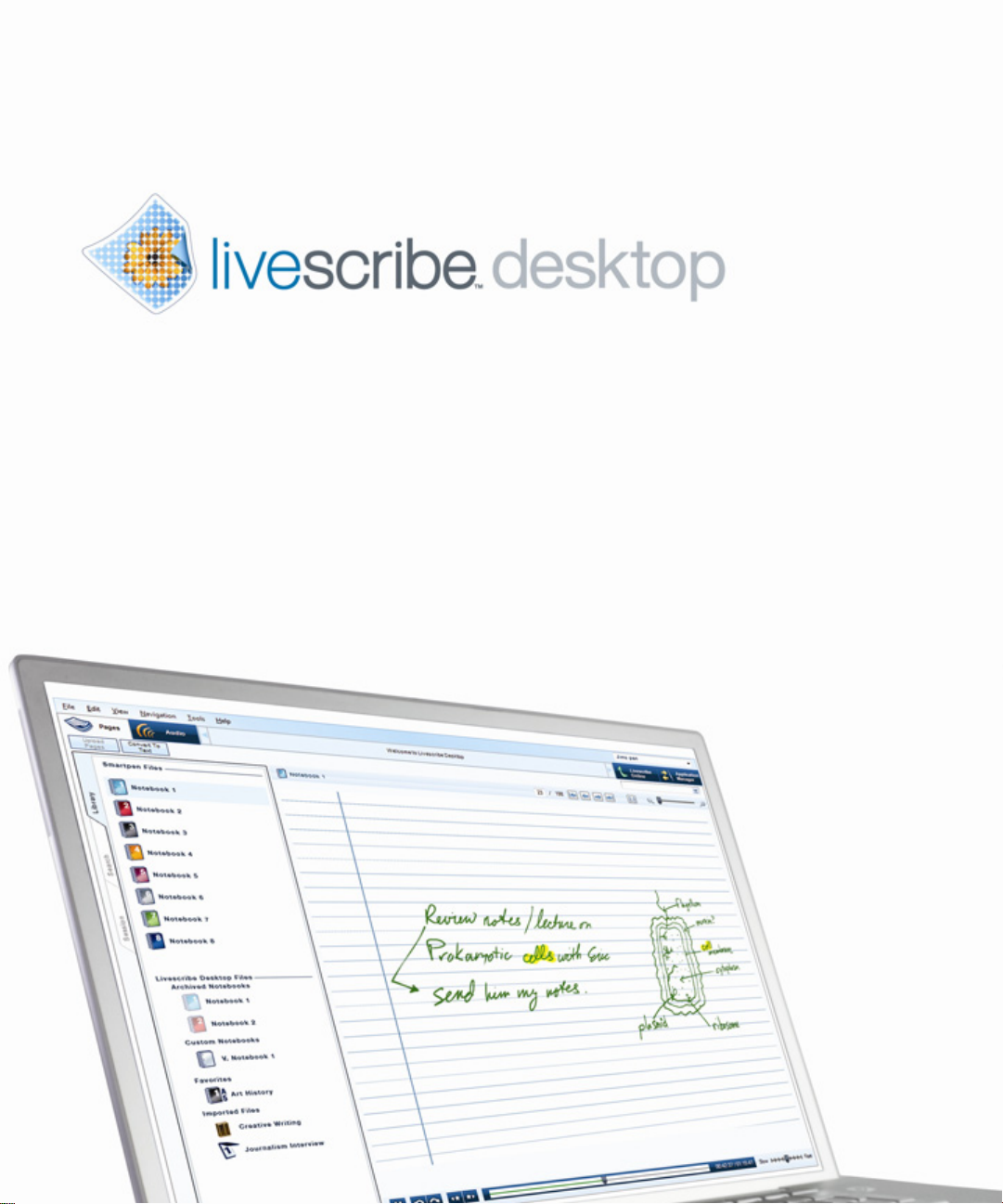
Livescribe™ Desktop for
Windows 用户指南
2.3.3 版
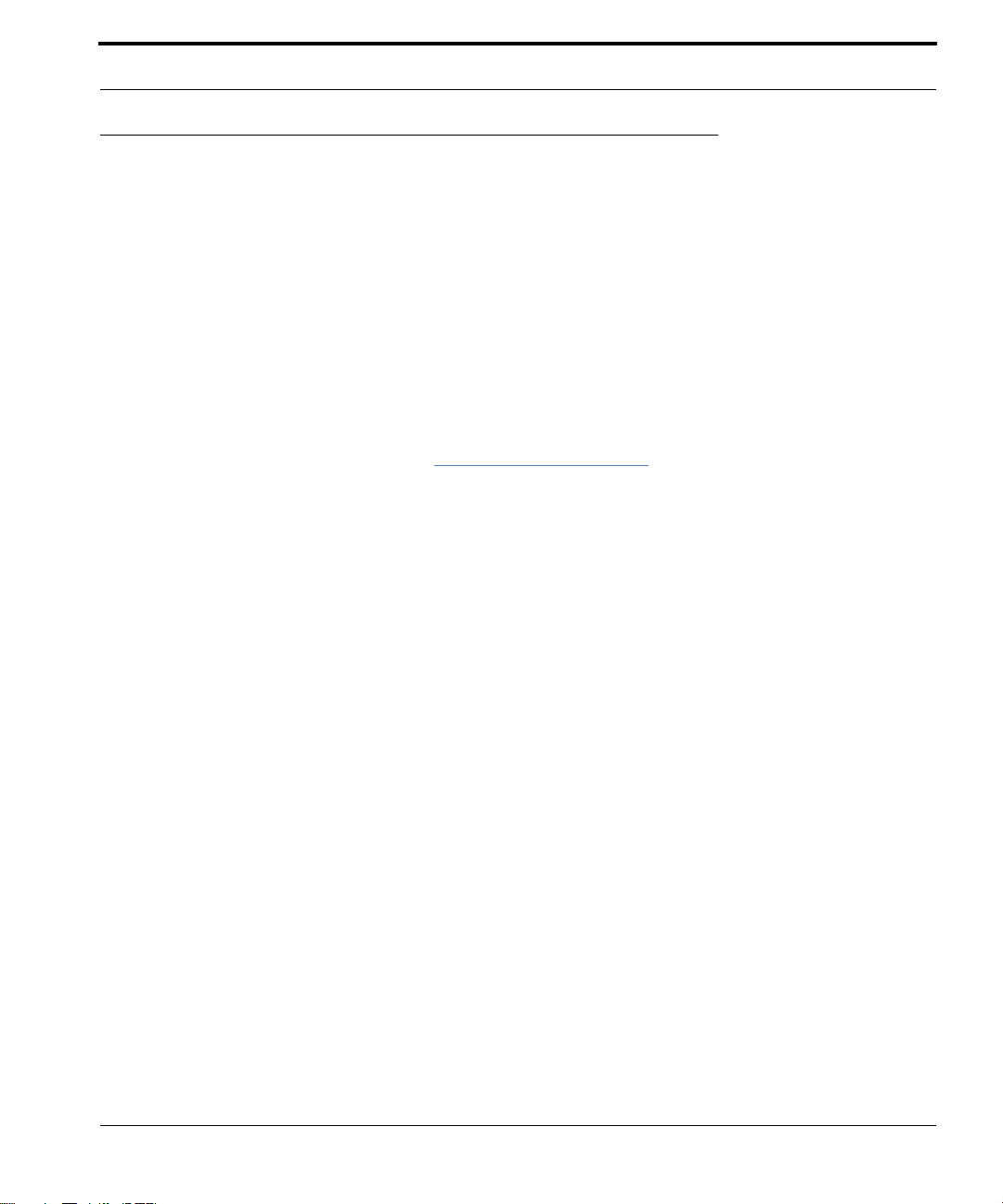
版权和商标
LIVESCRIBE、PULSE、ECHO 和 PAPER REPLAY 是 Livescribe, Inc. 的商标或注册商标。
版权和商标
Anoto 是
其他国家/地区的注册商标或商标。Apple 和 iTunes 是 Apple Computer Inc. 在美国或其他国家/地区
的注册商标或商标。MyScript 是 Vision Objects, Inc. 的注册商标。所有其他品牌和产品名称均为其各自
所有者的商标。
版权所有 © 2007-2010 Livescribe, Inc. 保留
软件下载
要下载 Livescribe Desk
Livescribe™ Desktop for Windows 用
2010 年 11
Anoto Group AB 的商标。Microsoft 和 Microsoft Word 是 Microsoft Corporation 在美国或
所有权利。
top 软件、请访问 www.livescribe.com/install。
户指南:2.3.3-A
月 10 日,下午 6:04
Livescribe™ Desktop for Windows 用户指南 ii
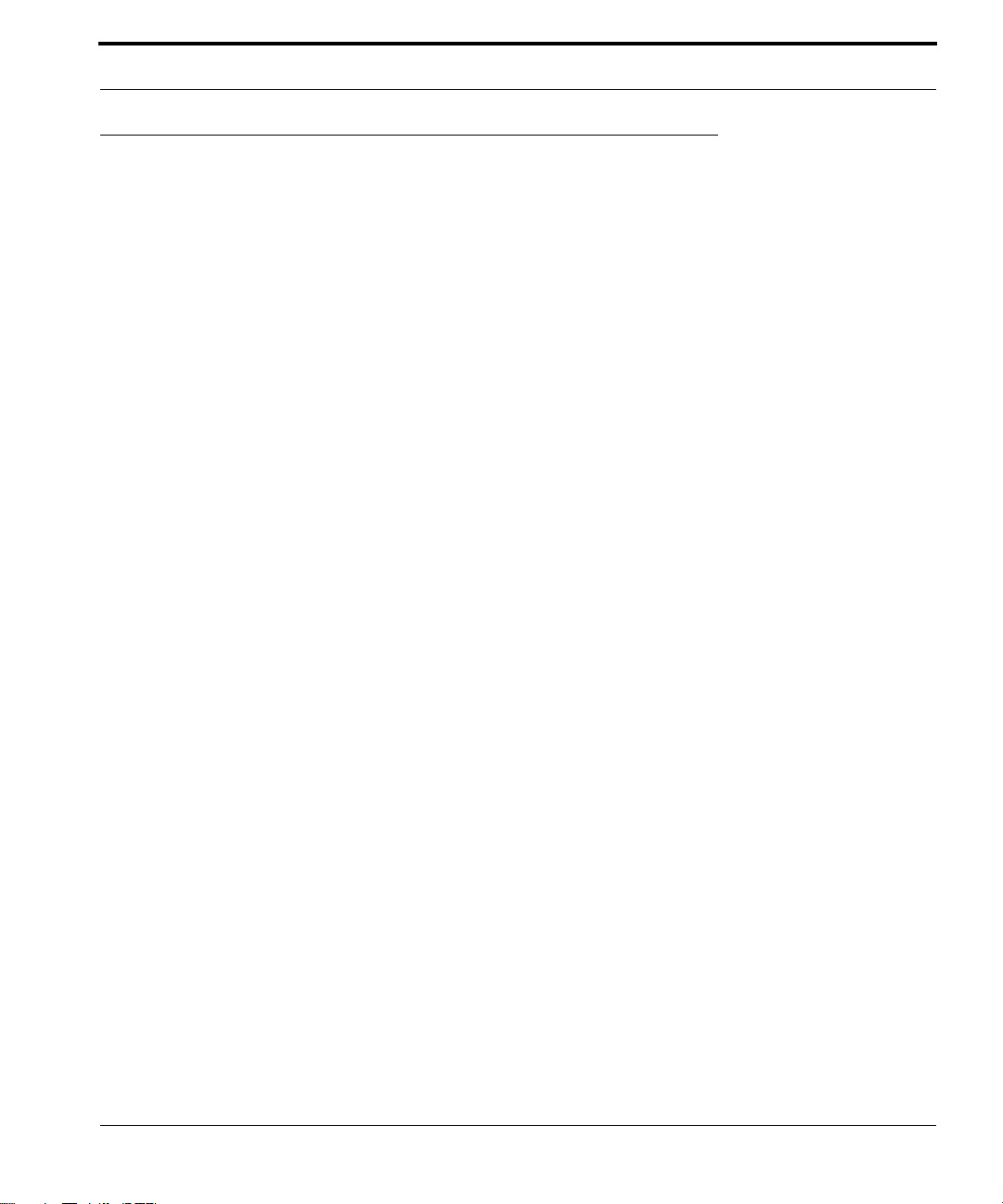
关于本指南
关于本指南
本指南描述了可以与 Livescribe™ smartpen 配合使用的 Livescribe™ Desktop 软件。请将本指南与
《快速入门指南》和《Livescribe™ Smartpen 用户指南》配套使用。
Livescribe™ Desktop for Windows 用户指南 iii
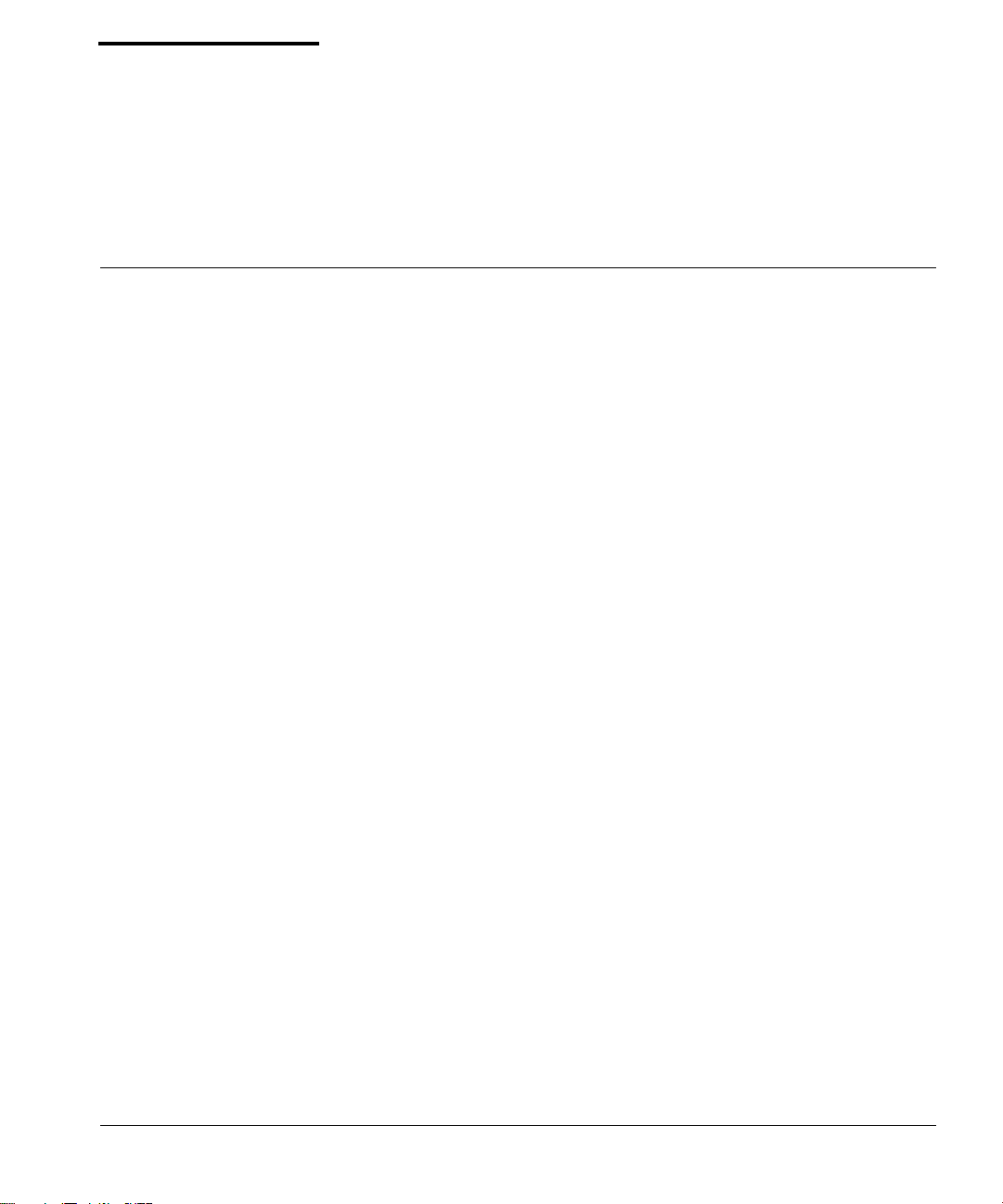
目录
版权和商标. . . . . . . . . . . . . . . . . . . . . . . . . . . . . . . . . . . . . . . . . . . . . . . . . . . . . . . . . . . . . . . . . . . . ii
关于本指南
1
欢迎使用
此版本中的新增功能 . . . . . . . . . . . . . . . . . . . . . . . . . . . . . . . . . . . . . . . . . . . . . . . . . . . . . . . . . . . . 1
新增功能
改进的功能
系统要求
关于 Livesc
. . . . . . . . . . . . . . . . . . . . . . . . . . . . . . . . . . . . . . . . . . . . . . . . . . . . . . . . . . . . . . . . . . . iii
Livescribe™ Desktop . . . . . . . . . . . . . . . . . . . . . . . . . . . . . . . . . . . . .1
. . . . . . . . . . . . . . . . . . . . . . . . . . . . . . . . . . . . . . . . . . . . . . . . . . . . . . . . . . . . . . . . . . 1
. . . . . . . . . . . . . . . . . . . . . . . . . . . . . . . . . . . . . . . . . . . . . . . . . . . . . . . . . . . . . . . .2
. . . . . . . . . . . . . . . . . . . . . . . . . . . . . . . . . . . . . . . . . . . . . . . . . . . . . . . . . . . . . . . . . . . . . 2
ribe™ Desktop . . . . . . . . . . . . . . . . . . . . . . . . . . . . . . . . . . . . . . . . . . . . . . . . . . . . . . . 2
2 Livescribe™ Desktop
首次安装 Livescribe™ Desktop . . . . . . . . . . . . . . . . . . . . . . . . . . . . . . . . . . . . . . . . . . . . . . . . . . . .4
升级 2.1 版本之
授权 Livesc
运行 Livesc
设置自动启动
传输Livescrib
将 L
ivescribe™智能笔内容复制到其他计算机. . . . . . . . . . . . . . . . . . . . . . . . . . . . . . . . . . . . . . 8
配置 Livescr
应用程序设置
智能笔设置
页面设置
备份 Livesc
退出 Livesc
卸载 Livesc
Livescribe™ Desktop for Windows 用户指南 iv
前的 Livescribe™ Desktop . . . . . . . . . . . . . . . . . . . . . . . . . . . . . . . . . . . . . . . . . . .5
ribe™ Desktop . . . . . . . . . . . . . . . . . . . . . . . . . . . . . . . . . . . . . . . . . . . . . . . . . . . . . . . 6
ribe™ Desktop . . . . . . . . . . . . . . . . . . . . . . . . . . . . . . . . . . . . . . . . . . . . . . . . . . . . . . . 6
. . . . . . . . . . . . . . . . . . . . . . . . . . . . . . . . . . . . . . . . . . . . . . . . . . . . . . . . . . . . . . .7
e™Smartpen 的内容 . . . . . . . . . . . . . . . . . . . . . . . . . . . . . . . . . . . . . . . . . . . . . . . . .7
ibe Desktop 的设置 . . . . . . . . . . . . . . . . . . . . . . . . . . . . . . . . . . . . . . . . . . . . . . . . . . .8
. . . . . . . . . . . . . . . . . . . . . . . . . . . . . . . . . . . . . . . . . . . . . . . . . . . . . . . . . . . . . . .8
. . . . . . . . . . . . . . . . . . . . . . . . . . . . . . . . . . . . . . . . . . . . . . . . . . . . . . . . . . . . . . . .9
. . . . . . . . . . . . . . . . . . . . . . . . . . . . . . . . . . . . . . . . . . . . . . . . . . . . . . . . . . . . . . . . .10
ribe 数据文件夹 . . . . . . . . . . . . . . . . . . . . . . . . . . . . . . . . . . . . . . . . . . . . . . . . . . . . . . 10
ribe™ Desktop . . . . . . . . . . . . . . . . . . . . . . . . . . . . . . . . . . . . . . . . . . . . . . . . . . . . . . 11
ribe™ Desktop . . . . . . . . . . . . . . . . . . . . . . . . . . . . . . . . . . . . . . . . . . . . . . . . . . . . . . 11
入门帮助
. . . . . . . . . . . . . . . . . . . . . . . . . . . . . . . . . . . . .4
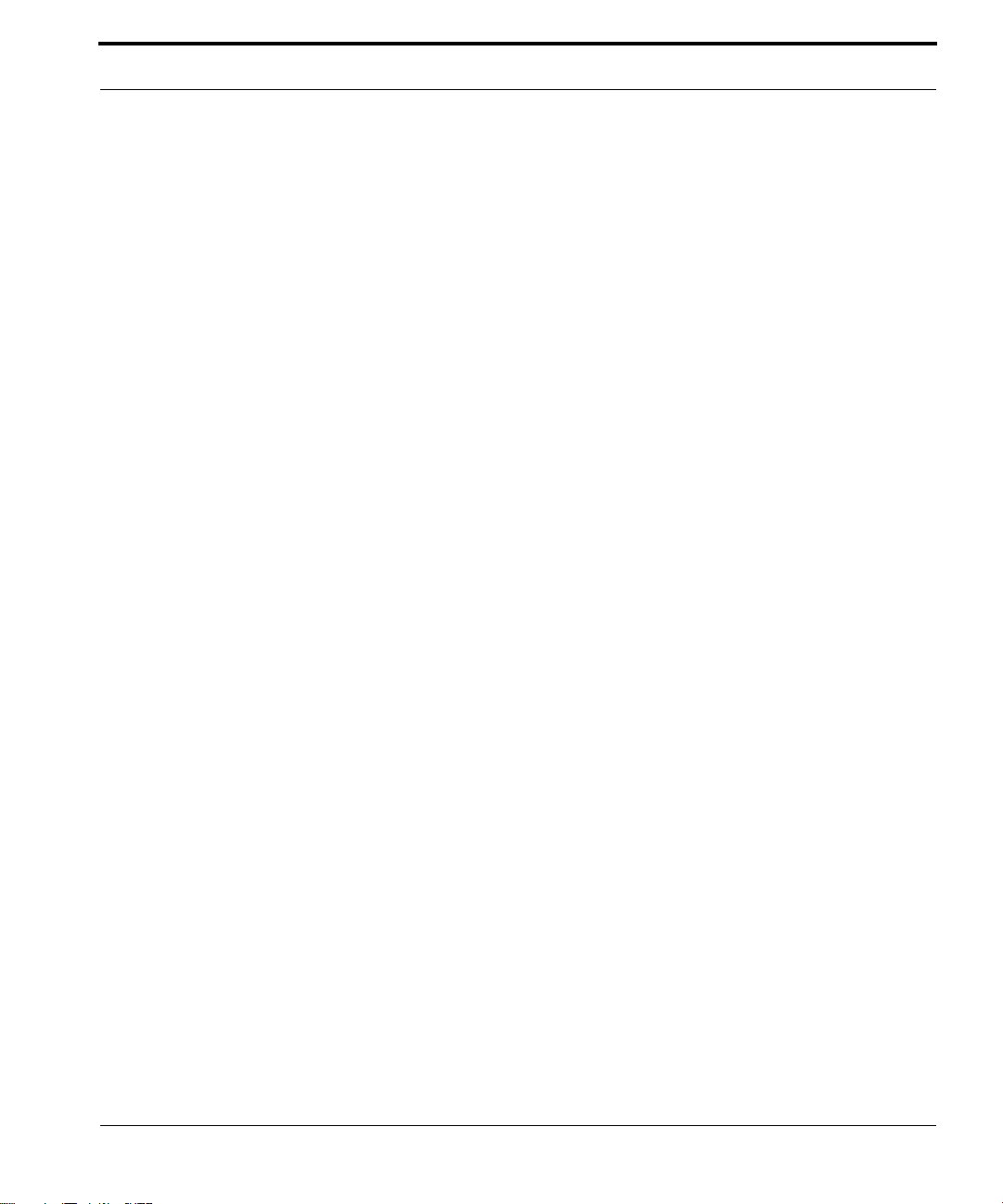
3 Livescribe™ Desktop
“页面”视图 . . . . . . . . . . . . . . . . . . . . . . . . . . . . . . . . . . . . . . . . . . . . . . . . . . . . . . . . . . . . . . . . . 13
“录音”视图
“L
ivescribe Online”视图 . . . . . . . . . . . . . . . . . . . . . . . . . . . . . . . . . . . . . . . . . . . . . . . . . . . . . . .15
下载管理器
应用程序管理器
中央查看窗格
导航窗格
“库”选项卡
“会话”选项卡
“搜索”选项卡
菜单和工具栏
菜单
主工具栏
翻页控制按钮
录音控制按钮
存储栏
4
使用
. . . . . . . . . . . . . . . . . . . . . . . . . . . . . . . . . . . . . . . . . . . . . . . . . . . . . . . . . . . . . . . . .14
. . . . . . . . . . . . . . . . . . . . . . . . . . . . . . . . . . . . . . . . . . . . . . . . . . . . . . . . . . . . . . . . . . . 16
. . . . . . . . . . . . . . . . . . . . . . . . . . . . . . . . . . . . . . . . . . . . . . . . . . . . . . . . . . . . . . .17
. . . . . . . . . . . . . . . . . . . . . . . . . . . . . . . . . . . . . . . . . . . . . . . . . . . . . . . . . . . . . . . . .17
. . . . . . . . . . . . . . . . . . . . . . . . . . . . . . . . . . . . . . . . . . . . . . . . . . . . . . . . . . . . . . . . . . . . 18
. . . . . . . . . . . . . . . . . . . . . . . . . . . . . . . . . . . . . . . . . . . . . . . . . . . . . . . . . . . . . .18
. . . . . . . . . . . . . . . . . . . . . . . . . . . . . . . . . . . . . . . . . . . . . . . . . . . . . . . . . . . .19
. . . . . . . . . . . . . . . . . . . . . . . . . . . . . . . . . . . . . . . . . . . . . . . . . . . . . . . . . . . .19
. . . . . . . . . . . . . . . . . . . . . . . . . . . . . . . . . . . . . . . . . . . . . . . . . . . . . . . . . . . . . . . . .19
. . . . . . . . . . . . . . . . . . . . . . . . . . . . . . . . . . . . . . . . . . . . . . . . . . . . . . . . . . . . . . . . . . . . . 19
. . . . . . . . . . . . . . . . . . . . . . . . . . . . . . . . . . . . . . . . . . . . . . . . . . . . . . . . . . . . . . . . .20
. . . . . . . . . . . . . . . . . . . . . . . . . . . . . . . . . . . . . . . . . . . . . . . . . . . . . . . . . . . . . .20
. . . . . . . . . . . . . . . . . . . . . . . . . . . . . . . . . . . . . . . . . . . . . . . . . . . . . . . . . . . . . .20
. . . . . . . . . . . . . . . . . . . . . . . . . . . . . . . . . . . . . . . . . . . . . . . . . . . . . . . . . . . . . . . . . . . 20
Paper Replay™
快速入门
应用程序
. . . . . . . . . . . . . . . . . . . . . . . . . . . . . . . . . . . .12
. . . . . . . . . . . . . . . . . . . . . . . . . . . . . . . . . . . .21
关于活动笔迹 . . . . . . . . . . . . . . . . . . . . . . . . . . . . . . . . . . . . . . . . . . . . . . . . . . . . . . . . . . . . . . . . .21
查看并使用页面
以缩略图形式查看
对笔记本翻页
查看单页
查看页面的同时播放录音
缩放页面
搜索页面
复制并粘贴页面
打印页面
将手写笔记转换为文本
Livescribe™ Desktop for Windows 用户指南 v
. . . . . . . . . . . . . . . . . . . . . . . . . . . . . . . . . . . . . . . . . . . . . . . . . . . . . . . . . . . . . . .22
. . . . . . . . . . . . . . . . . . . . . . . . . . . . . . . . . . . . . . . . . . . . . . . . . . . . . . . . . . 23
. . . . . . . . . . . . . . . . . . . . . . . . . . . . . . . . . . . . . . . . . . . . . . . . . . . . . . . . . . . . . .24
. . . . . . . . . . . . . . . . . . . . . . . . . . . . . . . . . . . . . . . . . . . . . . . . . . . . . . . . . . . . . . . . .25
. . . . . . . . . . . . . . . . . . . . . . . . . . . . . . . . . . . . . . . . . . . . . . . . . . . . . 26
. . . . . . . . . . . . . . . . . . . . . . . . . . . . . . . . . . . . . . . . . . . . . . . . . . . . . . . . . . . . . . . . .27
. . . . . . . . . . . . . . . . . . . . . . . . . . . . . . . . . . . . . . . . . . . . . . . . . . . . . . . . . . . . . . . . .29
. . . . . . . . . . . . . . . . . . . . . . . . . . . . . . . . . . . . . . . . . . . . . . . . . . . . . . . . . . . .31
. . . . . . . . . . . . . . . . . . . . . . . . . . . . . . . . . . . . . . . . . . . . . . . . . . . . . . . . . . . . . . . . .31
. . . . . . . . . . . . . . . . . . . . . . . . . . . . . . . . . . . . . . . . . . . . . . . . . . . . . . 32
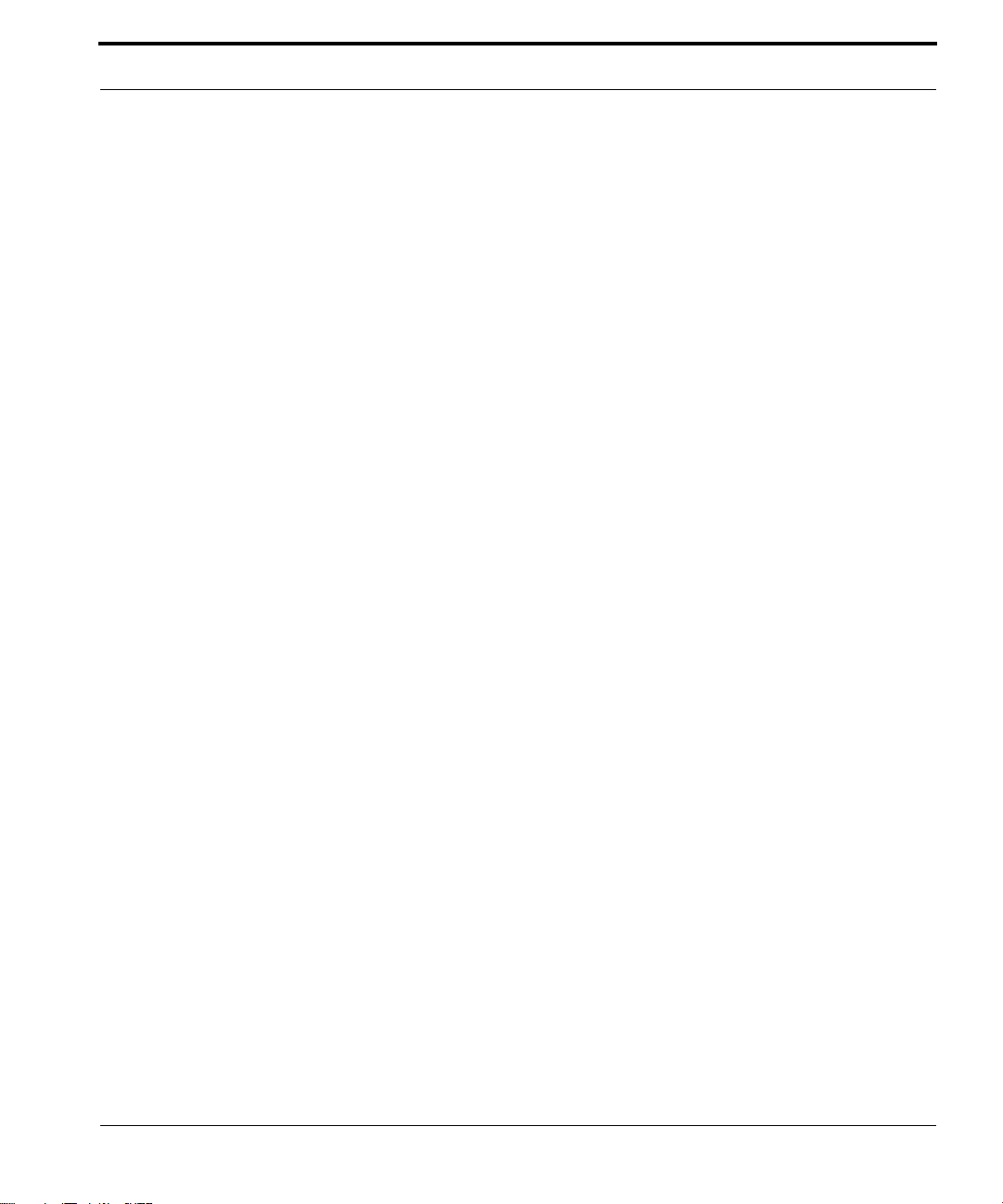
播放并使用录音 . . . . . . . . . . . . . . . . . . . . . . . . . . . . . . . . . . . . . . . . . . . . . . . . . . . . . . . . . . . . . . .33
浏览会话列表
从 “录音”视图中播放录音
查看与会话相关联的页面
在 L
ivescribe™ Desktop 中重命名会话. . . . . . . . . . . . . . . . . . . . . . . . . . . . . . . . . . . . . . . . . . 37
从 L
ivescribe™ Smartpen 中移除录音片段 . . . . . . . . . . . . . . . . . . . . . . . . . . . . . . . . . . . . . . . 37
从 L
ivescribe™ Desktop 中删除会话. . . . . . . . . . . . . . . . . . . . . . . . . . . . . . . . . . . . . . . . . . . .38
5
使用自定义笔记本
创建自定义笔记本 . . . . . . . . . . . . . . . . . . . . . . . . . . . . . . . . . . . . . . . . . . . . . . . . . . . . . . . . . . . . .40
向自定义笔记本中添加页面
组织页面
删除自定义笔记本和页面
6
在 “页面”视图中共享 . . . . . . . . . . . . . . . . . . . . . . . . . . . . . . . . . . . . . . . . . . . . . . . . . . . . . . . . . 45
在 “录音”视图中共享
共享摘要
导入 Pe
. . . . . . . . . . . . . . . . . . . . . . . . . . . . . . . . . . . . . . . . . . . . . . . . . . . . . . . . . . . . . . . . . . . . 42
共享页面和录音
. . . . . . . . . . . . . . . . . . . . . . . . . . . . . . . . . . . . . . . . . . . . . . . . . . . . . . . . . . . . . . . . . . . . 50
ncast . . . . . . . . . . . . . . . . . . . . . . . . . . . . . . . . . . . . . . . . . . . . . . . . . . . . . . . . . . . . . . . . . 52
. . . . . . . . . . . . . . . . . . . . . . . . . . . . . . . . . . . . . . . . . . . . . . . . . . . . . . . . . . . . . .34
. . . . . . . . . . . . . . . . . . . . . . . . . . . . . . . . . . . . . . . . . . . . . . . . . . 35
. . . . . . . . . . . . . . . . . . . . . . . . . . . . . . . . . . . . . . . . . . . . . . . . . . . . . 36
. . . . . . . . . . . . . . . . . . . . . . . . . . . . . . . . . . . . . . . . . . . . . . .39
. . . . . . . . . . . . . . . . . . . . . . . . . . . . . . . . . . . . . . . . . . . . . . . . . . . . . . 41
. . . . . . . . . . . . . . . . . . . . . . . . . . . . . . . . . . . . . . . . . . . . . . . . . . . . . . . . 43
. . . . . . . . . . . . . . . . . . . . . . . . . . . . . . . . . . . . . . . . . . . . . . . .44
. . . . . . . . . . . . . . . . . . . . . . . . . . . . . . . . . . . . . . . . . . . . . . . . . . . . . . . . . 47
7
使用
Livescribe Online . . . . . . . . . . . . . . . . . . . . . . . . . . . . . . . . . . . . . . . . . . .53
连接到 Livescribe Online . . . . . . . . . . . . . . . . . . . . . . . . . . . . . . . . . . . . . . . . . . . . . . . . . . . . . . . . 54
使用 Livescr
通过电子邮件将内容发送给朋友
以 PDF 文档格
获取内容的 We
共享 Faceb
将内容嵌入到网站、论坛或博客中
将内容设置为公开或隐私状态
编辑访问列表
Livescribe™ Desktop for Windows 用户指南 vi
ibe Online 共享内容 . . . . . . . . . . . . . . . . . . . . . . . . . . . . . . . . . . . . . . . . . . . . . . . . . . 54
. . . . . . . . . . . . . . . . . . . . . . . . . . . . . . . . . . . . . . . . . . . . . . . 55
式下载内容. . . . . . . . . . . . . . . . . . . . . . . . . . . . . . . . . . . . . . . . . . . . . . . . . . . . 56
b 链接 . . . . . . . . . . . . . . . . . . . . . . . . . . . . . . . . . . . . . . . . . . . . . . . . . . . . . . .56
ook 上的内容. . . . . . . . . . . . . . . . . . . . . . . . . . . . . . . . . . . . . . . . . . . . . . . . . . . . . 57
. . . . . . . . . . . . . . . . . . . . . . . . . . . . . . . . . . . . . . . . . . . . .58
. . . . . . . . . . . . . . . . . . . . . . . . . . . . . . . . . . . . . . . . . . . . . . . . . 59
. . . . . . . . . . . . . . . . . . . . . . . . . . . . . . . . . . . . . . . . . . . . . . . . . . . . . . . . . . . . . .60
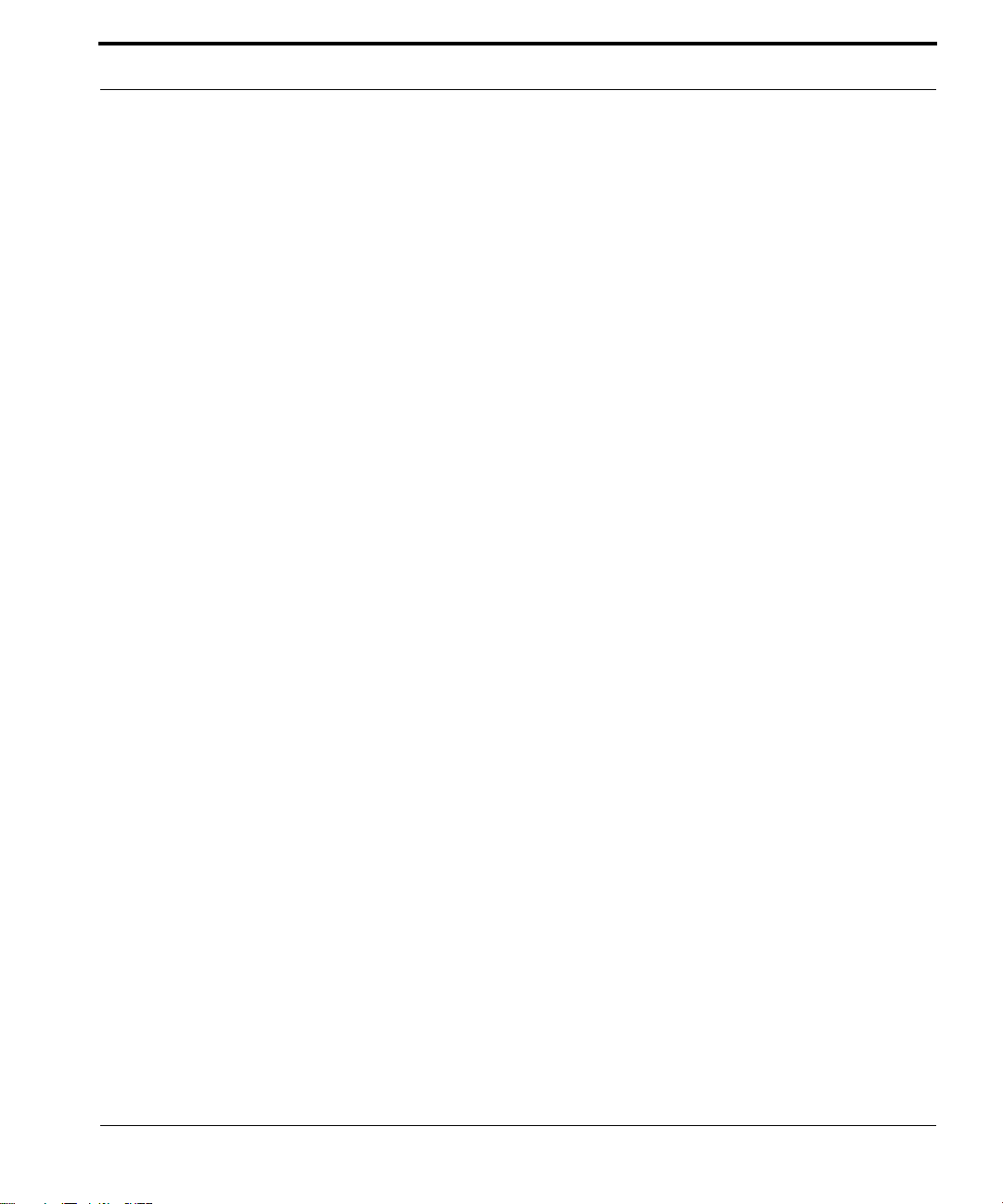
管理 Livescribe 帐户. . . . . . . . . . . . . . . . . . . . . . . . . . . . . . . . . . . . . . . . . . . . . . . . . . . . . . . . . . .60
设置 Livesc
使用 my
管理上传内容
管理帐户详细信息
查看 Livesc
访问 Livescr
8
使用纸制品
打印您自己的笔记本 . . . . . . . . . . . . . . . . . . . . . . . . . . . . . . . . . . . . . . . . . . . . . . . . . . . . . . . . . . . 66
测试您的打印机
打印笔记本
存档纸品
删除存档笔记本和页面
9
获取
Livescribe™ Smartpen
安装软件更新 . . . . . . . . . . . . . . . . . . . . . . . . . . . . . . . . . . . . . . . . . . . . . . . . . . . . . . . . . . . . . . . . .70
手动检查更新
获取新的应用程序
购买应用程序
下载应用程序
安装应用程序
卸载应用程序
查看已安装的应用程序和软件
应用程序视图列表说明
ribe 帐户 . . . . . . . . . . . . . . . . . . . . . . . . . . . . . . . . . . . . . . . . . . . . . . . . . . . . . . . .60
Livescribe 个人资料 . . . . . . . . . . . . . . . . . . . . . . . . . . . . . . . . . . . . . . . . . . . . . . . . . . 61
. . . . . . . . . . . . . . . . . . . . . . . . . . . . . . . . . . . . . . . . . . . . . . . . . . . . . . . . . . . . . .62
. . . . . . . . . . . . . . . . . . . . . . . . . . . . . . . . . . . . . . . . . . . . . . . . . . . . . . . . . . 62
ribe 社区内容. . . . . . . . . . . . . . . . . . . . . . . . . . . . . . . . . . . . . . . . . . . . . . . . . . . . . . . .63
ibe Store. . . . . . . . . . . . . . . . . . . . . . . . . . . . . . . . . . . . . . . . . . . . . . . . . . . . . . . . . . .64
. . . . . . . . . . . . . . . . . . . . . . . . . . . . . . . . . . . . . . . . . . . . . . . . . . . .65
. . . . . . . . . . . . . . . . . . . . . . . . . . . . . . . . . . . . . . . . . . . . . . . . . . . . . . . . . . . .66
. . . . . . . . . . . . . . . . . . . . . . . . . . . . . . . . . . . . . . . . . . . . . . . . . . . . . . . . . . . . . . .66
. . . . . . . . . . . . . . . . . . . . . . . . . . . . . . . . . . . . . . . . . . . . . . . . . . . . . . . . . . . . . . . . . . . . 67
. . . . . . . . . . . . . . . . . . . . . . . . . . . . . . . . . . . . . . . . . . . . . . . . . . . . . . 68
应用程序
. . . . . . . . . . . . . . . . . . . . . . . . . . . . . . . . . . . . . . . . . . . . . . . . . . . . . . . . . . . . . .70
. . . . . . . . . . . . . . . . . . . . . . . . . . . . . . . . . . . . . . . . . . . . . . . . . . . . . . . . . . . . .70
. . . . . . . . . . . . . . . . . . . . . . . . . . . . . . . . . . . . . . . . . . . . . . . . . . . . . . . . . . . . . .71
. . . . . . . . . . . . . . . . . . . . . . . . . . . . . . . . . . . . . . . . . . . . . . . . . . . . . . . . . . . . . .73
. . . . . . . . . . . . . . . . . . . . . . . . . . . . . . . . . . . . . . . . . . . . . . . . . . . . . . . . . . . . . .73
. . . . . . . . . . . . . . . . . . . . . . . . . . . . . . . . . . . . . . . . . . . . . . . . . . . . . . . . . . . . . .75
. . . . . . . . . . . . . . . . . . . . . . . . . . . . . . . . . . . . . . . . . . . . . . . . . . . . 76
. . . . . . . . . . . . . . . . . . . . . . . . . . . . . . . . . . . . . . . . . . . . . . . . . . . . . . 76
. . . . . . . . . . . . . . . . . . . . . . . . . . . . . . .69
Livescribe™ Desktop for Windows 用户指南 vii

10
注册 Smartpen. . . . . . . . . . . . . . . . . . . . . . . . . . . . . . . . . . . . . . . . . . . . . . . . . . . . . . . . . . . . . . . .78
在 L
从 L
管理 Sm
从 Sm
管理
Smartpen . . . . . . . . . . . . . . . . . . . . . . . . . . . . . . . . . . . . . . . . . . . . . .78
手动注册 Sm
ivescribe™ Desktop 中重命名 Smartpen . . . . . . . . . . . . . . . . . . . . . . . . . . . . . . . . . . . . . . . .79
ivescribe™ Desktop 中移除 Smartpen . . . . . . . . . . . . . . . . . . . . . . . . . . . . . . . . . . . . . . . . . . 80
artpen 存储空间 . . . . . . . . . . . . . . . . . . . . . . . . . . . . . . . . . . . . . . . . . . . . . . . . . . . . . . . . 81
查看存储空间使用情况
释放存储空间
artpen 删除纸上重放密码. . . . . . . . . . . . . . . . . . . . . . . . . . . . . . . . . . . . . . . . . . . . . . . . . . .82
artpen . . . . . . . . . . . . . . . . . . . . . . . . . . . . . . . . . . . . . . . . . . . . . . . . . . . . . . . . . 79
. . . . . . . . . . . . . . . . . . . . . . . . . . . . . . . . . . . . . . . . . . . . . . . . . . . . . . 81
. . . . . . . . . . . . . . . . . . . . . . . . . . . . . . . . . . . . . . . . . . . . . . . . . . . . . . . . . . . . . .82
11
常见问题解答
录制笔记和音频 . . . . . . . . . . . . . . . . . . . . . . . . . . . . . . . . . . . . . . . . . . . . . . . . . . . . . . . . . . . . . . .83
不进行录音是否可以捕捉笔记?
没有 Livesc
是否可以将新笔记添加到已完成的录音?
如何更改录音质量?
Smartpen 附件
如何更换笔芯?
共享笔记和录音
如何共享笔记和录音?
如何共享 Pencast
Livescribe Desktop
如何获得最新的软件更新?
是否可将手写笔记转换为文本?
是否可以在多台计算机上使用 smar
如何打印自己的点阵纸?
是否可以更改日期和时间格式?
Smartpen 快捷方
点两下
画您自己的导航十字
轻移轻拖 (快速滚动浏览菜单项)
快速启动 (跳转到某一应用程序并将其快速启动)
ribe 点阵纸是否可以录音?. . . . . . . . . . . . . . . . . . . . . . . . . . . . . . . . . . . . . . . . . . 83
. . . . . . . . . . . . . . . . . . . . . . . . . . . . . . . . . . . . . . . . . . . . . . . . . . . . . . . . . . . . . . . .84
. . . . . . . . . . . . . . . . . . . . . . . . . . . . . . . . . . . . . . . . . . . . . . . . . . . . . . . . . . . . . . . . . . . 86
. . . . . . . . . . . . . . . . . . . . . . . . . . . . . . . . . . . . . . . . . . . . . . . .83
. . . . . . . . . . . . . . . . . . . . . . . . . . . . . . . . . . . . . . . . . . . . . . . 83
. . . . . . . . . . . . . . . . . . . . . . . . . . . . . . . . . . . . . . . .83
. . . . . . . . . . . . . . . . . . . . . . . . . . . . . . . . . . . . . . . . . . . . . . . . . . . . . . . . 83
. . . . . . . . . . . . . . . . . . . . . . . . . . . . . . . . . . . . . . . . . . . . . . . . . . . . . . . . . . . .84
. . . . . . . . . . . . . . . . . . . . . . . . . . . . . . . . . . . . . . . . . . . . . . . . . . . . . . . . . . . . . . .84
. . . . . . . . . . . . . . . . . . . . . . . . . . . . . . . . . . . . . . . . . . . . . . . . . . . . . . 84
. . . . . . . . . . . . . . . . . . . . . . . . . . . . . . . . . . . . . . . . . . . . . . . . . . . . . . . . . . 84
. . . . . . . . . . . . . . . . . . . . . . . . . . . . . . . . . . . . . . . . . . . . . . . . . . . . . . . . . . . .85
. . . . . . . . . . . . . . . . . . . . . . . . . . . . . . . . . . . . . . . . . . . . . . . . . . . 85
. . . . . . . . . . . . . . . . . . . . . . . . . . . . . . . . . . . . . . . . . . . . . . . 85
tpen? . . . . . . . . . . . . . . . . . . . . . . . . . . . . . . . . . . . . . . . 85
. . . . . . . . . . . . . . . . . . . . . . . . . . . . . . . . . . . . . . . . . . . . . . . . . . . . . 85
. . . . . . . . . . . . . . . . . . . . . . . . . . . . . . . . . . . . . . . . . . . . . . . 85
式 . . . . . . . . . . . . . . . . . . . . . . . . . . . . . . . . . . . . . . . . . . . . . . . . . . . . . . . . . . . . 86
. . . . . . . . . . . . . . . . . . . . . . . . . . . . . . . . . . . . . . . . . . . . . . . . . . . . . . . . 86
. . . . . . . . . . . . . . . . . . . . . . . . . . . . . . . . . . . . . . . . . . . . .86
. . . . . . . . . . . . . . . . . . . . . . . . . . . . . . . . . 86
Livescribe™ Desktop for Windows 用户指南 viii
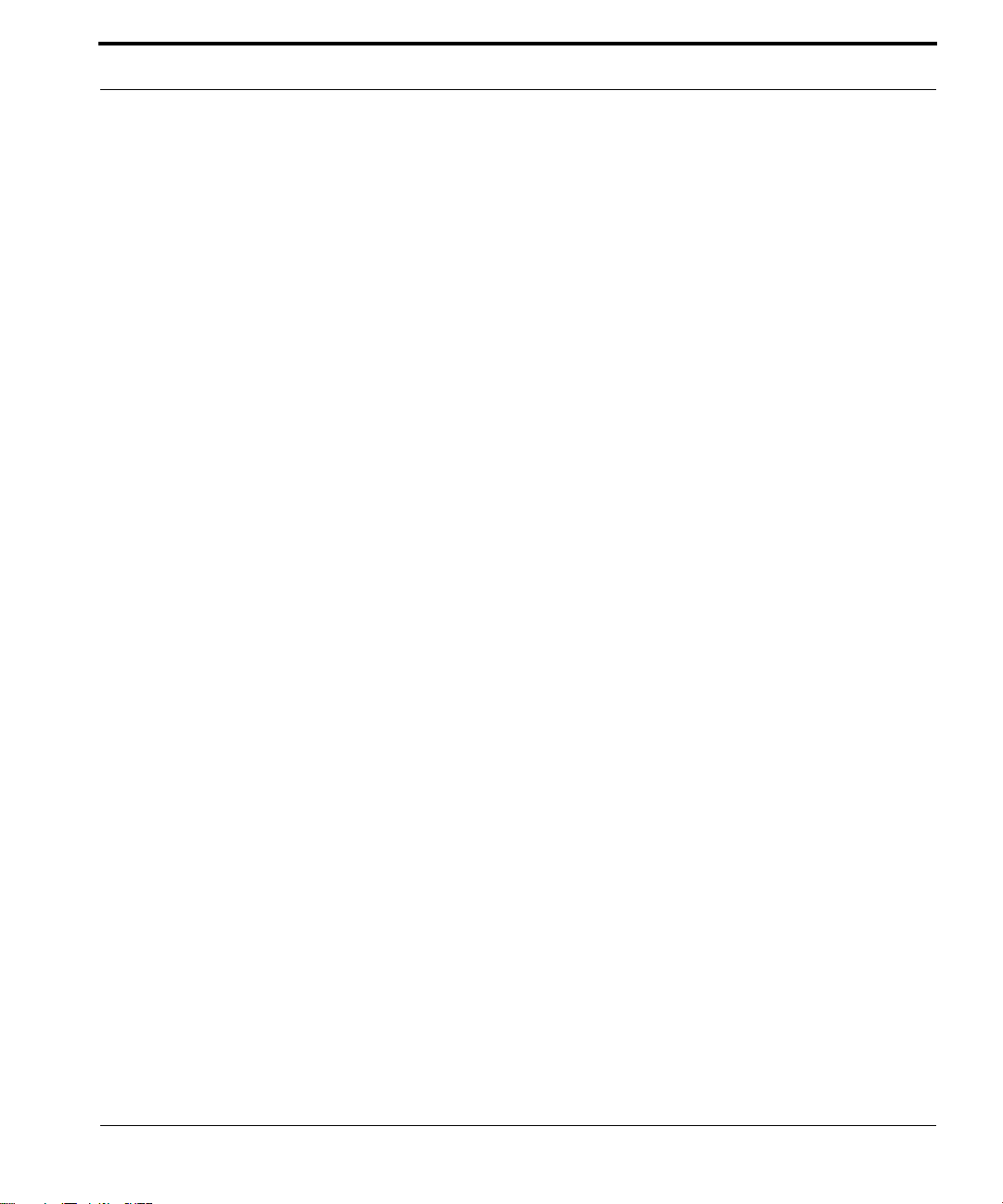
12
用户指南和发行说明 . . . . . . . . . . . . . . . . . . . . . . . . . . . . . . . . . . . . . . . . . . . . . . . . . . . . . . . . 88
Knowledge Base
Forum
保存数据供客户服务部门使用
从 L
从第三方购买的物品
获得帮助
. . . . . . . . . . . . . . . . . . . . . . . . . . . . . . . . . . . . . . . . . . . . . . . . . . . . . . . . . . . . . . . . . . . 88
ivescribe “直接购买”的物品 . . . . . . . . . . . . . . . . . . . . . . . . . . . . . . . . . . . . . . . . . . . . . 89
. . . . . . . . . . . . . . . . . . . . . . . . . . . . . . . . . . . . . . . . . . . . . . . . . . .87
. . . . . . . . . . . . . . . . . . . . . . . . . . . . . . . . . . . . . . . . . . . . . . . . . . . . . . . . . . .88
. . . . . . . . . . . . . . . . . . . . . . . . . . . . . . . . . . . . . . . . . . . . . . . . . 89
. . . . . . . . . . . . . . . . . . . . . . . . . . . . . . . . . . . . . . . . . . . . . . . . . . . . . . . . 89
13
术语表
. . . . . . . . . . . . . . . . . . . . . . . . . . . . . . . . . . . . . . . . . . . . . . . . . . . . .90
Livescribe™ Desktop for Windows 用户指南 ix

1
欢迎使用
Livescribe™ Desktop
此版本中的新增功能
Livescribe 已对Livescribe™ Desktop进行了改进,包括新增了一些功能、解决了已知问题以及提高了
可用性。有关该版本的详细信息 (包括已知的问题),请阅读位于如下位置的
www.livescribe.com/releasenotes。
新增功能
发行说明
:
额外的共享功能 (请参见第44
• 将笔记和录音共享到 Evernote
• 共享整个自定义笔记本到Livescribe™ Online或作为.Pencast文件。
• 共享介面中的录音播放控件。
• 选择和以.Pencast文件格式共享多个录音片段,或上传到 Livescribe Online 的时间。
• 获取关于页面的信息。右键单击页面和选择页面属性。
页面信息包括:笔记本名称和页码,源笔记本和源页面 (若从自定义笔记本中选择页面)。
墨迹信息包括:页面上第一个和最后一个墨迹笔画的时间,墨迹笔画的数量 (如果页面可编入索引
搜索),以及页面尺寸。
和可
录音信息包括:片段名称、持续时间和最后一次修改的时间。
• 改善了 “下载管理器”和 “应用程序管理器”的视图。
• 改善了进度条和活动指示器。
Livescribe™ Desktop for Windows 用户指南 1
页“共享页面和录音”
®
账户。
。):
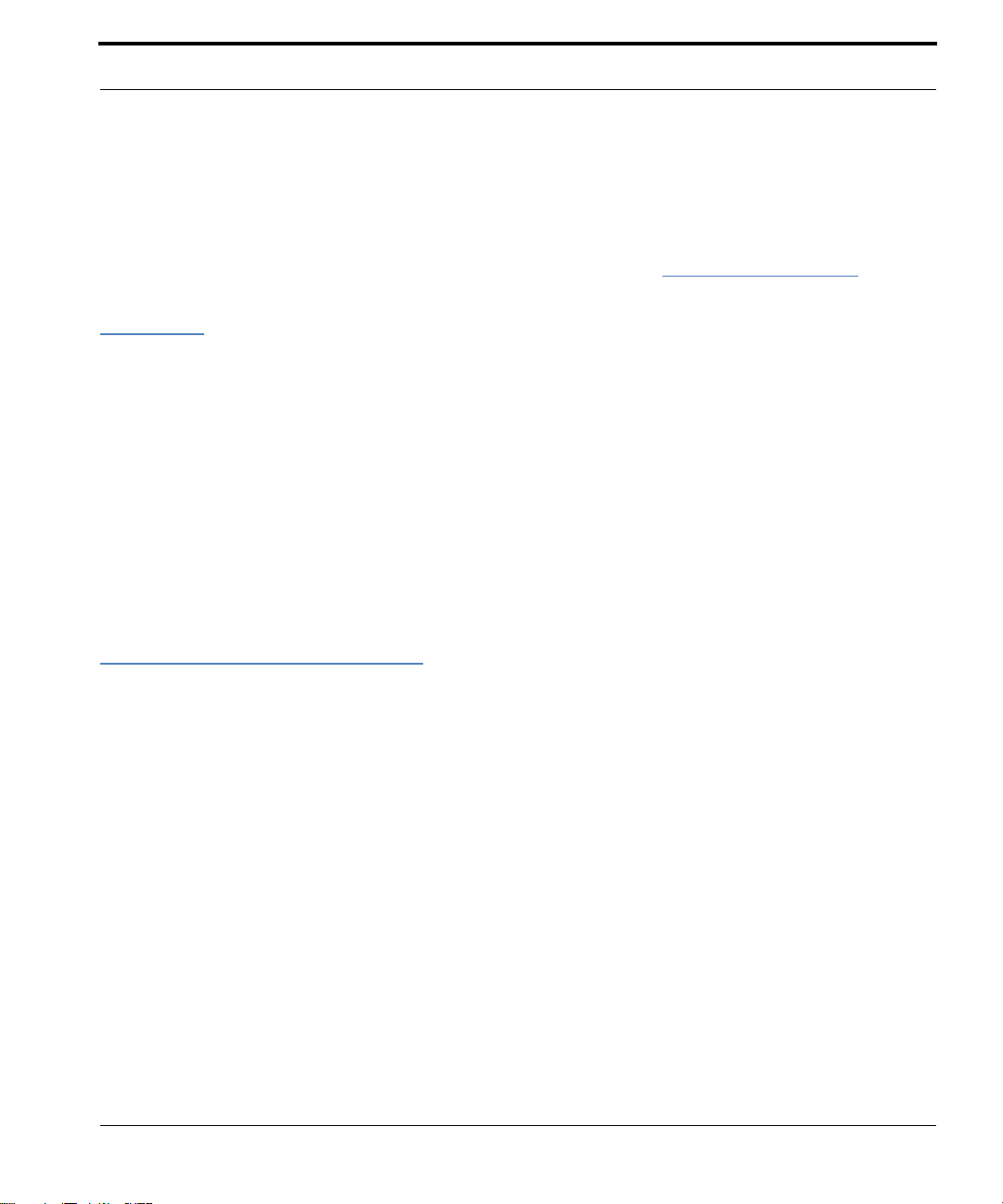
改进的功能
• 上传智能笔发布到 Livescribe Online 不再需要智能笔注册。
•
自动启动功能
工具
勾选
Livescribe Desktop Tray
>
用户设置下的应用程序
已被替换。若要在接入智能笔时自动启动
选项卡中的
自动启动
选项。请参见第7
系统要求
Livescribe™ Desktop 要求:
• 运行 Windows
Windows XP,您需要使用管理员权限安装 Livescribe™ Desktop。
• 600MHz CPU 或更高
• 300 MB 可用磁盘空间
• USB 2.0 端口
• 用于软件下载的 Interne 连接
®
XP SP3、Windows® Vista(32 位或 64 位)或 Windows® 7 操作系统的 PC。对 于
Livescribe Desktop
页“设置自动启动”
系统要求
,
。
关于
Livescribe™ Desktop
Livescribe™ Desktop 是一种软件,可以在计算机上运行以查看和收听使用 Livescribe™智能笔创建和
捕捉的内容。
使用 Livesc
是 Livescribe Online 的门户,您可以在其中上传并共享内容、购买新的应用程序和纸制品并连接到
Livescribe 智能笔用户社区。 使用 Livesc
ribe™ Desktop,您可以查看笔记、收听录音、管理应用程序等。 Livescribe™ Desktop 还
ribe Desktop,您可以:
• 在计算机上保存、搜索和重放笔记和录音
• 在手写笔记中搜索关键字
• 整理和管理笔记
• 导出和共享笔记和录音
• 将笔记和录音上传到 Livescribe 帐户
Livescribe™ Desktop for Windows 用户指南 2

关于 Livescribe™ Desktop
Livescribe™ Desktop 是一个基于纸张的移动计算平台的组件。该平台缩小了纸张和数字世界之间的差
距,并开创了新型应用的广泛领域,包括个人工作效率、学习、通信和自我表现。
Livescribe 移动
计算平台包括:
• Livescribe 智能笔:一个钢笔尺寸大小的计算机,拥有高级处理能力、声像反馈以及可以存储手写
捕捉、录音和应用程序的大容量存储空间
• Livescribe™点阵纸:使用印有微点的普通纸实现互动的 “实时”文档的一种技术
•
Livescribe™ Desktop、Livescribe Online 和 Livescribe™
它们利用笔迹和录音捕捉、手写识别和
Internet
连接来提高个人工作效率、学习、通信和自我表现。
智能笔应用程序:广泛的软件和网络解决方案,
• 开发工具:易于使用的工具,使用者和开发人员可以用来在线创建、发布以及共享或销售新的应用
程序和内容。
Livescribe™ Desktop for Windows 用户指南 3

2 Livescribe™ Desktop
入门帮助
首次安装
首次安装 Livescribe™ Desktop:
1. 确认您的计算机符合 Livescribe™ Desktop 的软件和硬件要求。请参见
2. 从 www.livescribe.com/install 下载 Livescribe™ Desktop 2.3 版本的安装程序。
重要提示: 确保在您要存储笔记和录音的计算机上下载并安装 Livescribe™ Desktop。
3. 打开安装程序并按照屏幕上的说明完成安装。当要求接入智能笔时,请确保使用产品附带的 USB 移
动充电座 (适用于 Pulse™智能笔)或 Micro-USB 线 (适用于 Echo™智能笔)。
在电源按钮上印有电源符号 的 Pulse™智
移动充电座相兼容。这些充电座随智能笔一起提供,并与所有的 Livescribe™智能笔
专业充电座 (与专业产品包一同销售,也可供个人购买)与所有的 Pulse™智能笔款式相兼容。
Livescribe™ Desktop
第2页“系统要求”
能笔款式只与在下面印有 SKU: AAA-00012 的 USB
。
款式相兼容。
Livescribe™ Desktop for Windows 用户指南 4

升级 2.1 版本之前的 Livescribe™ Desktop
升级
2.1
版本之前的
如果要升级 2.1 版本之前的 Livescribe™ Desktop,请按照下列步骤执行操作。如果您从未在计算机上
使用过 Livescribe™ Desktop,请按照
当运行
注 意:
重要提示: 如果您有多台计算机正在运行 Livescribe Desktop,请确保先升级每台计算机上的
Livescribe™ Desktop 2.0 或 2.1
数据迁移到新的位置并保存为新的格式。为了支持新功能和未来的功能,此操作是必需的。
Livescribe Desktop 到,然后才可将智能笔接入到相应计算机。
Livescribe™ Desktop
第4页“首次安装
时,安装程序将询问是否将计算机上的所有现有
Livescribe™ Desktop”中的步骤执行操作。
Livescribe
要升级 2.1 版本
之前的 Livescribe™ Desktop,请执行下列操作:
1. 将智能笔从计算机拔出。
2. 在下载和运行2.3 版安装程序之前,请先运行当前安装的 Livescribe™ Desktop。
3. 出现提示时,请接受 Livescribe™ Desktop 的所有建议的软件更新。可能需要安装多个更新,才能
升级到最新版本。
4. 从 www.livescribe.com/install 按顺序下载 Livescribe Desktop 各个版本以继续执行该过程。完成升
级后,当前的 Livescribe™
Desktop 版本应为2.3 版。
5. 在将 Livescribe Desktop 升级到2.3 版后,请将 Livescribe 智能笔接入到您的计算机并等待直到所有
数据已经传输。
重要提示: 版本 2.0 和 2.1 安装程序检查是否存在 Livescribe™ Desktop 2.0 之前版本的安装数据。如
果确实存在 2.0 之前版本的数据,安装程序建议将计算机上的所有现有 Livescribe 数据迁移
到新位置并保存为新格式。迁移过程开始之前, Livescribe
有关更多信息,请参见
对于您拥有的每支智能笔,请按照此过程进行操作。
第10页“备份
Livescribe
数据文件夹”
建议
(但不要求)备份数据。
。
6. 迁移数据后,请从 www.livescribe.com/install下载 Livescribe™ Desktop 2.3 版安装程序。
7. 打开安装程序并按照屏幕上的说明完成安装。
Livescribe™ Desktop for Windows 用户指南 5
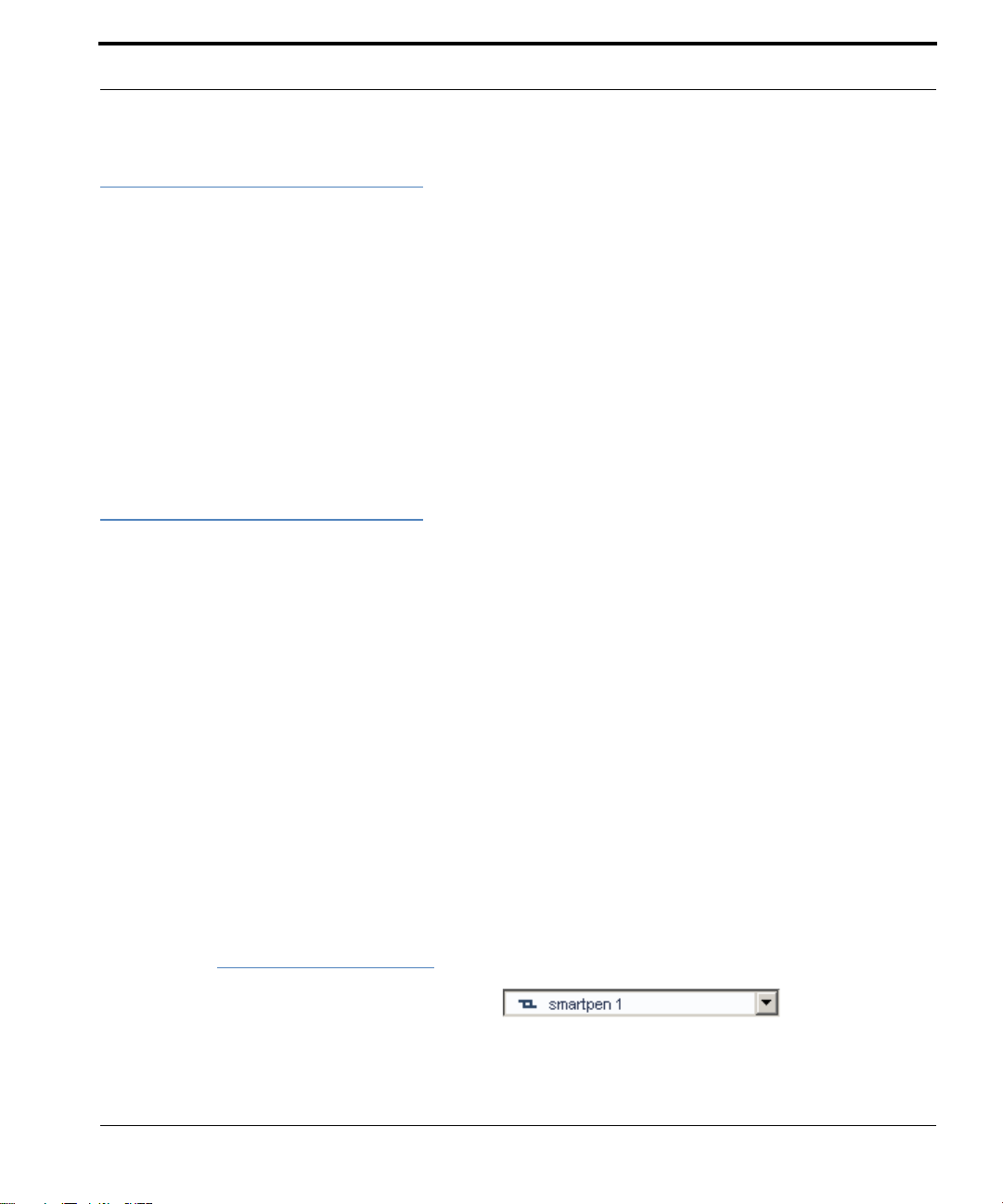
授权 Livescribe™ Desktop
授权
Livescribe™ Desktop
作为 Livescribe 用户,您所有的 Livescribe 工具均使用相同的电子邮件地址和密码互相链接。这意味着
您的智能笔注册、Livescribe Online 账户和 Livescribe Desktop 的安装全都使用
密码
来互相识别。
相同的电子邮件地址和
在计算机上首次使用
然后,您的账户将会获得安装
您可以在多台计算机上使用
Livescribe Desktop
运行
Livescribe™ Desktop
运行 Livescribe™ Desktop:
Livescribe Desktop
Livescribe Desktop
Livescribe Desktop
和注册智能笔时,您所使用的电子邮件地址和密码与登录
时,
Livescribe Desktop
的授权 (或链接)。
以及多支智能笔,数量由您决定。但必须确保授权
将要求您登录
Livescribe Online
Livescribe Online
账户。
时的一样。
1. 在桌面上双击 Livescribe™ Desktop 快捷方式,或单击 “开始” > “程序” > “Livescribe” >
“Livescribe™ Desktop”。
注意:
如果要从
迁移到新的位置并保存为新的格式。为了支持新功能和未来的功能,此操作是必需的。
2.0
之前的版本升级,
Livescribe™ Desktop
会将您计算机上的所有现有
Livescribe
数据
2. 使用 USB 移动充电座 (适用于 Pulse™智能笔)或 Micro-USB 线 (适用于 Echo™智能笔)连接
计算机和智能笔。接入 Livescribe™智能笔会自动将您的笔记和录音传输到 Livescribe™ Desktop。
一旦接入智能笔,在传输完成之前请不要将其从充电座上移除。 Livescribe™ Desktop 将显示确认
传输成功的消息。
3. 系统出现提示后,请键入智能笔的名称。接入并使用智能笔时,此计算机和所有其他您链接到的计
算机将显示此名称。当您打开智能笔时,此名称也会显示在智能笔上。
4.
如果您没有在
一旦注册后,您就能够在
息,请参见
Livescribe
第78页“注册
上注册您的
Livescribe Online
Smartpen”。
Livescribe™
智能笔,
上上传笔记、安装应用程序和创建个人帐户。有关更多信
Livescribe™ Desktop
将提示您进行注册。
5. 在主工具栏中单击 Livescribe™智能笔选择器 ,以选择要在
Livescribe™ Desktop 中查
Livescribe™ Desktop for Windows 用户指南 6
看的 Livescribe™智能笔内容。

传输 Livescribe™Smartpen 的内容
注意:
Livescribe™ Desktop
音。
Livescribe Desktop
及可以在其中安装的应用程序。
显示使用所选智能笔的笔记本和其他纸制品的库,包括您的笔记和所有录
还可以显示所选智能笔的详细信息,包括它的内容 (存储)使用情况以
设置自动启动
您可以配置 Livescribe™ Desktop 在您接入智能笔时自动启动。此功能称为自动启动。
启动自动启动:
• 勾选工具 > 用户设置下的应用选项卡中的自动启动选项。
注意:
传输
将 Livescribe™智能笔接入计算机后,默认情况下, Livescribe™ Desktop 将
笔的内容传输到计算机。将内容传输到 Livescribe™ Desktop 后,原始内容仍保留在智能笔里。从此意
义上讲,传输内容实际上是将内容从智能笔复制到 Livescribe™ Desktop。
注意:
如果禁用自动启动并且
电。这样不会启动
Livescribe™Smartpen
当要求接入智能笔时,请确保使用智能笔附带的
Micro-USB
线 (适用于
Livescribe™ Desktop
Livescribe™ Desktop
的内容
Echo™智能笔)。
或传输智能笔的内容。
没有运行,接入
USB
移动充电座 (适用于
Livescribe™
自动
智能笔将只是对其充
启动,并开始将智能
Pulse™智能笔)或
在电源按钮上印有电源符号
移动充电座相兼容。这些充电座与所有
一同销售,也可供个人购买)与所有的
如果连接到 Internet, Livescribe™ Desktop 还将自动检查 Livescribe 网站,以确认您的 Livescribe™
Desktop 版本是否为最新版本以及您的 Livescribe™智能笔的软件和固件是否为最新。如果您的系统需
要更新, Livescribe™ Desktop 将询问是要立即更新还是以后提醒。请参见
重要提示:
的 Pulse™智能笔款式只与在下面印有
Pulse™智能笔款式相兼容。专业充电座 (与专业产品包
Pulse™智能笔款式相兼容。
SKU:AAA-00012 的 USB
第70页“安装软件更新”
。
• 一旦接入 Livescribe™智能笔,在内容传输完成之前请不要将其从充电座上移除。 Livescribe™
Desktop 将显示一条消息,确认传输已成功,现在可以安全拔出智能笔。
• 请确保在传输过程中您的计算机没有进入休眠模式。如果计算机进入休眠模式,请拔出智能笔,然
后重新接入以便传输可以重新开始。
Livescribe™ Desktop for Windows 用户指南 7
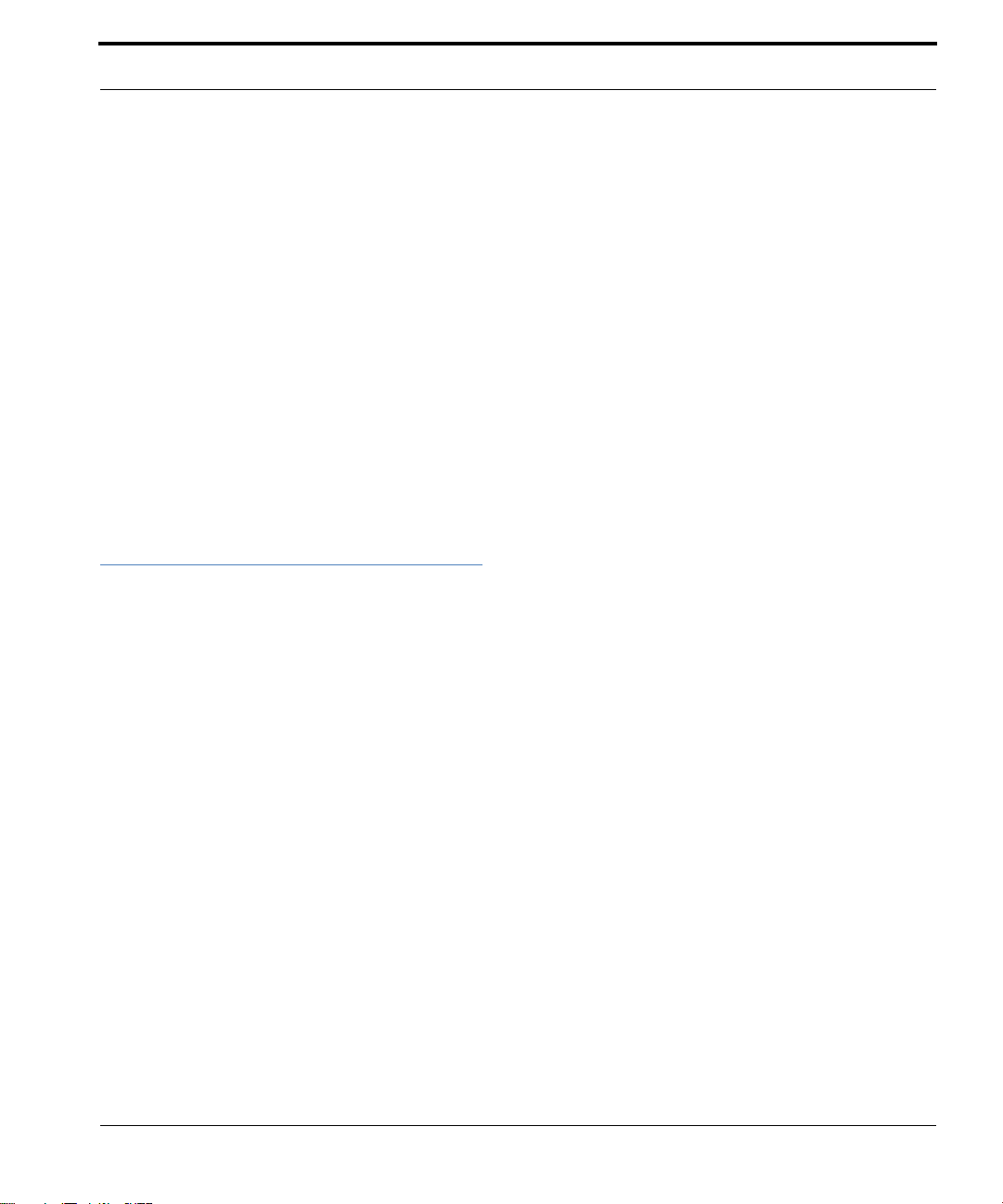
将 Livescribe™智能笔内容复制到其他计算机
可以将智能笔内容复制到安装有 Livescribe™ Desktop 的任何计算机。
配置 Livescribe Desktop 的设置
要将 Livesc
ribe™智能笔内容复制到其他计算机,请执行下列操作:
1. 将智能笔接入到其他计算机上。 Livescribe™ Desktop 将显示一个对话框,询问是否要将
Livescribe™智能笔内容复制到该计算机。
2. 要将智能笔的内容复制到该计算机,请单击连接和传输按钮。 Livescribe™ Desktop 将要求您对智
能笔命名 (仅在首次使用时),并自动将智能笔内容复制到 Livescribe™ Desktop。要只通过计算
机的 USB 端口为智能笔充电而不复制数据,请单击仅充电按钮。
重要提示: 如果选择将内容传输到多台计算机,请确保定期将智能笔接入每台计算机并传输数据。此
外,每次从 Livescribe™ Desktop 删除数据或将笔记本存档时,还请确保在其他计算机上执
行相同的操作。
配置
Livescribe Desktop
使用 “用户设置”功能,可以设置 Livescribe™ Desktop 应用程序的首选项、 Livescribe™ Desktop 与
智能笔的互动以及您要在 Livescribe™ Desktop 中显示页面的方式。
设置用户首选项:
的设置
1. 转到 “工具” > “用户设置”
2. 在各个选项卡中导航以设置您的首选项,如下所述。
应用程序设置
使用 “应用程序”选项卡可以设置 Livescribe™ Desktop 应用程序的首选项。选项包括:
• 启动 Livescribe™ Desktop 时保持 Livescribe Online 登录状态。
•
如果您的网络使用代理服务器,请指定设置。请与您的系统管理员联系,以获得要使用哪些设置的信息。
• 禁用 Livescribe™ Desktop 启动声音。
Livescribe™ Desktop for Windows 用户指南 8
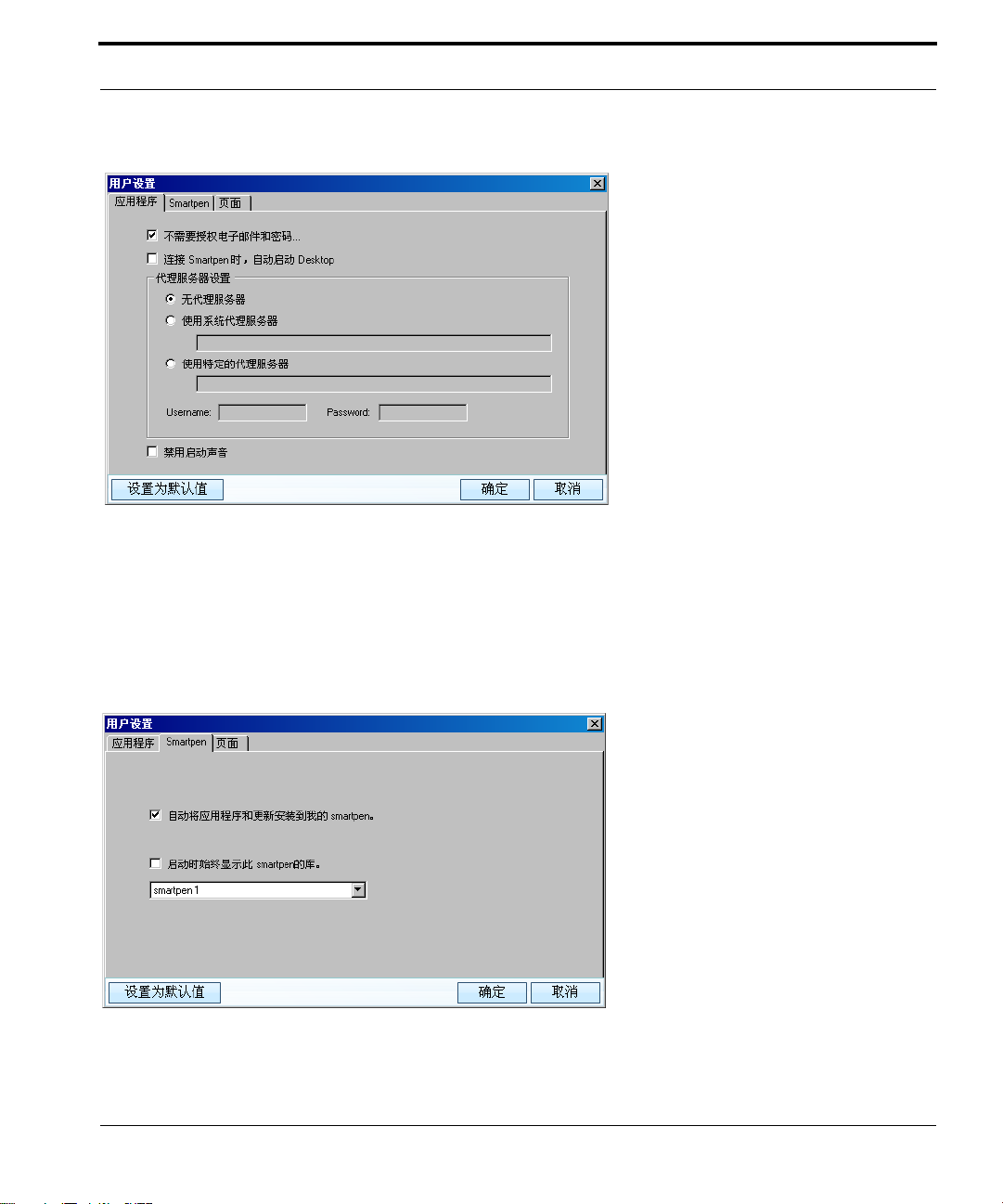
智能笔设置
配置 Livescribe Desktop 的设置
使用 “智能笔”选项卡可以设置智能笔的首选项。选项包括:
•
自动将应用程序和更新安装到智能笔,而不是手动选择要安装的应用程序和更新以及安装到的位置。
• 启用 Livescribe™ Desktop,以在启动时默认显示特定智能笔的库。
Livescribe™ Desktop for Windows 用户指南 9

备份 Livescribe 数据文件夹
页面设置
使用 “页面”选项卡可以为如何在 Livescribe™ Desktop 中显示页面设置首选项。选项包括:
• 以缩略图形式进行查看时隐藏空页面。
•
选择显示活动笔迹 (与录音相关联的笔迹)、活动笔迹以及录音播放期间添加到会话中的笔迹的颜色。
备份
Livescribe
Livescribe 建议,与计算机上的其他重要文件一样,定期备份 Livescribe™ Desktop 文件。备份文件可
以防止在计算机损坏、丢失或被盗时丢失重要文件。如果以后需要还原 Livescribe™ Desktop 文件,请
与 Livescribe 客户服务部门联系以获得相关说明。请参见
您可以在 L
录音,以及有关 Livescribe™智能笔和 Livescribe™ Desktop 的重要信息。默认情况下, Livescribe™
Desktop 在以下位置创建 Livescribe 文件夹:
对于 Win
C:\Docu
注意:
Livescribe™ Desktop for Windows 用户指南 10
ivescribe 文件夹中找到与 Livescribe™ Desktop 文件关联的所有文件。此文件夹包含笔记和
dows XP:
ments and Settings\your_windows_account_name\Local Settings\Application Data\Livescribe
默认情况下,
Documents and Settings
数据文件夹
Windows
隐藏了
文件夹启用 “显示所有文件和文件夹”选项。
Local Settings
第87页“
文件夹。请参考
Livescribe Online Support”。
Windows
文档,了解如何为
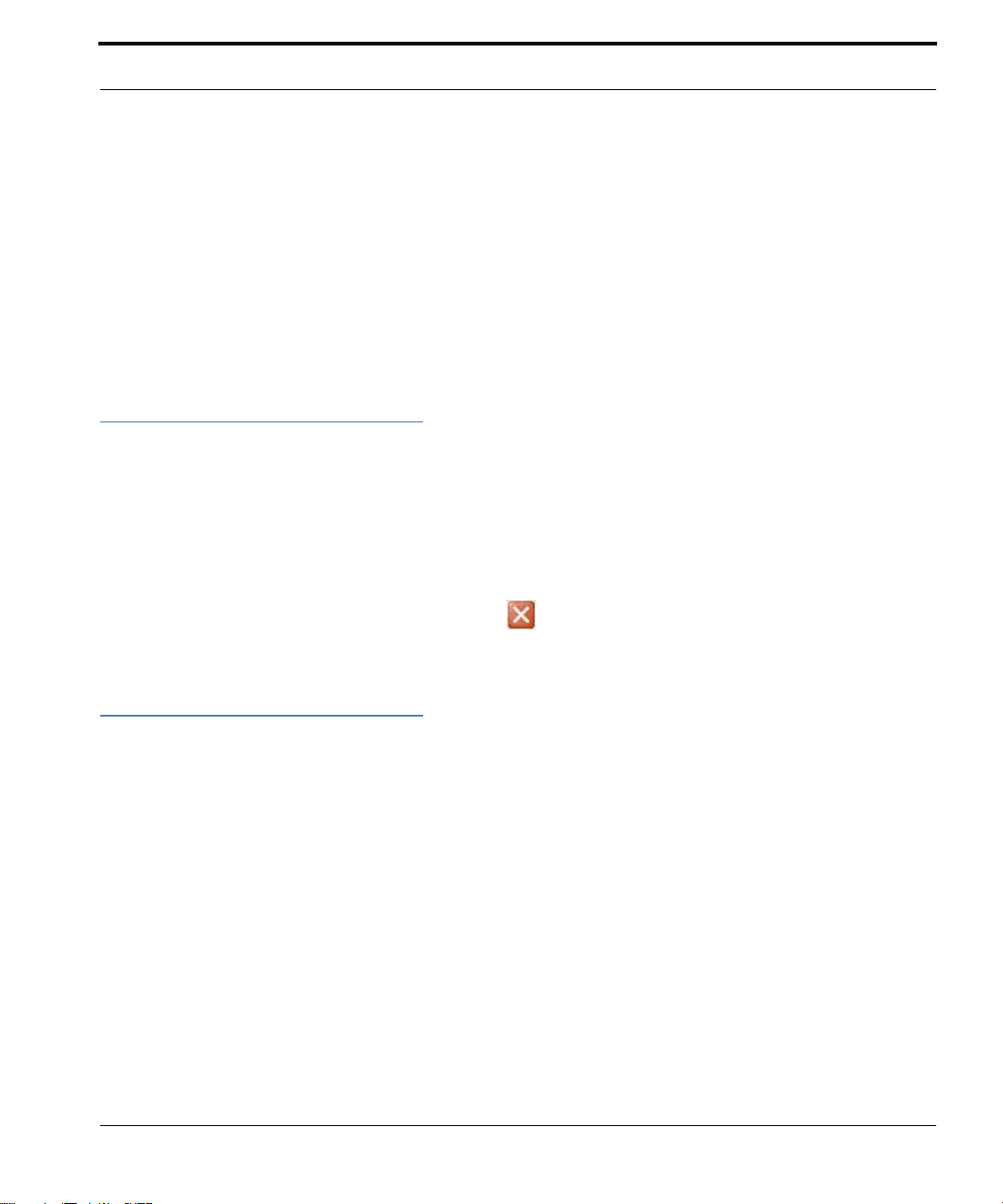
对于 Vista 和 Windows 7:
退出 Livescribe™ Desktop
C:\Users\yo
备份 Livesc
ur_windows_account_name\AppData\Local\Livescribe
ribe 文件夹:
1. 退出 Livescribe™ Desktop。
2. 找到 Livescribe 文件夹。
3. 将文件夹复制到备份设备,如 CD、 DVD 或外部驱动器。
退出
Livescribe™ Desktop
退出 Livescribe™ Desktop 会断开计算机与 Livescribe™智能笔的连接,还会断开与 Livescribe Online
的连接。
退出 Livesc
ribe™ Desktop:
• 单击 Livescribe™ Desktop 右上角的关闭按钮 ,或
• 选择 “文件” > “退出”。
卸载
Livescribe™ Desktop
如果需要卸载计算机上的 Livescribe™ Desktop,请按照下列步骤执行操作:
卸载 Livesc
ribe™ Desktop:
1. 选择 “开始” > “设置” > “控制面板”。在 “控制面板”中,找到并双击 “添加或删除程序”。
2. Livescribe™ Desktop 安装程序将要求确认删除该应用程序。单击 “是”继续。
3. 按照屏幕上的说明完成卸载过程。
Livescribe™ Desktop for Windows 用户指南 11

3 Livescribe™ Desktop
要使用 Livescribe™ Desktop、您应该熟悉其视图、窗格、菜单、工具栏和控制按钮。
快速入门
Livescribe™ Desktop for Windows 用户指南 12
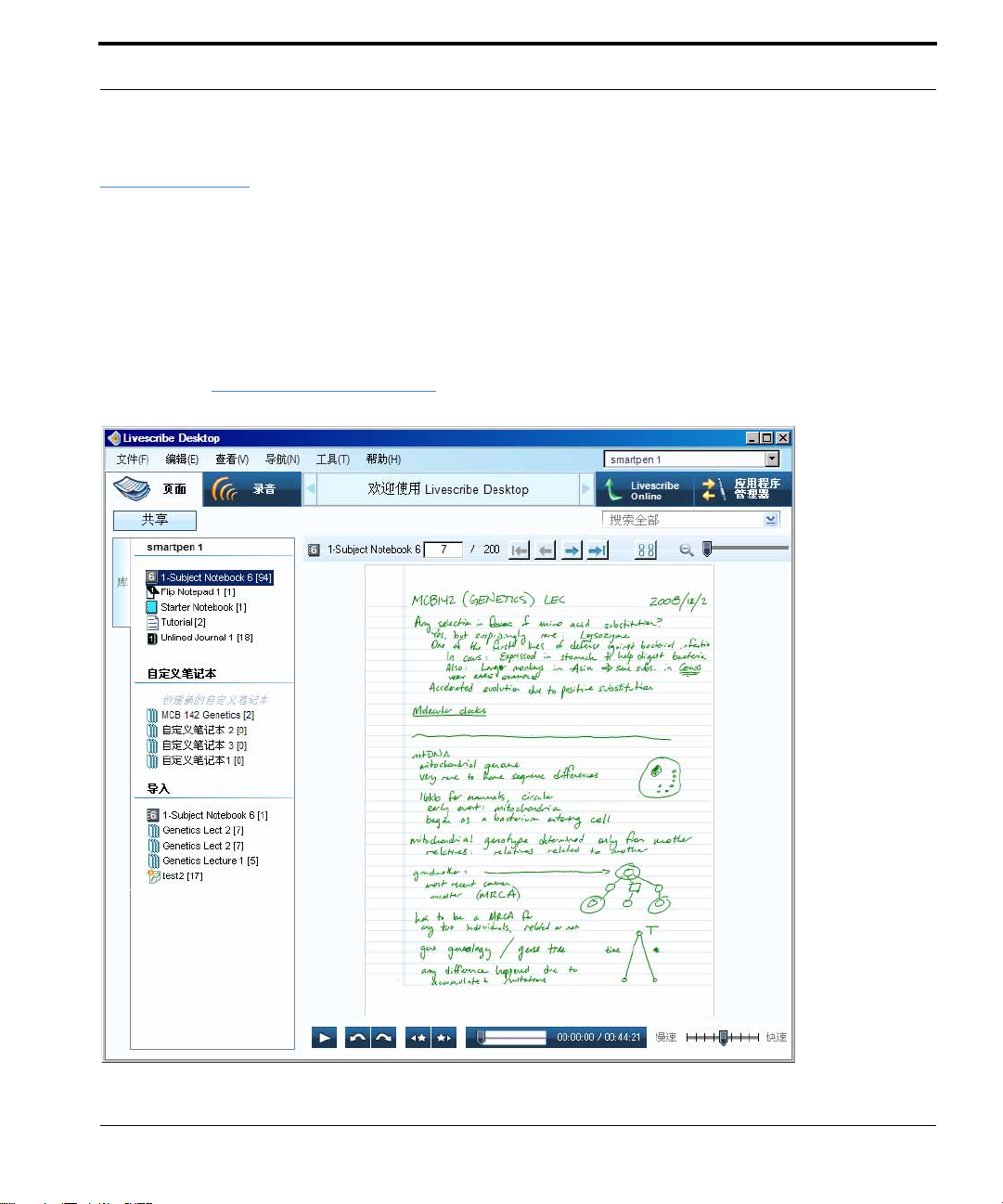
“页面”视图
“页面”视图
“页面”视图是运行 Livescribe™ Desktop 时的默认视图。将使用该视图查看笔记本中的页面。还可以
单击绿色 (活动)笔迹来播放链接到页面的录音。在 “页面”视图中、可以将页面上传到您在
livescribe.com 上的个人空间。在该视图中、可以采用单页 (“单页”模式)形式或多页的缩略图
(“缩略图”模式)形式查看笔记。在 “缩略图”模式下, Livescribe™ Desktop 仅以缩略图形式显示
含有内容的页面。对于空页面, Livescribe™ Desktop 将它们显示为单一空页面的堆叠形式。有关更多
信息,请参见
第22页“查看并使用页面”
。
Livescribe™ Desktop for Windows 用户指南 13

“录音”视图
“录音”视图
在 “录音”视图中,可以查看
会话上传到您在
Livescribe Online
Paper Replay™
上的个人空间。有关更多信息,请参见第33
会话列表。在该视图中,还可以从会话中播放录音,并将
页“播放并使用录音”
。
Livescribe™ Desktop for Windows 用户指南 14
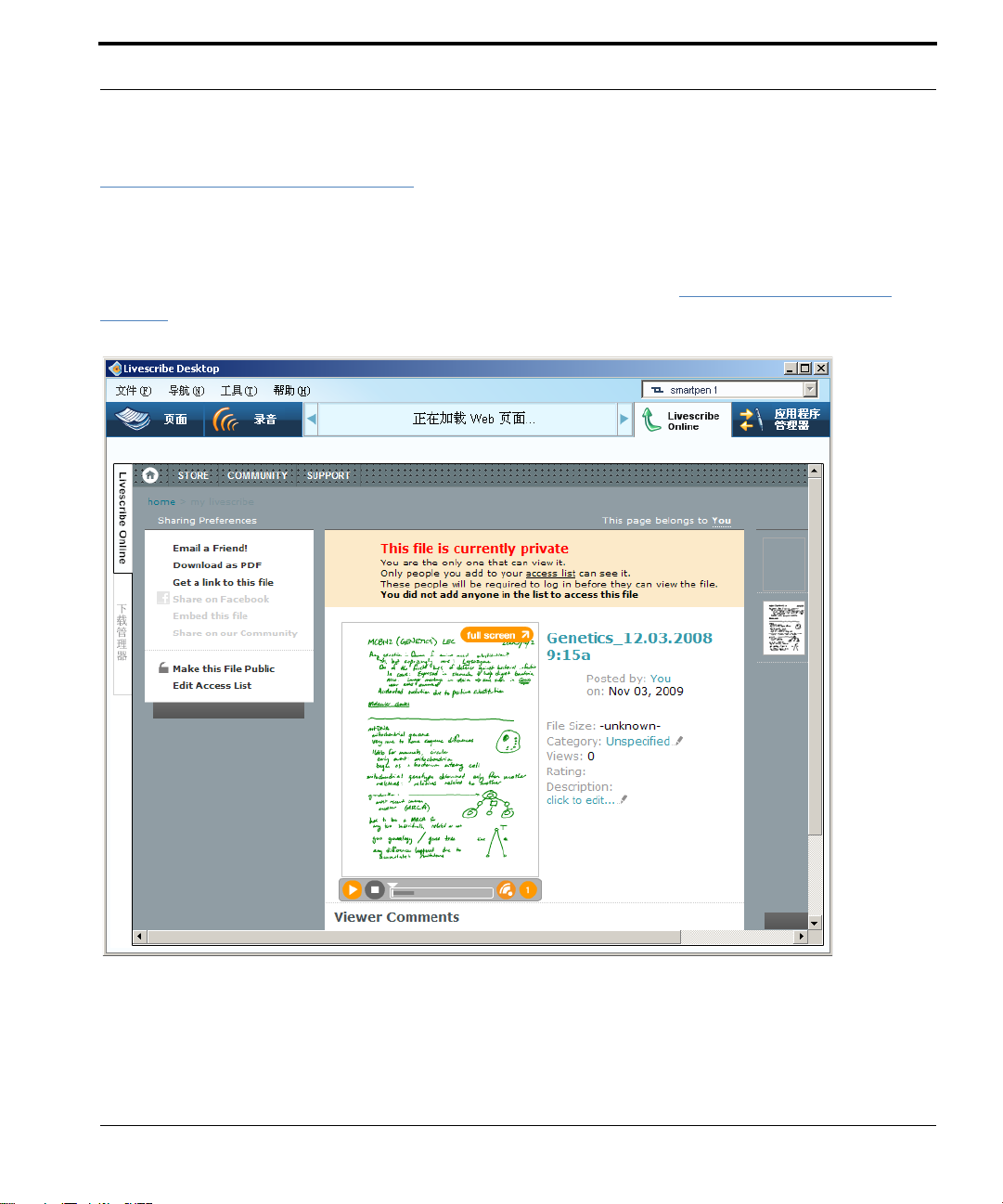
“Livescribe Online”视图
“Livescribe Online”视图
通过 “Livescribe™ Online”,可以连接到 Web。使用该视图可以管理您的 Livescribe 个人空间、与其
他用户共享内容并访问 Livescribe Online 商店。有关更多信息、请参见
Online”。
第53页“使用
Livescribe
Livescribe™ Desktop for Windows 用户指南 15
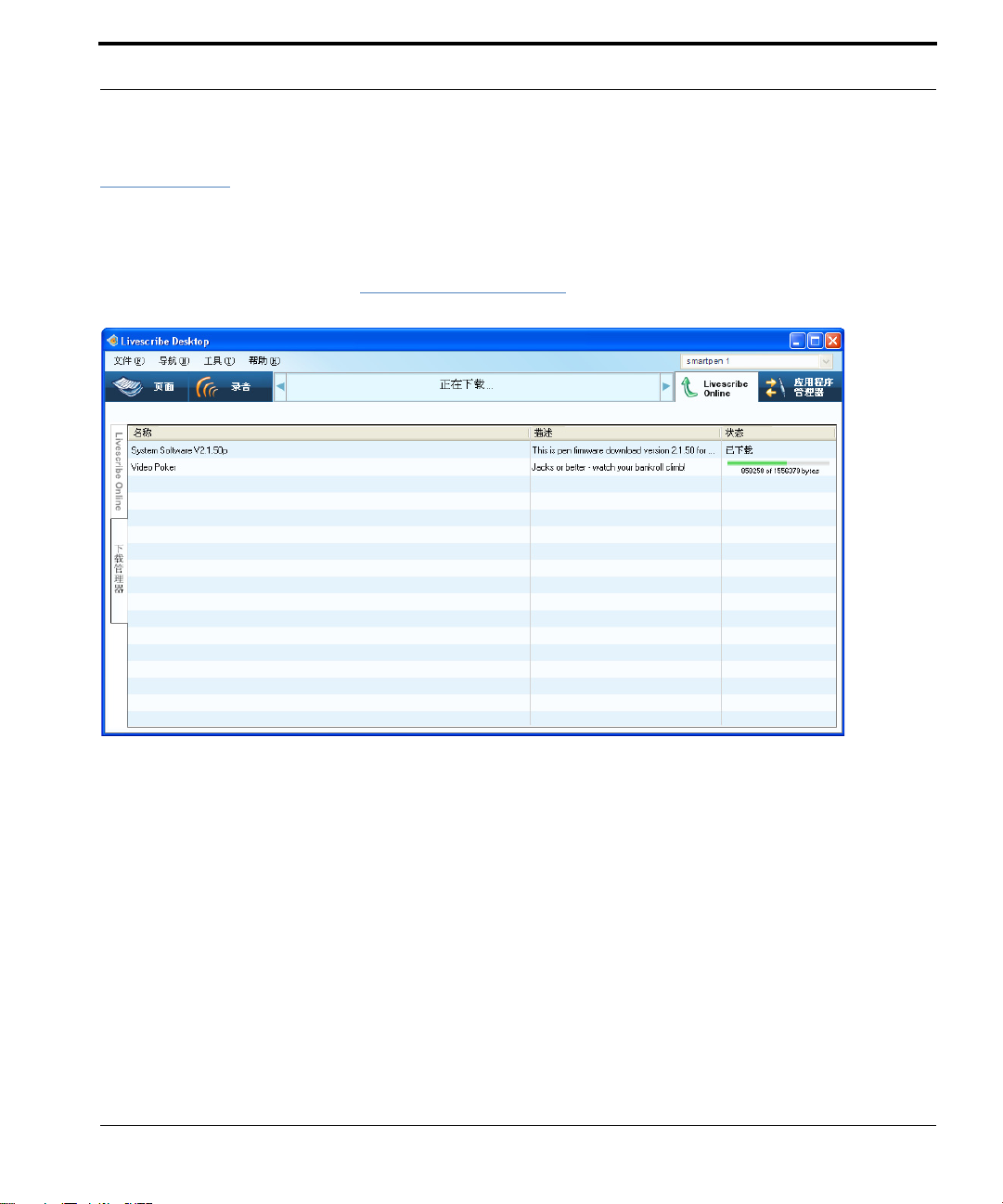
下载管理器
下载管理器
“下载管理器”可用于查看从 Livescribe Online 下载的应用程序,包括从 Livescribe Online Store 购买
的软件更新和应用程序。请参见
第73页“下载应用程序”
。
Livescribe™ Desktop for Windows 用户指南 16

应用程序管理器
应用程序管理器
“应用程序管理器”可用于查看、安装和卸载已下载的 smartpen 应用程序。有关详细信息,请参见
73
页“安装应用程序”
。
中央查看窗格
第
“中央查看窗格”是在其中查看笔记并与之互动的中心区域。例如,在该窗格中,可以查看
Livescribe™ smartpen 内容 (如笔记和 Paper Replay™ 录音片段)。还可以在该窗格中单击笔记来播
放 Paper Replay™ 会话。
Livescribe™ Desktop for Windows 用户指南 17
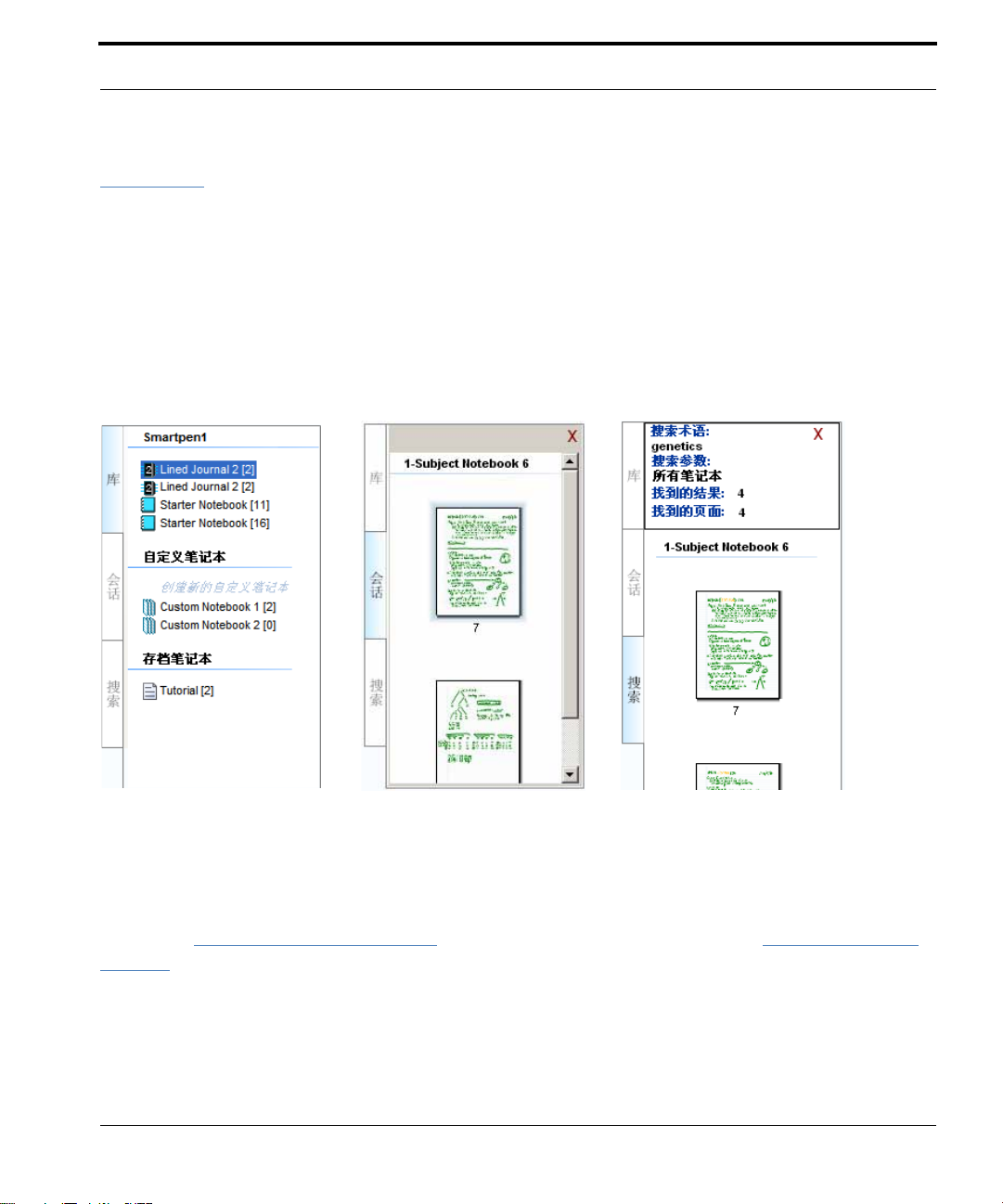
导航窗格
导航窗格
Livescribe™ Desktop 在中央查看窗格的左侧提供了 “导航窗格”。导航窗格列出了可以导航到或在中
央查看窗格中详细查看的项目。例如,在导航窗格中单击某个笔记本将打开该笔记本,并以缩略图形式
显示该笔记本中的所有页面。
使用导航窗格,可以查看笔记本库,包含搜索结果的页面以及活动的 Pape
择将这些内容上传到您在 livescribe.com 上的个人空间。导航窗格使用选项卡组织内容。
r Replay™ 会话,还可以选
“库”选项卡
此选项卡显示包含与
“库”选项卡可以选择要在中央查看窗格中查看的笔记本。“库”选项卡中列出了实体笔记本、自定义笔记
本 (请参见
和录音”
Livescribe™ Desktop for Windows 用户指南 18
第39页“使用自定义笔记本”
)。
Livescribe™ smartpen
配合使用的笔记本、日记本和其他纸制品的整个库。使用
)和作为
pencast
导入的笔记本 (请参见第44
页“共享页面

菜单和工具栏
“会话”选项卡
此选项卡显示当前处于活动状态的 Paper Replay™ 会话的所有页面。激活 Paper Replay™ 会话 (可
以单击页面上的活动笔迹;也可以在 “录音”视图中选择会话,然后在 “页面”视图中查看其页面)
时,此选项卡将出现在导航窗格中。要了解有关会话的更多信息,请参见
第33页“播放并使用录音”
“搜索”选项卡
此选项卡显示使用 “搜索”功能找到的页面。此选项卡显示找到的页面时用黄色亮显搜索文本。首次
开始搜索时,此选项卡就出现在导航窗格中。此选项卡的内容在搜索过程中刷新,并一次保留一组搜索
结果。搜索结果会保留在 “搜索”选项卡中,直到您开始新的搜索或关闭此选项卡。有关搜索的更多
信息,请参见
第29页“搜索页面”
。
菜单和工具栏
Livescribe™ Desktop 用户界面包含下列菜单和工具栏:
。
•
“菜单”
•
“主工具栏”
•
“翻页控制按钮”
•
“录音控制按钮”
•
“存储栏”
菜单
“菜单”根据您选择的视图提供不同的菜单项。您可以使用这些菜单访问
Livescribe™ Desktop for Windows 用户指南 19
Livescribe™ Desktop
的功能。

菜单和工具栏
主工具栏
“主工具”栏位于菜单下方。此工具栏提供 Livescribe™ Desktop 主视图的按钮。它还提供消息传送区
域、搜索字段和 smartpen 发布/上传功能。
翻页控制按钮
“翻页控制按钮”用于对笔记本翻页、缩放页面以及在单页视图和缩略图视图之间切换。有关更多信
息,请参见
第24页“使用翻页控制按钮”
。
录音控制按钮
“录音控制按钮”位于 Livescribe™ Desktop 屏幕的底部。此工具栏用于控制录音的播放。有关更多信
息,请参见
第35页“使用录音控制按钮”
。
存储栏
“应用程序管理器”中的存储栏显示 Livescribe™ smartpen 的存储状态。有关更多信息,请参见第81
页“管理
Smartpen
存储空间”
。
Livescribe™ Desktop for Windows 用户指南 20

4
Paper Replay™ 是一个 Livescribe™ smartpen 应用程序,可允许您在笔记本中书写笔记的同时进行录
音。当书写时,smartpen 会将您的录音与笔迹相关联。在 Paper Replay™ 过程中捕捉的信息称为一个
“会话”。
通常情况下,会话由录音和相关联的笔记组成。但是,您也可以创建仅含录音的无纸会话。您还可以在
Livescribe™ smartpe
添的笔记与会话的原始录音相关联。有关使用纸上重放的更多信息,请参见 《Livescribe™ Smartpen
用户指南》。
使用
Paper Replay™
n 上播放录音片段,并在笔记本上书写其他笔记。Paper Replay™ 应用程序会将新
应用程序
您可以在 Livescribe™ Desktop 中
您可以单击笔记来开始播放记笔记时录制的音频。该方式类似与您可以在笔记本中点击实际笔记来开
始播放录音。
查看并播放 Paper Replay™ 会话。查看 Paper Replay™ 会话时,
关于活动笔迹
在 Livescribe™ Desktop 中、已与录音相关联的笔记默认显示为绿色笔迹。 Livescribe 将这种笔迹称
为 “活动笔迹”,因为您可以用鼠标单击该笔迹来听使用笔记录制的音频。这类似与使用 Livescribe™
smartpen 在笔记本纸上点击来听录音。
当将鼠标悬停在处于活动状态的笔迹上时,鼠标光标将变为手指状光标 ,以帮助您识别可以通过单
击来开始播放录音的位置。有关更多信息,请参见
如果您在播放会话时添加了笔记,默认情况下, Livesc
迹也处于活动状态。您可以单击该笔迹来播放添加笔记的位置的录音。
注意:您可以通过设置首选项来更改活动笔迹和非活动笔迹的颜色。请参见
第26页“查看页面的同时播放录音”
ribe Desktop 将会把这种笔迹显示为蓝色。该笔
第10页“页面设置”
。
。
Livescribe™ Desktop for Windows 用户指南 21

查看并使用页面
查看并使用页面
使用 Livescribe™ Desktop,您可以查看并使用笔记本中的页面。本主题将描述:
•
第23页“以缩略图形式查看”
•
第24页“对笔记本翻页”
•
第25页“查看单页”
•
第26页“查看页面的同时播放录音”
•
第27页“缩放页面”
•
第29页“搜索页面”
•
第31页“复制并粘贴页面”
•
第31页“打印页面”
•
第32页“将手写笔记转换为文本”
提示:在相应的视图或窗格中右键单击后,所有菜单项都可以作为上下文菜单来使用。
Livescribe™ Desktop for Windows 用户指南 22
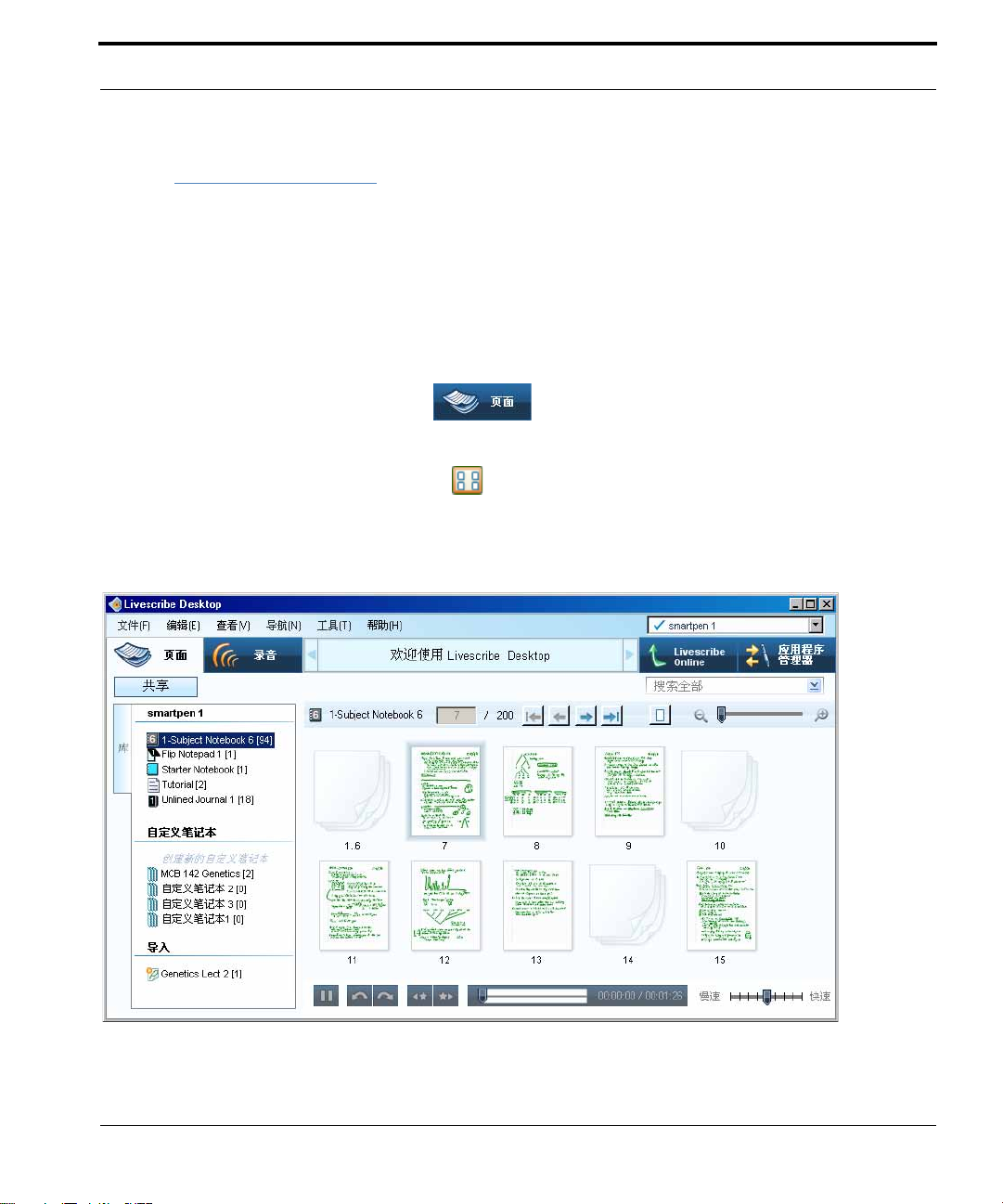
查看并使用页面
另请参见
第44页“共享页面和录音”
。
以缩略图形式查看
默认情况下,当在 “页面”视图中查看时,笔记本页面将以缩略图形式进行显示。
以缩略图形式显示包含内容的页面。
查看缩略图:
Livescribe™ Desktop
将空的连续页面显示为单一空页面的堆叠形式。
Livescribe™ Desktop
1. 单击主工具栏中的 “页面视图”按钮 ,以进入页面视图。
2. 单击导航窗格中的 “库”选项卡,然后单击要查看的笔记本。
3. 单击翻页控制按钮中的 “缩略图”按钮 ,或从主工具栏中选择 “查看” > “缩略图”。
注意:单击
缩略图即会将其选中。使用 Ctrl 键并单击可以选中多个不连续的缩略图。使用 Shift 键并单
击可以选中一组连续的缩略图。
仅
Livescribe™ Desktop for Windows 用户指南 23

查看并使用页面
对笔记本翻页
在 Livescribe™ Desktop 中,您可以对笔记本翻页,从而可以查看单页或缩略图。翻页仅显示包含内容
的页面并跳过空页面。
要对笔记本翻页,请使用下列方法之一:
• 单击主工具栏中的 “页面视图”按钮 、以进入页面视图。然后、使用下列方法之一:
• 在页码字段中 键入页码,然后按 Enter 键以进入指定页面。空页面无效。
• 使用翻页控制按钮,单击下一页 按钮或上一页 按钮。或者,从主工具栏中选择 “查看” >
“下一页”或 “查看” > “
上一页”。
• 使用中央查看窗格底部的翻页控制按钮,单击第一页 按钮或最后一页 按钮。或者,从主
工具栏中选择 “查看” > “第
使用翻页控制按钮
一页”或 “查看” > “最后一页”。
在 “页面”视图中, Livescribe™ Desktop 将显示翻页控制按钮。您可以使用这些控制按钮对笔记本
翻页、跳转到特定页、激活缩略图模式或单页模式以及放大或缩小查看的页面。
该工具栏包含下列控制按钮:
第一页:显示笔记本中包含笔记的第一页。
最后一页:显示笔记本中包含笔记的最后一页。
下一页:显示笔记本中包含笔记的下一页。
上一页:显示笔记本中包含笔记的上一页。
Livescribe™ Desktop for Windows 用户指南 24
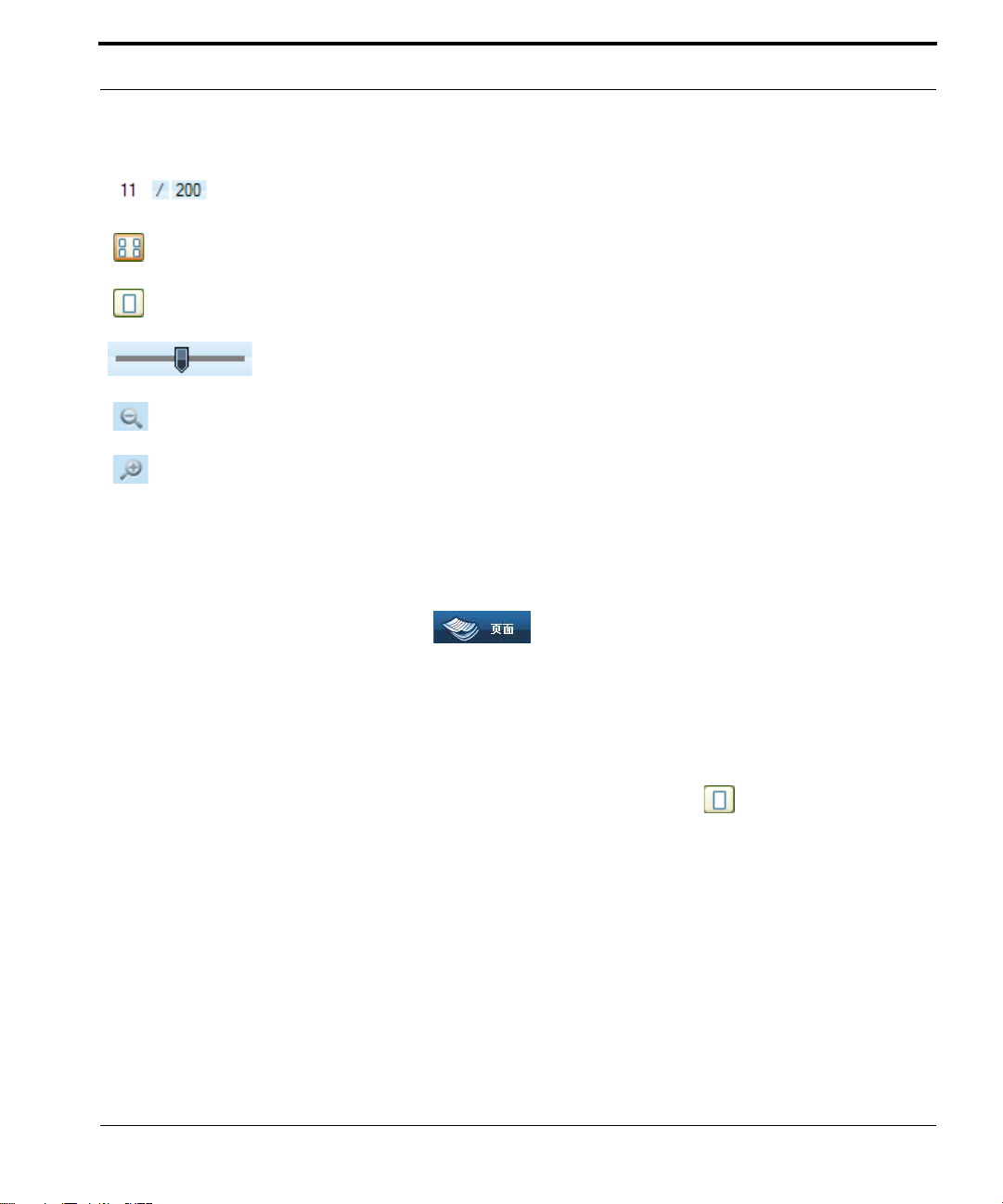
查看并使用页面
当前页码:显示当前显示的页面。您也可以在页码
字段中键入页码并按
缩略图模式:将“页面”视图切换到以缩略图形式
查看页面。
单页模式:以单页形式将“页面”视图切换到当前
选定的缩略图。
缩放滑块:通过移动滑
放大或缩小当前的页面视图。
缩小:缩小当前的页面视图。
Enter 键来进入相应页面。
块控件来
放大:放大当前的页面视图。
查看单页
在笔记本中查看单页:
1. 单击主工具栏中的 “页面”视图按钮 ,进入页面视图。
2. 单击导航窗格中的 “库”选项卡,然后单击要查看的笔记本。
3. 在中央查看窗格中,单击要查看的页面的缩略图。
4. 从中央查看窗格中,使用下列方法之一在 “单页”模式下查看页面:
• 双击您要查看的页面缩略图。
• 单击您要查看的页面缩略图,然后单击翻页控制按钮中的 “单页” 按钮。
• 单击您要查看的页面缩略图,然后从主工具栏中选择 “查看” > “单页”。
当您查看单页时,该页面会自动缩放到适合当前窗格的大小。
Livescribe™ Desktop for Windows 用户指南 25
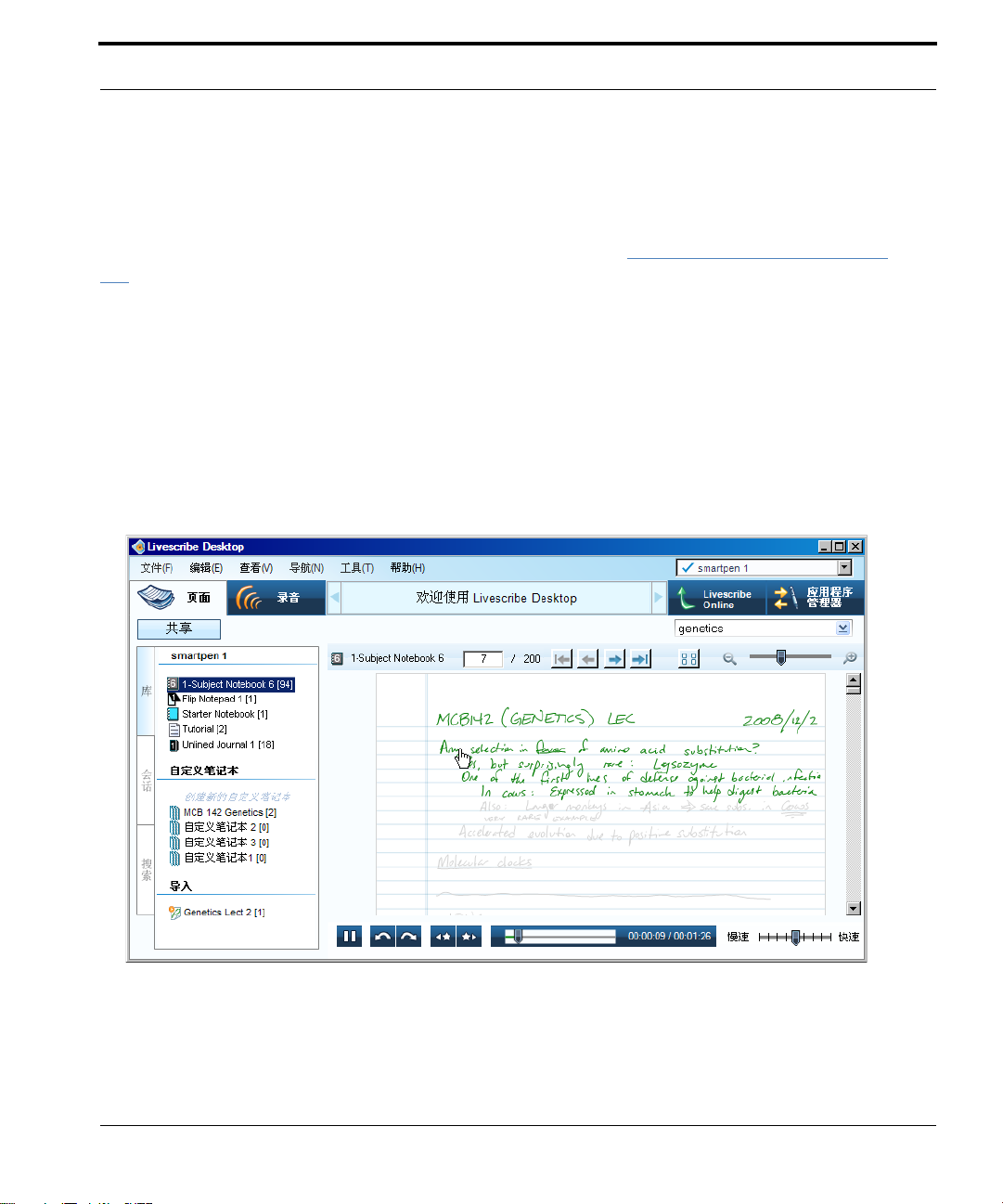
查看并使用页面
查看页面的同时播放录音
使用
Livescribe™ Desktop,您可以在 “页面”视图查看页面的同时播放与其关联的会话录音。您还可以
在 “录音”视图中单独播放
音”
)。
如果播放跨多个页面的会话录音, Livescribe™ Desktop 将自动移到连续的页面以与正在播放的录音保
持实时同步。该自动翻页将继续,直到您使用翻页控制按钮手动切换页面为止。从那时开始,在您开始
播放其他会话之前,翻页将仅处于手动控制状态。
查看页面的同时播放录音:
•
在 “页面”视图中查看一个页面时,请单击该页面上的活动笔迹 (显示为绿色)。该操作将开始播放
录音。这类似与您在笔记本中点击笔记来播放会话录音。
前会话笔记中的灰色笔迹,并跟踪绿色笔记。播放会话录音还将打开导航窗格中的 “会话”选项卡。
Paper Replay™
会话的录音。(请参见
Livescribe™ Desktop
第35页“从 “录音”视图中播放录
会在播放录音时显示当
Livescribe™ Desktop for Windows 用户指南 26

查看并使用页面
注意:
• 当把鼠标悬停在处于活动状态的笔迹上时,鼠标光标将变为手指状光标 ,以帮助您识别可以通
过单击来开始播放录音的位置。
• 如果您在播放会话时添加了笔记,默认情况下, Livescribe Desktop 将会把这种笔迹显示为蓝色。
您可以单击该笔迹来播放添加笔记的位置的录音。
• 您可以通过设置首选项来更改活动笔迹和非活动笔迹的颜色。请参见
轻拖会话录音
在 “页面”视图中,当您收听会话并查看其页面时,可以移动会话的时间轴滑块 来重新确定播放录
音的位置。如果您在播放录音时移动滑块,则录音和其活动笔迹都将移动到相应的时间轴位置。该过程
即为
轻拖
录音。您可以使用该功能将会话向前或向后移动到某个特定区域,并查看它与所书写的笔迹的
对应关系。
第10页“页面设置”
。
缩放页面
您可以放大或缩小选定页面或缩略图。
放大或缩小页面:
1.
以 “单页”模式 (请参见
看”
)打开页面。
第25页“查看单页”
)或 “缩略图”模式 (请参见
第23页“以缩略图形式查
2. 使用下列方法之一进行缩放
• 单击翻页控制按钮中的缩放按钮来进行放大 或缩小 。
• 拖动翻页控制按钮中的缩放滑块 来放大或缩小页面。
• 从主工具栏中选择 “查看” > “放大”或 “缩小”。
Livescribe™ Desktop for Windows 用户指南 27
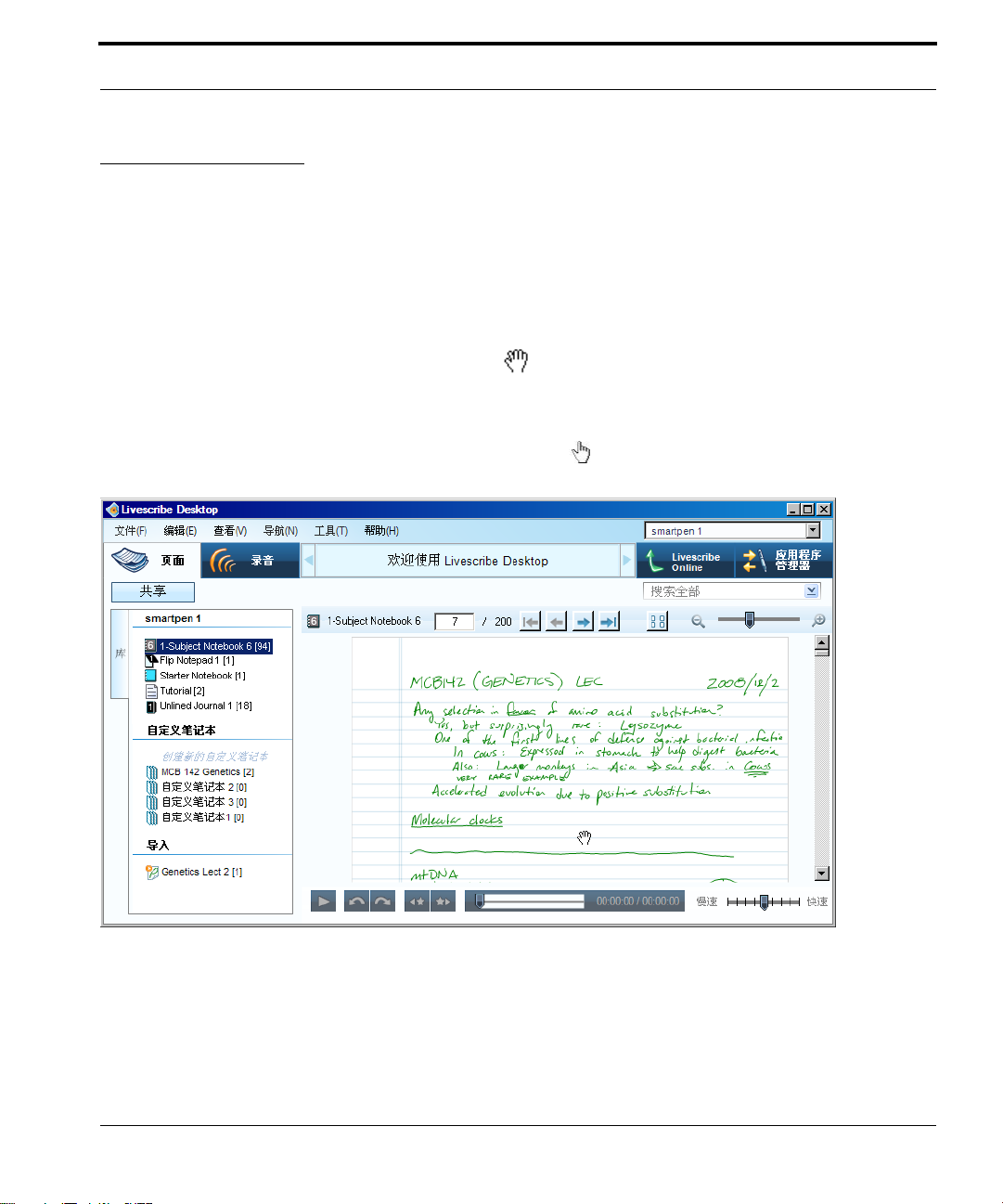
查看并使用页面
重新确定缩放页面的位置
当您将某个页面放大到大于中央查看窗格的大小时, Livescribe™ Desktop 将对该页面进行部分裁剪。
您可能需要重新确定该页面的位置以查看其内容。
重新确定缩放页面的位置:
• 使用窗格中的垂直和水平滚动条,将页面移动到所需位置。
• 除了使用滚动条之外,您还可以使用手形光标 来手动重新确定缩放页面的位置。当页面放大到
大于当前中央查看窗格的大小时,该光标将替代标准的箭头光标。当您移到页面的空白区域上时,
光标将显示。要移动页面,请单击页面并拖动到所需位置。
手形
注意:当您
在活动笔迹上移动光标时、光标将变为手指状 来识别活动笔迹。
Livescribe™ Desktop for Windows 用户指南 28

查看并使用页面
搜索页面
在 “页面”视图中,您可以搜索书写的页面。可以对以草体、印刷体或二者结合的方式书写的笔记进行搜
,
索。很显然
要进行搜索、请使用下列方法之一:
搜索准确度取决于笔记的工整性和一致性。您可以搜索当前所选的笔记本或日记本。
1. 在主工具栏中的搜索文本框 中键入搜索文本。默认情况下,该搜索方法会在
当前所选的笔记本或日记本中查找整个单词。例如,输入 “top”
不会查找包含字母 “top”的其他单词,比如 “topographic”和 “mountaintop”。搜索不区分大小
写,因此,如果您搜索 “To p”,则与搜索 “top”和 “TOP”返回的结果相同。
将只查找 “top”的实例。搜索将
2. 按 Enter 键开始搜索。
或者,
1. 在搜索文本框中单击 “搜索”按钮 。该操作将显示高级搜索对话框:
Livescribe™ Desktop for Windows 用户指南 29
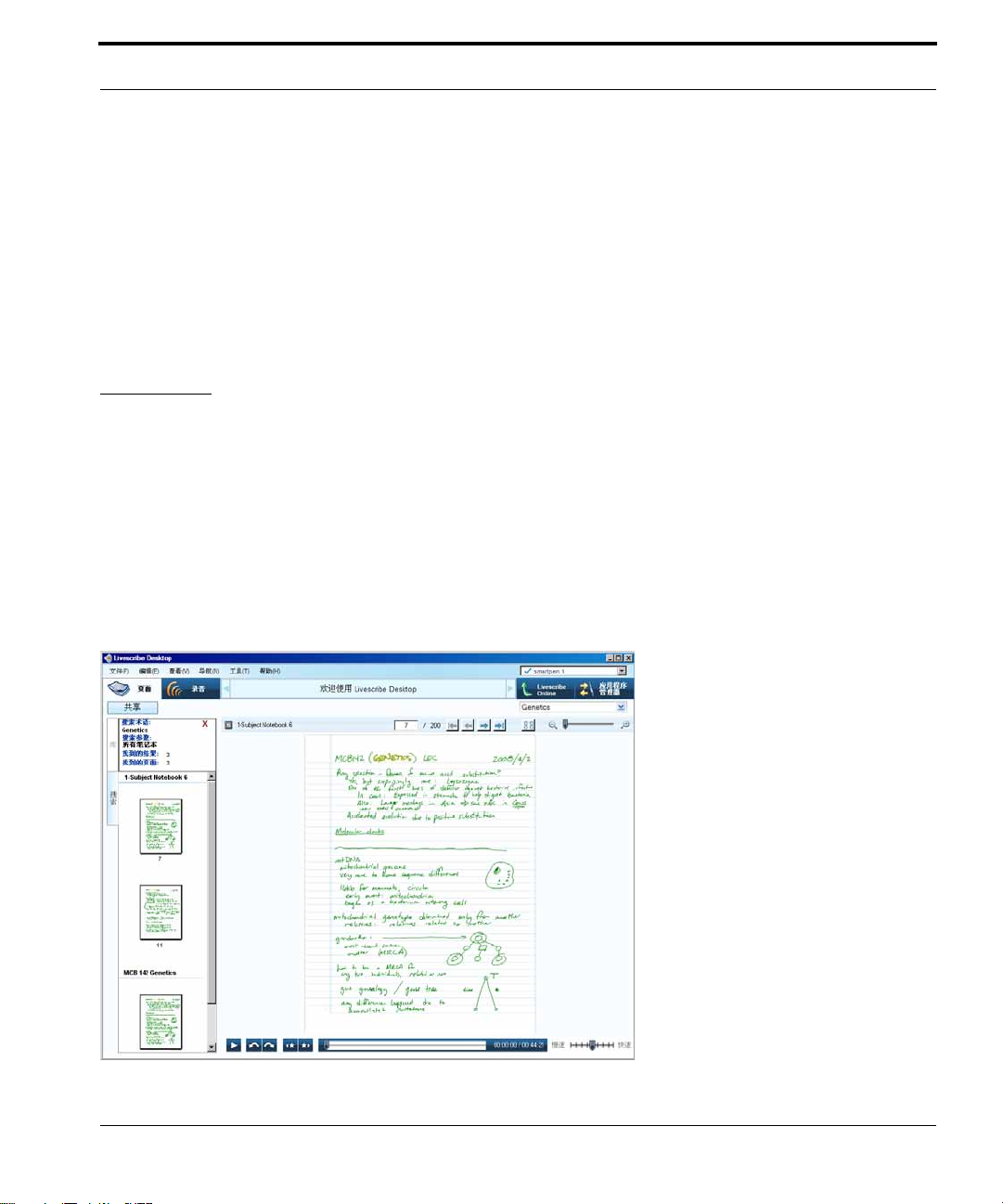
查看并使用页面
2.
在搜索对话框中键入搜索文本。默认情况下,该搜索方法会在当前所选笔记本或日记本中查找整个单词。
如果需要、您可以选择搜索部分单词。要搜索部分单词,请取消选中 “Match Whole Word”
(全字匹配)复选框。搜索部分单词时,输入 “top”将会查找 “top”以及包含搜索字符串的其
他单词、比如 “topographic”和 “mountaintop”。因为搜索不区分大小写,所以 “To p ”,
“top”和 “TOP”返回的结果相同。
3. 选择要搜索的笔记本:当前打开的笔记本,所有笔记本或您已经检查过的所选笔记本。
4. 单击 “搜索”开始进行搜索。
查看搜索结果
在当前笔记本或日记本中进行搜索时, Livescribe™ Desktop 将搜索包含的所有页面。
当搜索到一个或多个匹配项 (文本匹配)时,结果将显示在导航窗格的“搜索”选项卡中。 Li
Desktop 将显示所找到的搜索文本所在的页面缩略图。搜索结果会保留在 “搜索”选项卡中,直到您开
始新的搜索或关闭此选项卡。“搜索”选项卡一次保留一组搜索结果。
要查看其中一个搜索结果页面,请在 “搜索”选项卡中单击其缩略图。该操作会在中央查看窗格中以
“单
页”模式打开该页面,同时将搜索匹配项为黄色亮显。
vescribe™
Livescribe™ Desktop for Windows 用户指南 30
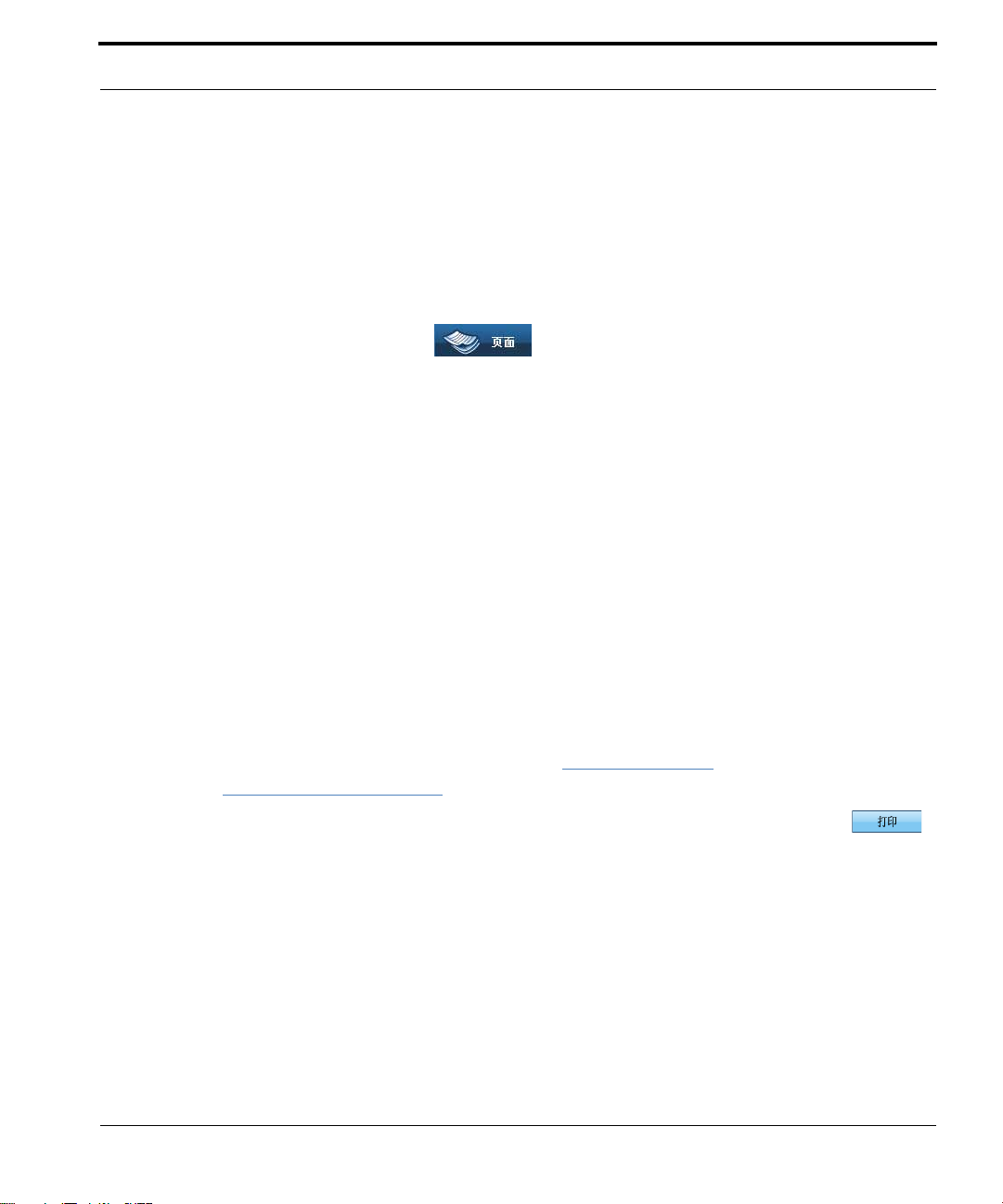
查看并使用页面
复制并粘贴页面
您可以将页面复制到操作系统的剪贴板上(例如 Windows™ 剪贴板),然后将其粘贴到诸如 Microsoft
Word™ 等其他应用程序中。 Livescribe™ Desktop 将您复制的内容作为图像保存到剪贴板中。
复制并粘贴页面:
1. 单击主工具栏中的 “页面视图”按钮 ,以进入页面视图。
2. 选择一个页面。例如,在 “缩略图”模式下单击页面或在 “单页”模式下双击将其打开。
3. 选择 “编辑” > “复制页面” > “包括背景”或 “不包括背景”。如果您选择包括背景,复制的图
像将包括实际笔记本页面上显示的所有内容。例如,来自中等行宽笔记本的图像将包含行宽线。
4. 在能够处理图像的任何应用程序 (例如, Microsoft Word™、大多数电子邮件程序、 Microsoft™ 画
图等等)中打开一个文档。
5. 使用应用程序中的 “粘贴”功能将复制的图像粘贴到文档中。
打印页面
在 “页面”视图中、您可以打印笔记本中的页面。虽然在中央查看窗格中活动笔迹显示为绿色、但是
Livescribe™ Desktop 会将其打印为黑色、就像非活动笔迹一样。已打印的页面将不会与 Livescribe™
smartpen 进行互动。
打印单页:
1. 在 “页面”视图中,以单页形式查看该页面 (请参见
图 (请参见
第23页“以缩略图形式查看”
)。
第25页“查看单页”
),或者选择该页面的缩略
2. 在菜单中,选择 “文件” > “打印”。在打印对话框中,选择打印机,然后单击 “打印”
按钮。
默认情况下,打印的页面将显示页面背景。要打印不包括背景的页面,请取消选中 “打印页面背景”
复选框。如果您选择包括背景,
等行宽笔记本的图像将包含行宽线。
Livescribe™ Desktop for Windows 用户指南 31
打印的页面将包括实际笔记本页面上显示的所有内容。例如,来自中
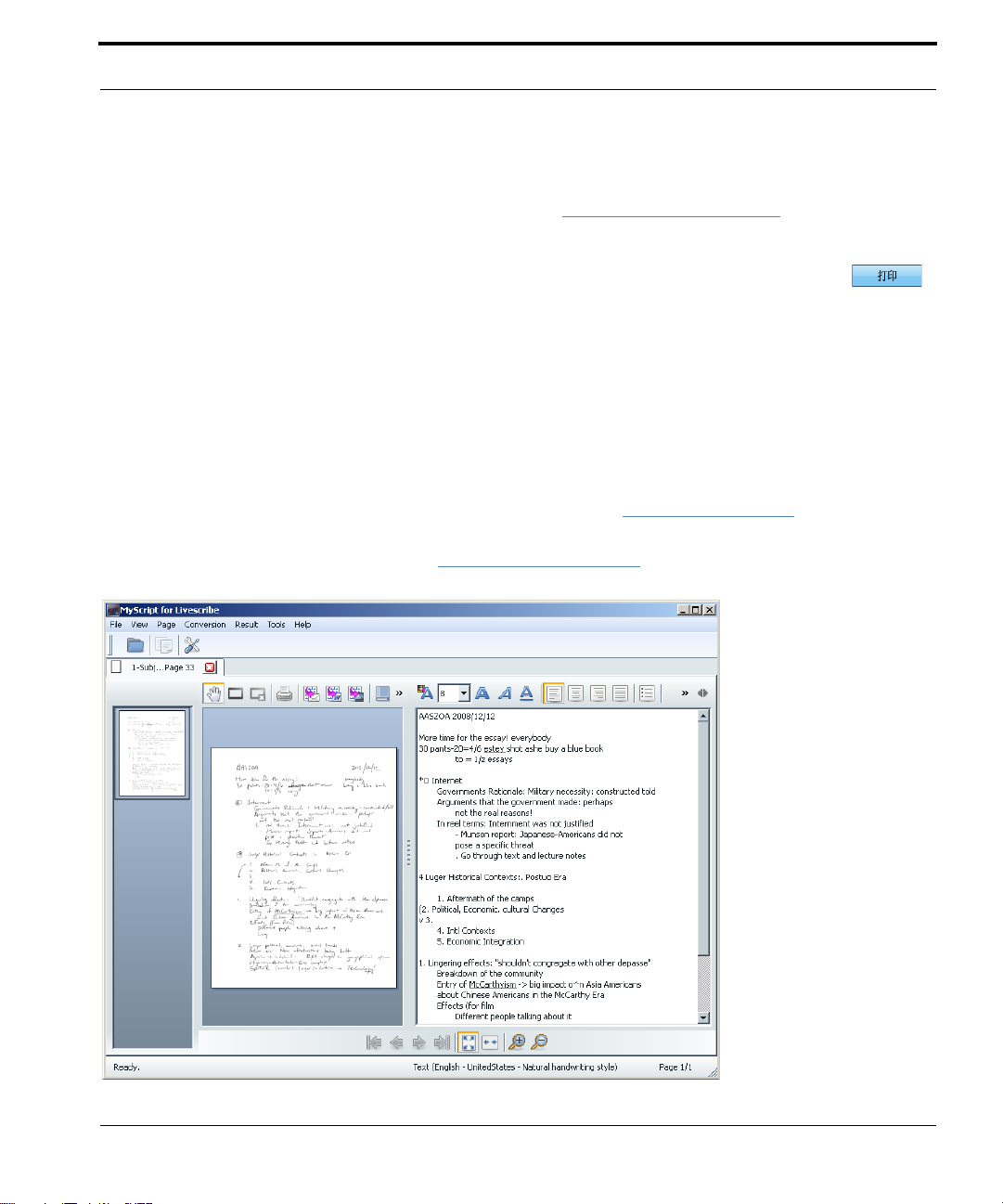
打印多页:
查看并使用页面
1. 在 “页面”视图中,以缩略图形式查看页面 (请参见
第23页“以缩略图形式查看”
)。
2. 使用 Ctrl 键并单击以选中多个不连续的缩略图。使用 Shift 键并单击可以选中一组连续的缩略图。
3. 在菜单中,选择 “文件” > “打印”。在打印对话框中,选择打印机,然后单击 “打印”
按钮。
默认情况下,打印的页面将显示页面背景。要打印不包括背景的页面,请取消选中 “打印页面背景”
复选框。如果您选择包括背景,
宽笔记本的打印页面将包含行宽线。
打印的页面将包括实际笔记本页面上显示的所有内容。例如,中等行
将手写笔记转换为文本
您可以使用 MyScript™ for Livescribe 将手写笔记转换为数字文本。 MyScript for Livescribe 是 Vision
Objects™ 的一个桌面应用程序,该应用程序单独销售 (请访问
MyScript for Livescribe 之
的 “使用 MyScript…”共享选项。请参见
后,可以将页面导出到其中,方法是使用 Livescribe™ Desktop 的共享对话框
第44页“共享页面和录音”
www.visionobjects.com)购买并安装
。
Livescribe™ Desktop for Windows 用户指南 32

播放并使用录音
使用 Livescribe™ Desktop,您可以播放并使用 Paper Replay™ 会话。本主题将描述:
•
第34页“浏览会话列表”
•
第35页“从 “录音”视图中播放录音”
•
第36页“查看与会话相关联的页面”
•
第37页“在
•
第37页“从
•
第38页“从
提示:在相应的视图或窗格中右键单击后,所有菜单项都可以作为上下文菜单来使用。
Livescribe™ Desktop
Livescribe™ Smartpen
Livescribe™ Desktop
中重命名会话”
中移除录音片段”
中删除会话”
播放并使用录音
Livescribe™ Desktop for Windows 用户指南 33
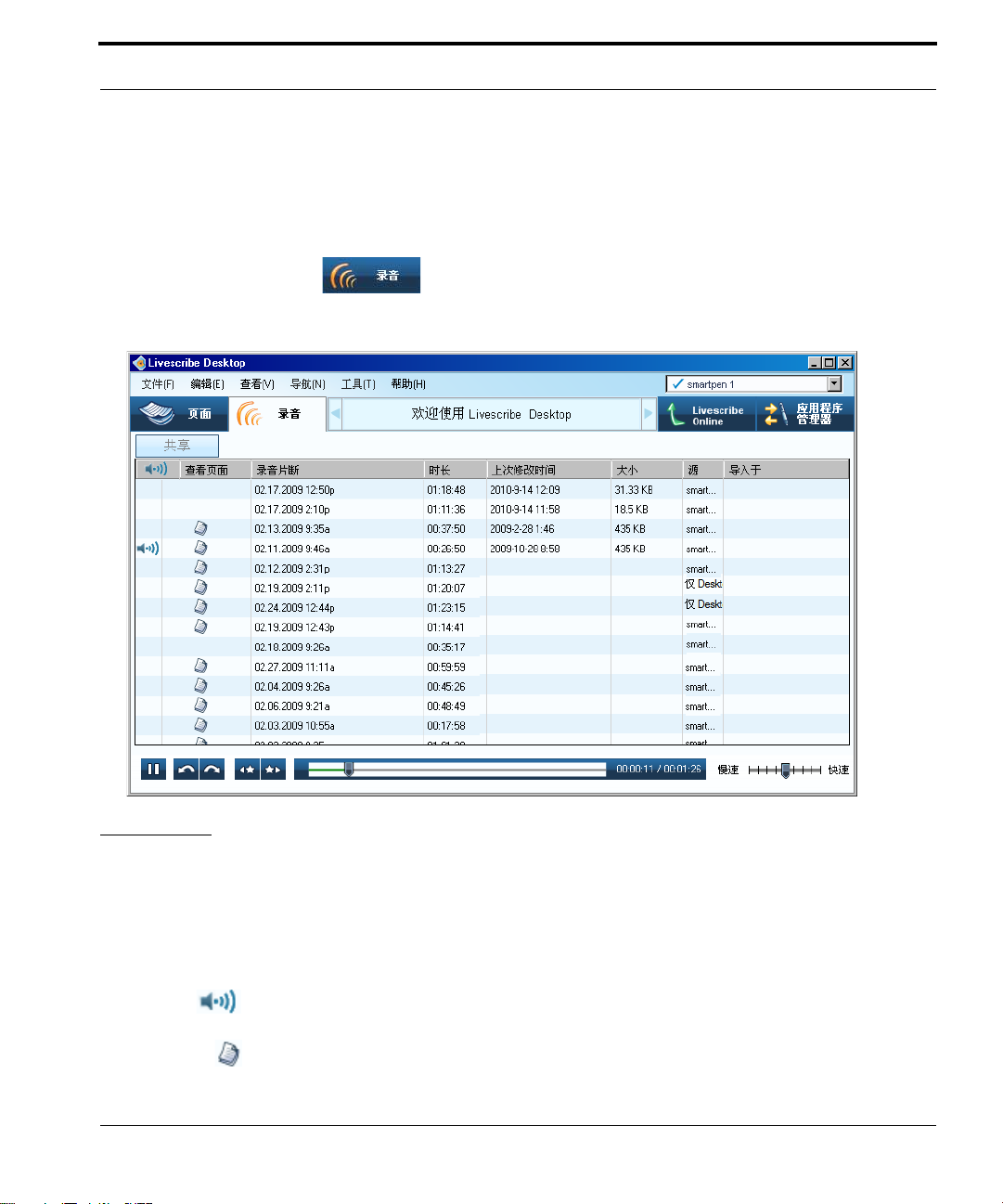
播放并使用录音
浏览会话列表
查看所有 Paper Replay™ 会话列表:
• 单击 “录音视图”按钮 ,或者从菜单中选择 “导航” > “录音”。这将打开 “录音”
视图并显示所有会话列表。
视图列表说明
当您以列表方式查看会话时, Livescribe™ Desktop 将以一系列行和已命名的列形成的表格显示会话。
下表描述了这些列。
视图列表列 描述
录音指示器
查看页面按钮
Livescribe™ Desktop for Windows 用户指南 34
识别当前正在播放录音的文件 (如果有的话)。
如果没有任何文件正在播放,则该图标不显示。
查看与会话相关联的页面。有些会话可能没有该
图标,因为它们是无纸会话。

会话名称 默认情况下,该名称为会话的创建日期和时间。
要重命名录音片段,请参见
Livescribe™ Desktop
时长 会话的长度
上次修改时间 录音的时间标记
大小 录音文件的大小 (以 MB 或 KB 为单位)
第37页“在
中重命名会话”
。
播放并使用录音
源 显示录音片段或 “仅 Desktop”的源 smartp
的名称。
“仅 Desktop”表示源 smartpen 已从 Livescribe
Desktop 删除,但其内容已保存在 Livescribe
Desktop 中。请参见
Desktop
中移除
第80页“从
Smartpen”。
Livescribe™
en
从 “录音”视图中播放录音
使用 Livescribe™ Desktop,您可以在 “页面”视图中查看会话页面的同时播放录音 (请参见
“查看页面的同时播放录音”
,也可以在 “录音”视图中单独播放录音。
在 “录音”视图中查看会话列表时播放录音:
第26页
• 在列表中双击会话。当会话开始播放时,最左侧列将显示录音播放 图标。
使用录音控制按钮
Livescribe™ Desktop 在屏幕的底部显示录音控制按钮。您可以使用这些控制按钮开始、暂停、停止和
控制播放录音。只有您选择会话, Livescribe™ Desktop 才会启用这些控制按钮。
Livescribe™ Desktop for Windows 用户指南 35

该工具栏包含下列控制按钮:
播放并使用录音
开始播放录音
暂停播放录音
倒退 (以 10 秒为增量)
前进 (以 10 秒为增量)
录音时间轴控制按钮:指示当前正在播放的录音在整个录音文件
上下文中的相对位置。该控制按钮还显示录音的当前已用时间位
置以及录音文件的总时长。
您也可以使用该控制按钮重新确定录音播放的位置。在 “页面”
视图中,当收听会话并查看其页面时,您可以移动滑块以在会话
中前进或后退。有关更多信息,请参见
播放录音”
跳到上一个书签
跳到下一个书签
播放速度控制按钮:提高或降低播放录音的速度。
。
查看与会话相关联的页面
从 “录音”视图中,您可以查看与录音相关联的页面。
要查看这些页面,请使用下列方法之一:
• 单击要查看的录音片段旁边的 “查看页面 “按钮 。
• 从列表中选择会话、然后在菜单中选择 “文件” > “查看页面”。
第26页“查看页面的同时
这两种操作都会将视图切换到 “页面”视图,并打开导航窗格中的 “会话”选项卡,显示该会话中的
所
有页面。将在中央查看窗格中显示会话的第一页并播放会话录音。
Livescribe™ Desktop for Windows 用户指南 36

在 Livescribe™ Desktop 中重命名会话
播放并使用录音
默认情况下,
Desktop
您可以重命名会话。
重命名会话:
Livescribe™ smartpen
将在
2008 年 3 月 7
日下午
使用录音片段的创建日期和时间对其命名。例如、
12:56
录制的会话命名为
03.07.2008 12:56p
。在 “录音”视图中,
Livescribe™
1. 单击 “录音视图”按钮 ,或者从菜单中选择 “导航” > “录音”。这将打开 “录音”
视图并显示所有会话列表。
2. 单击要重命名的会话。
3. 从菜单中选择 “编辑” > “重命名”。
4. 键入新名称,然后单击 “确定”。
从 Livescribe™ Smartpen 中移除录音片段
您可以使用 Livescribe™ Desktop 从 Livescribe™ smartpen 中删除录音片段。您也可以从 Livescribe™
Desktop 本身中删除录音片段 (请参见
要从 Livescr
“存档”功能。请参见
ivescribe™ smartpen 中删除录音片段会实现以下效果:
从 L
ibe™ smartpen 中删除某个特定笔记本、日记本或其他纸制品中的所有录音片段,请使用
第67页“存档纸品”
第38页“从
。
Livescribe™ Desktop
中删除会话”
)。
• 释放 smartpen 的存储空间。
• 从 smartpen 中删除会话的录音。这样、 smartpen 将不再与实体纸制品上已删除会话的笔记进行互
动。也就是说,点击与已删除会话相关联的笔记时,将不播放任何录音。
要从 Livescr
ibe™ smartpen 中删除录音片段,请执行下列操作:
1. 更新 Livescribe™ smartpen 软件。要更新软件,请选择菜单中的 “帮助” > “检查更新”。
2. 单击 “录音视图”按钮 ,或者从菜单中选择 “导航” > “录音”。这将打开 “录音”
视图并显示所有会话列表。
3. 单击要删除的一个会话或选择多个会话。
4. 选择 “文件” > “从 smartpen 中删除录音”。
5. 要确认删除,请单击 “确定”,否则单击 “取消”。
Livescribe™ Desktop for Windows 用户指南 37

播放并使用录音
从 Livescribe™ Desktop 中删除会话
在 “录音”视图中、您可以从 Livescribe™ Desktop 中删除会话。您还可以从 Livescribe™ smartpen
中删除录音片段 (请参见
第37页“从
Livescribe™ Smartpen
中移除录音片段”
)。
要从 Livesc
音片段不会影响 Livescribe™ smartpen:
ribe™ Desktop 中删除会话,请按照下列步骤执行操作。从 Livescribe™ Desktop 中删除录
1. 单击 “录音视图”按钮 ,或者从菜单中选择 “导航” > “录音”。这将打开 “录音”
视图并显示所有会话列表。
2. 单击或者选择要删除的多个会话。
3. 选择 “文件” > “从 Livescribe™ Desktop 中删除录音”。
4. 要确认删除,请单击 “确定”,否则单击 “取消”。
Livescribe™ Desktop for Windows 用户指南 38
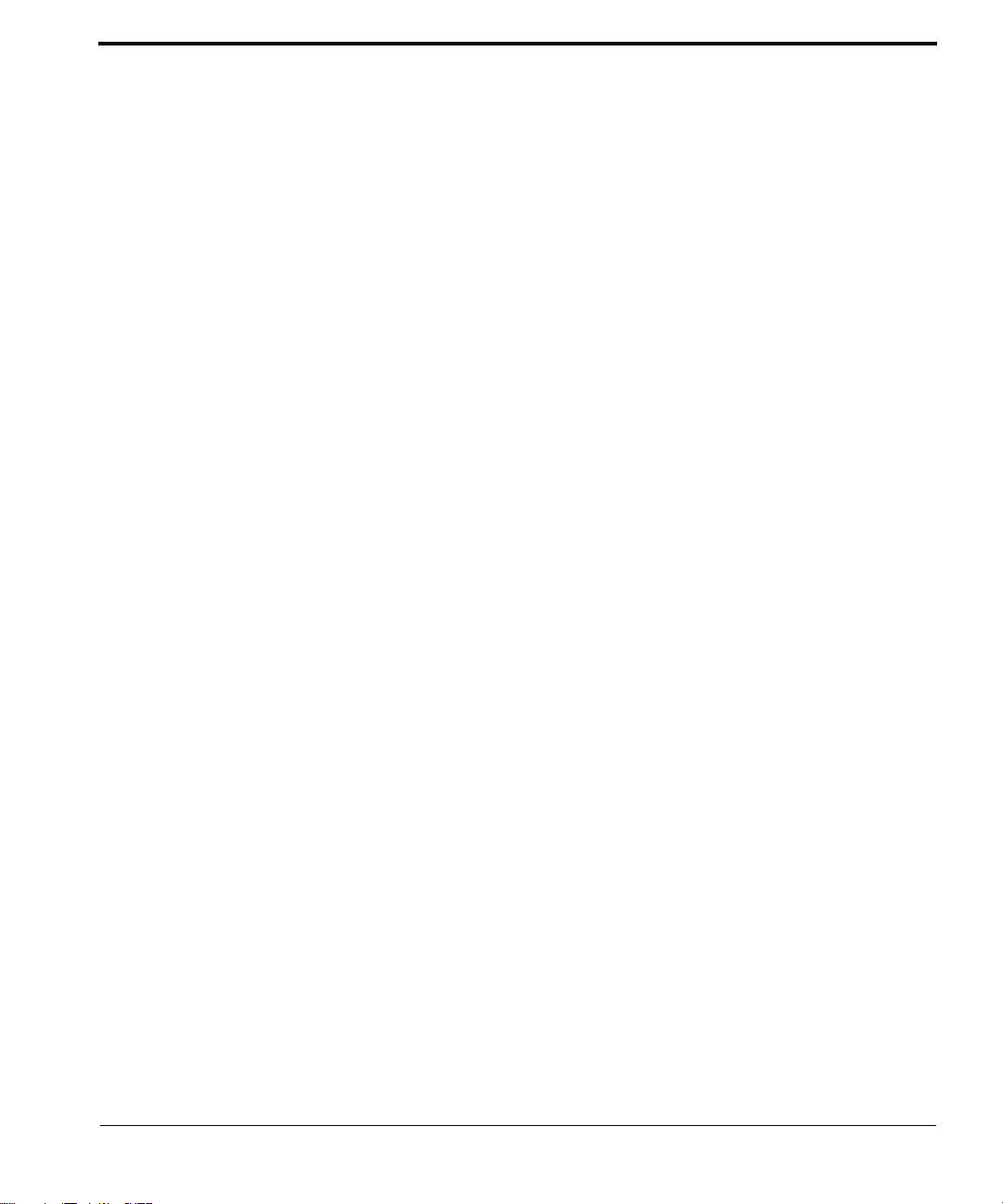
5
可以在 Livescribe Desktop 中创建自定义笔记本,以组织和更好地管理页面。自定义笔记本类似于音乐
播放列表或数码照片相册,但它不指向用户选定的歌曲或照片,而是指向 (链接到)在源笔记本中用户
选定的页面。当前,自定义笔记本不生成源笔记本中页面的副本。
在自定义笔记本中,可以添加任何笔记本中的页面,并进行拖动以按任何顺序进行组织。自定义笔记本
页面的工作方式类似于其他笔记本中的页面。例如,可以查看、缩放、搜索和打印页面。
中
使用自定义笔记本
Livescribe™ Desktop for Windows 用户指南 39

创建自定义笔记本
创建自定义笔记本
要创建自定义笔记本,请执行下列操作:
1. 选择 “文件” > “自定义笔记本...” > “创建”。或者,在 “库”选项卡中的 “自定义笔记本”
下,单击 “创建新的自定义笔记本”。
2. 在 “笔记本名称”对话框中,键入新笔记本的名称。
3. Livescribe Desktop 将创建该新笔记本并将其打开,且将其放到 “库”选项卡中的 “自定义笔记
本”标题下。
Livescribe™ Desktop for Windows 用户指南 40

向自定义笔记本中添加页面
向自定义笔记本中添加页面
可以通过以下方法向自定义笔记本中添加页面:拖放页面或使用菜单命令。
要通过拖放操作添加页面,请执行下列操作:
1. 导航到库中的某个笔记本,然后选择一个或多个页面。
2. 将页面拖放到 “库”窗格中的自定义笔记本名称上。选择的页面将显示在自定义笔记本中。
Livescribe™ Desktop for Windows 用户指南 41

要使用菜单命令添加页面,请执行下列操作:
1. 导航到库中的某个笔记本,然后选择一个或多个页面。
2. 选择 “文件” > “自定义笔记本...” > “将页面添加到...”。
在 “选择笔记本”对话框中,选中目标自定义笔记本的名称,然后单击 “完成”。选择的页面将显
自定义笔记本中。
示在
也可以选择在该对话框中单击 “创建”来创建新的自定义笔记本。创建新笔记本后,请在 “选择
本”区域中选中新的笔记本名称,然后单击 “完成”以添加选择的页面。
笔记
组织页面
组织页面
可以组织自定义笔记本中的页面,只需按新顺序拖动、移动和放置这些页面即可。
1. 在页面视图中打开自定义笔记本。
2. 选择要移动的页面。
3. 将该页面拖动、移动并放置到新位置。页面将在 Livescribe Desktop 视图中自动重新编号。
注意:将鼠
Livescribe™ Desktop for Windows 用户指南 42
标光标悬停在某页面上,可以查看有关该页面源的信息。源信息包括与该页面相关联的
smartpen、笔记本和源页码信息。
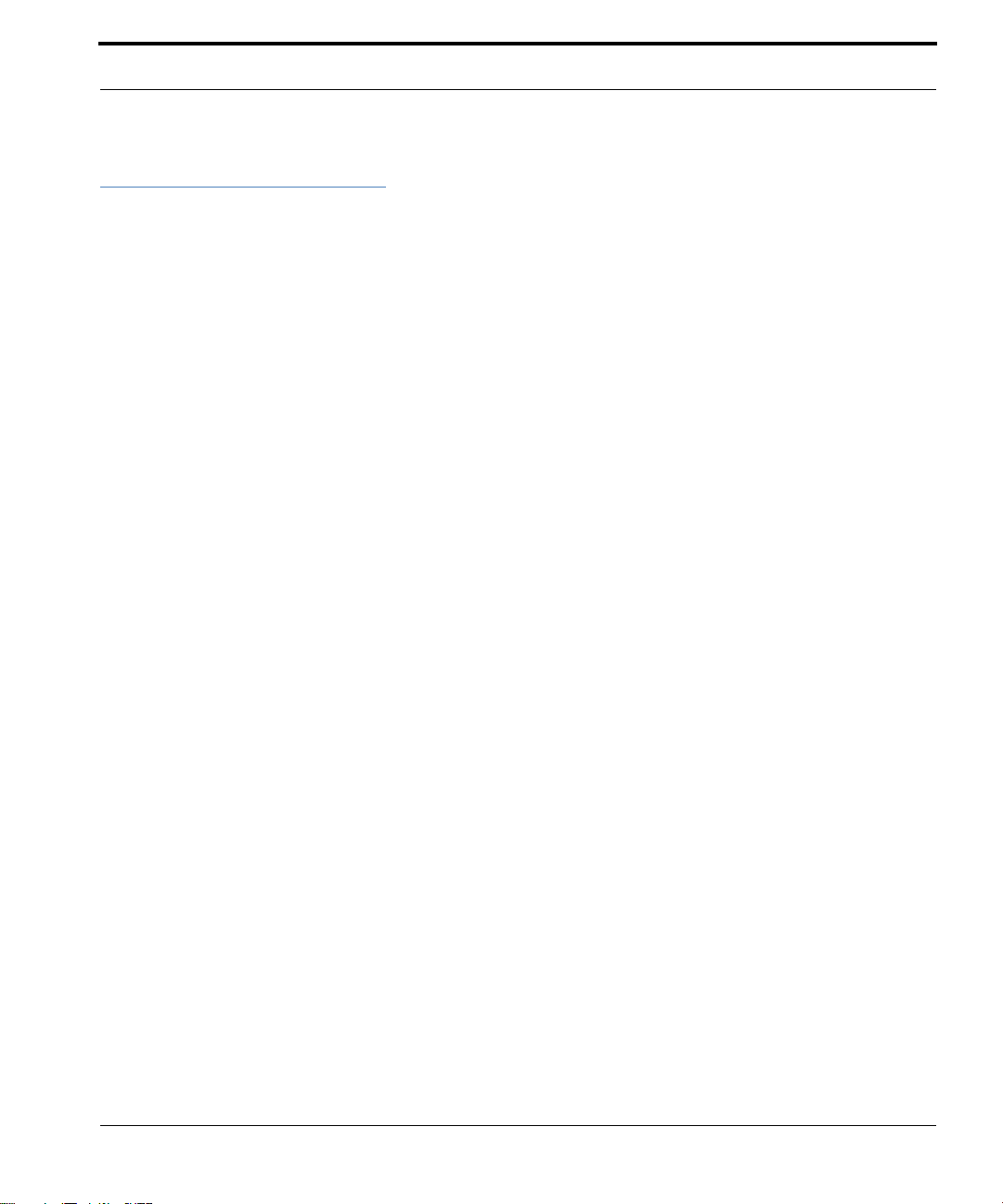
删除自定义笔记本和页面
删除自定义笔记本和页面
可以删除自定义笔记本、或删除自定义笔记本中的页面。删除自定义笔记本或删除自定义笔记本中的页
面时,不会影响源笔记本或其页面。
要删除自定义笔记本,请执行下列操作:
1. 在 “库”选项卡中选择自定义笔记本。
2. 选择 “文件” > “删除笔记本...”。
3. 出现提示时,单击 “是”确认删除。
要删除页面,请执行下列操作:
1. 在页面视图中打开自定义笔记本。
2. 选择要删除的一个或多个页面。
3. 选择 “文件” > “删除页面”。
4. 出现提示时,单击 “是”确认删除。
Livescribe™ Desktop for Windows 用户指南 43

6
可以使用 Livescribe Desktop 导出智能笔内容。将导出智能笔内容操作称为 “Pencasting”,而且通过
此方法您与其他用户可以共享智能笔内容。
共享页面和录音
您可以将智能笔内容上传到计算机或 L
可以选择各种方法来共享内容,包括电子邮件、 Web 上传和 FTP。
可以共享页面、纸上重放录音片段或两者。
括:
ivescribe Online。当然,如果将内容上传到您自己的计算机,则
Livescribe™ Desktop
提供了用于导出此内容的多种选项,包
• .Pencast 文件:一种专用于 Livescribe™ 内容的可移植格式,能够在 Livescribe™ Desktop 中导入
和使用。
• Adobe™ Flash™ 影片 (仅用于 Livescribe™ Online 上传)
• 标准的图像格式:bmp、 gif、 jpg、 png、 emf、 ico、 tiff 或 wmf
• Adobe™ PDF 文件
• 标准的音频格式:AAC、 M4A、 MOV、 MP4 或 WAV
在
Livescribe™ Desktop
视图和 “录音”视图中位于主工具栏上。有关所有共享选项、格式和目标位置的列表,请参见
享摘要”
。
中,可以使用 “共享”按钮
共享智能笔内容。此按钮在 “页面”
第50页“共
Livescribe™ Desktop for Windows 用户指南 44
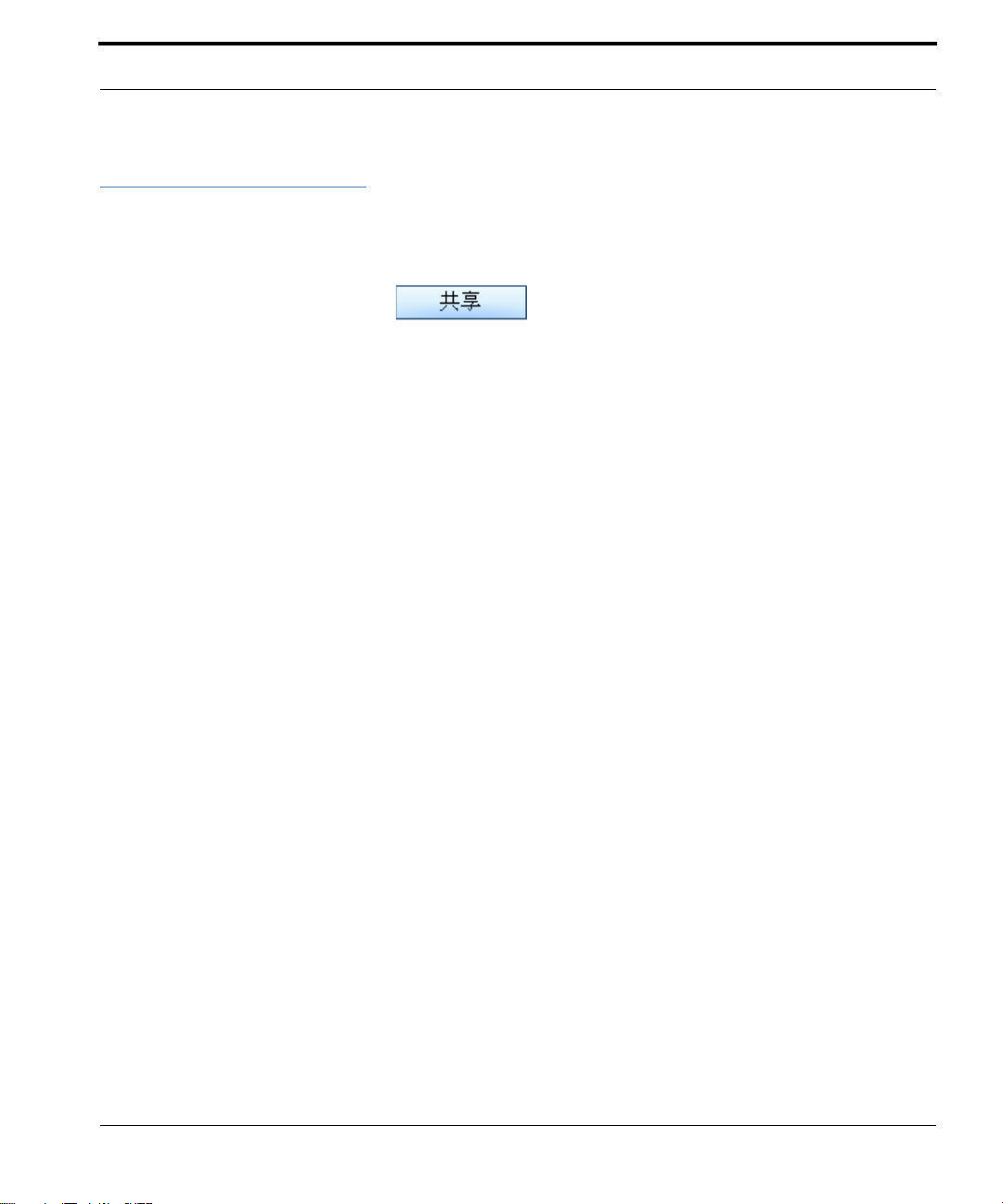
在 “页面”视图中共享
在 “页面”视图中共享
1. 在 “页面”视图中,选择一个或多个要共享其内容的页面。
2. 单击主工具栏上的 “共享”按钮 。
3. 使用级联菜单,选择要共享的数据类型以及共享这些数据的方式。要共享的选件包括:
• 与选定页面相关联的整个当前笔记本。
• 选定的特定页面。
4. 指定如何共享内容。选项包括:
• 使用在线社区:作为 Adobe™ Flash™ 影片上传到Livescribe™ Online
•
使用
Evernote™:以
• 使用 MyScript™ for Livescribe™:需要单独购买,可以将笔记转换为文本
• 作为图像:以 bmp、 gif、 jpg、 png、 emf、 ico、 tiff 或 wmf 格式保存到计算机
• 作为 PDF:保存到计算机
• 作为 Pencast:以 .Pencast 文件格式保存到计算机
png
文件格式导出笔记和以
wav
文件格式导出录音到您的
Evernote™
账户。
• 作为录音文件:以 AAC、 M4A、 MOV、 MP4 或 WAV 格式保存到计算机
Livescribe™ Desktop for Windows 用户指南 45
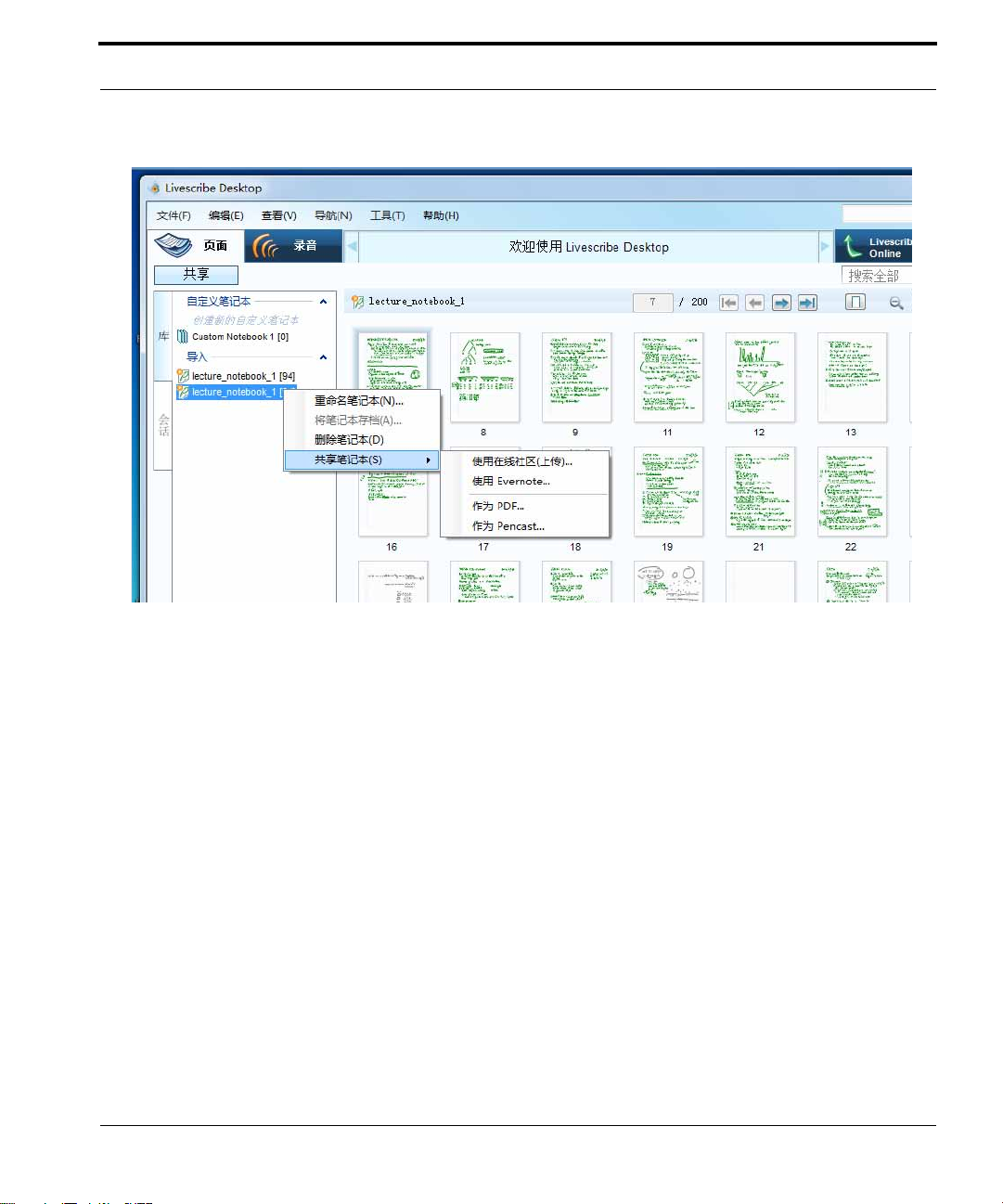
在 “页面”视图中共享
5.
所选择的共享方法也会影响可以共享的内容类型。
“作为
对话框。例如,如果选择
Livescribe™ Desktop for Windows 用户指南 46
Pencast”,
Livescribe™ Desktop
Livescribe™ Desktop
显示与选定方法相对应的共享
将显示类似于下图的智能笔发布对
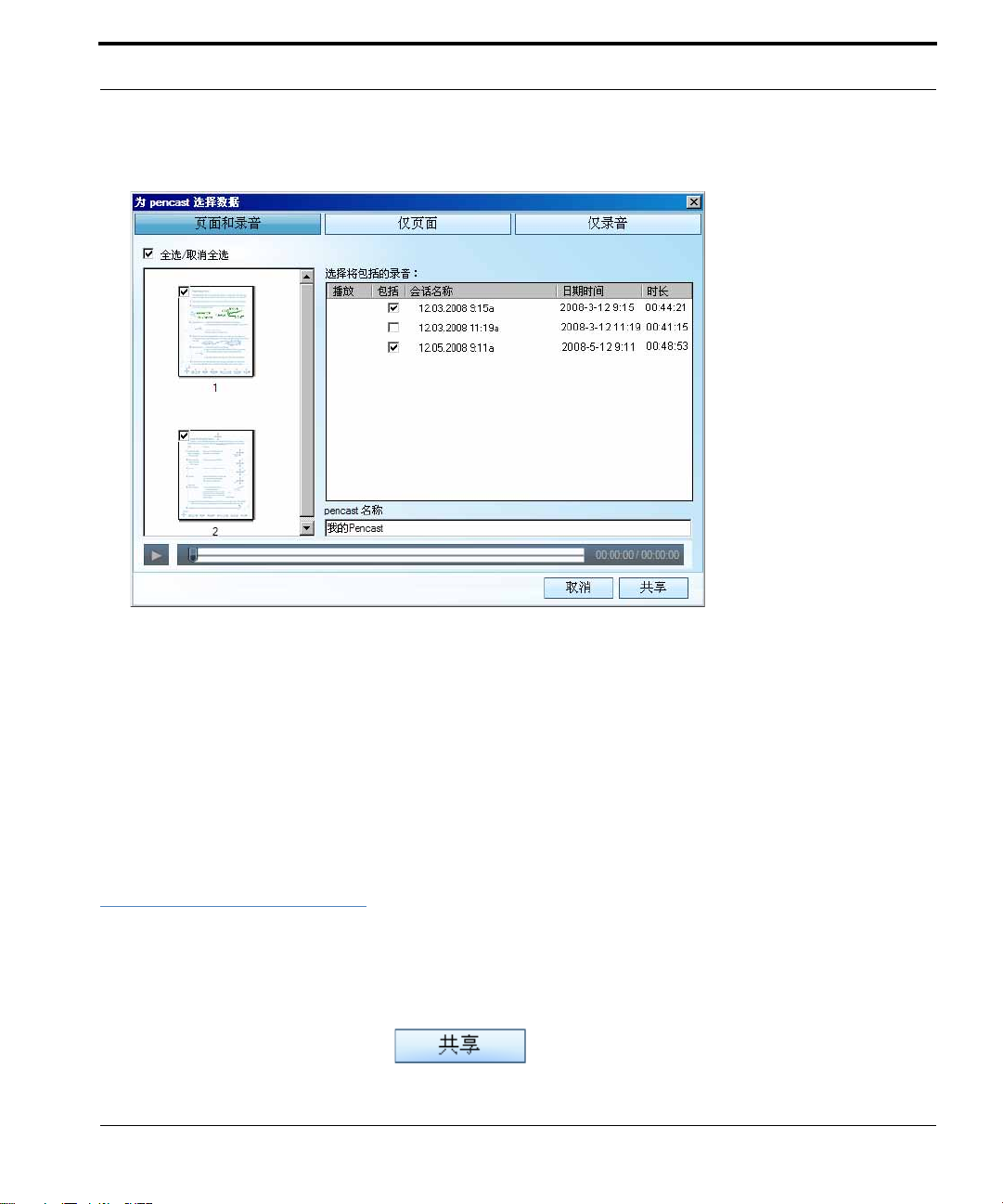
话框:
在 “录音”视图中共享
6. 在该对话框中,选择要共享的内容:
• 页面和录音:共享选定页面及与其相关联的一个录音片段
• 仅页面:仅共享选定页面
• 仅录音:仅共享与选定页面相关联的录音。如果有多个录音片段与选定页面相关联,从可用片
段列表中选择要导出的一个或多个录音片段。
7. 优化共享选项:
• 如果要共享页面,请使用复选框选择单个页面或选择所有页面。
• 如果要只共享录音,或共享录音和页面,从可用片段列表中选择要导出的一个或多个录音片段。
在 “录音”视图中共享
1. 在 “录音”视图中,选择或播放要共享的录音片段。可以一次仅共享一个或多个录音片段。按住
Shift 键的同时单击多个录音片段。
2. 单击主工具栏上的 “共享”按钮 。
Livescribe™ Desktop for Windows 用户指南 47
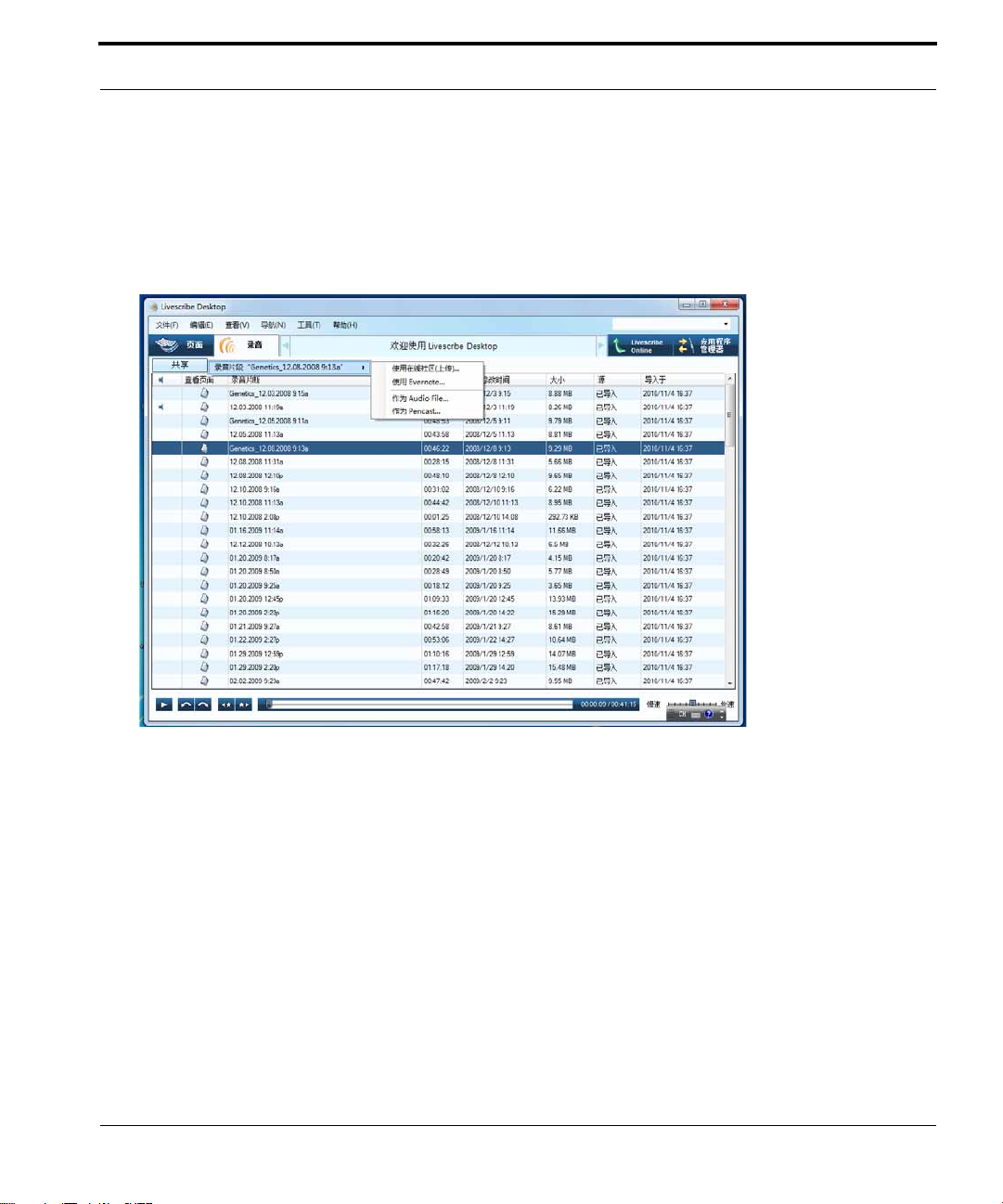
3. 使用级联菜单,选择共享内容的方式。选项包括:
• 使用在线社区:作为 Adobe™ Flash™ 影片上传到 Livescribe™ Online
• 作为录音文件:以 AAC、 M4A、 MOV、 MP4 或 WAV 格式保存到计算机
• 作为 Pencast:以 .Pencast 文件格式保存到计算机
在 “录音”视图中共享
4.
所选择的共享方法也会影响可以共享的内容类型。
享对话框。例如,如果选择
Livescribe™ Desktop for Windows 用户指南 48
“作为 Pencast”,Livescribe™ Desktop 将显示类似于下图的智能笔发
Livescribe™ Desktop 显示与选定方法相对应的共

布对话框:
在 “录音”视图中共享
5. 在该对话框中,选择要共享的内容:
• 页面和录音:共享选定录音及其相关联的页面
• 仅页面:仅共享与选定录音相关联的页面
• 仅录音:仅共享选定录音
6. 优化共享选项:
• 如果要共享页面,请使用复选框选择单个页面或选择所有页面。
• 如果要只共享录音,或共享录音和页面,从可用片段列表中选择要导出的一个或多个录音片段。
Livescribe™ Desktop for Windows 用户指南 49
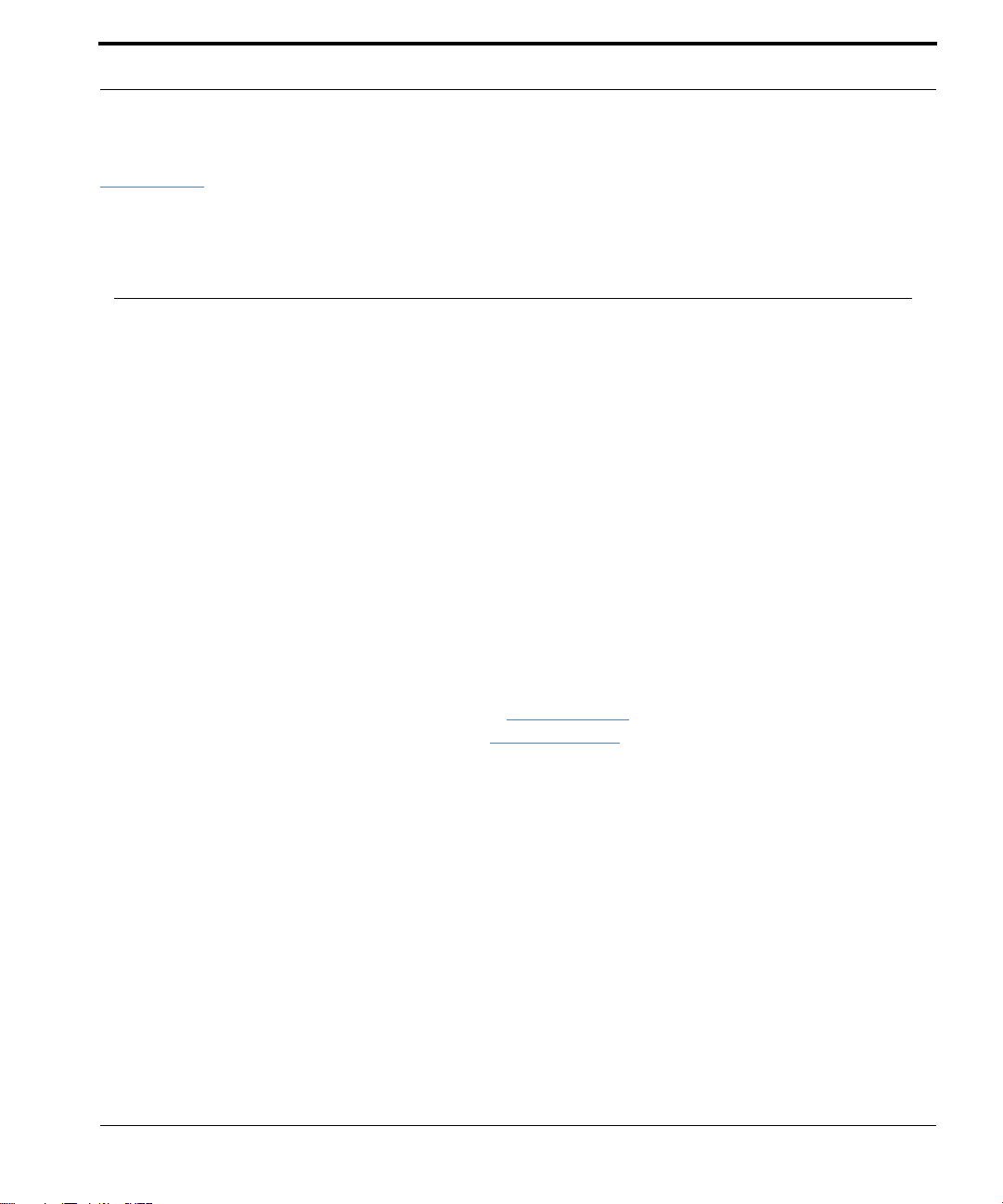
共享摘要
下表汇总了可以使用的 Livescribe™ Desktop 共享选项。
共享摘要
共享方法
使用在线社区
(上传)
可以共享的内容 输出格式 目标位置
• 页面和录音
• 仅页面
• 仅录音
®
使用 Evernote
• 仅页面
• 仅录音
使用
MyScript™ for
Livescribe
作为图像 • 仅页面
作为 PDF • 仅页面
• 仅页面
Flash 影片
将数据作为 Adobe
影片
Online 的 MyLivescribe 帐户。
将数据保留为隐私状态,与其
他用户共享数据或与 Livescribe
社区共享数据。
也可以在 Face
其他社交网络上共享内容
png 文件格式的笔
记, wav 文件格式的
录音
将笔记导出到
MyScript
Livescribe
其转换为文本。请参
见
笔记转换为文本”
需要单独购买
MyScript for
Livescribe 软件。
标准的图像格式文件 计算机
标准的 PDF 文件 计算机
™ for
™,并将
第32页“将手写
导出笔记和录音到 Eve
账户
计算机
。
®
Flash®
上传到 Livescribe™
book™、博客或
rnote™
Livescribe™ Desktop for Windows 用户指南 50

共享摘要
共享方法
可以共享的内容 输出格式 目标位置
作为 Pencast • 页面和录音
• 仅页面
• 仅录音
作为录音文件
• 仅录音
.Pencast
文件。
计算机
.Pencast文件是专
用于 Livescribe
容的可移植格式。拥
有这种类型的文件的
任何人可以直接将其
导入到 Livescribe
Desktop。(请参见
第52页“导入
Pencast”)。每个
™ 内
.Pencast 文件仅允
许一个录音文件。
标准的音频格式 计算机
Livescribe™ Desktop for Windows 用户指南 51

导入 Pencast
导入
Pencast
通过.Pencast文件格式,您与其他用户可以交换和共享智能笔内容,包括录音、页面或两者。计算机
上安装了 Livescribe Desktop 的任何人都可以导入.Pencast文件。由于.Pencast文件是本机 Livescribe
格式,因此可以与导入的.Pencast文件配合使用,就像其他页面和录音一样,包括查看和搜索页面、
播放录音,甚至共享。共享.Pencast文件是将智能笔发布作为 Flash 影片上传到 Livescribe Online 的
一种替代方法。
导入.Pe
ncast文件:
1. 选择 “文件” > “导入 pencast”
2. 找到并选择要导入的.Pencast文件。
3. 单击 “导入”。 Livescribe™ Desktop 将文件放在 “库”选项卡中的 “导入”下。
Livescribe™ Desktop for Windows 用户指南 52

7
通过
Livescribe Online,可以连接到
使用
Livescribe Online
Livescribe
帐户以及由
Livescribe
社区共享的内容。
您可以通过
接到
Web
Livescribe Online”。
浏览器或直接从
Livescribe™ Desktop
内连接到
Livescribe Online
。请参见第54
页“连
Livescribe™ Desktop for Windows 用户指南 53

通过 Livescribe Online、您可以:
连接到 Livescribe Online
• 与其他用户共享内容。请参见
• 管理您的 myLivescribe 帐户。请参见
• 查看 Livescribe 社区中的内容。请参见
• 访问 Livescribe 商店。请参见
第54页“使用
第60页“管理
第63页“查看
第64页“访问
Livescribe Online
Livescribe
Livescribe
Livescribe Store”。
共享内容”
帐户”
。
社区内容”
。
。
连接到 Livescribe Online
连接到 Livescribe Online:
• 在 Livescribe™ Desktop 中,单击主工具栏中的 “Livescribe Online”按钮 。这样将
连接到 “Livescrib
人空间 (称为 myLivescribe)。
• 或者,从 Web 浏览器访问 www.livescribe.com,然后单击 “Community”选项卡以进入
“Comm
空间。
注意:如果您还没有 Livescribe 帐户,请按照第60
unity”页面。在该页面中,单击 “log in”按钮 ,进入您的 myLivescribe
e Community”页面,并在 Livescribe™ Desktop 的中央查看窗格中打开您的个
页“设置
Livescribe
帐户”
中的步骤设置一个帐户。
使用 Livescribe Online 共享内容
Livescribe™ Desktop 与 Livescribe Online 提供了多种可以与他用户共享内容的方法。这些方法在第44
页“共享页面和录音”
将要共享的内容上传到 L
Preferences”。共享内容有多种可用方法。
Livescribe™ Desktop for Windows 用户指南 54
中进行了详细描述。
ivescribe Online 后,可以在您的 myLivescribe 上设置 “Sharing
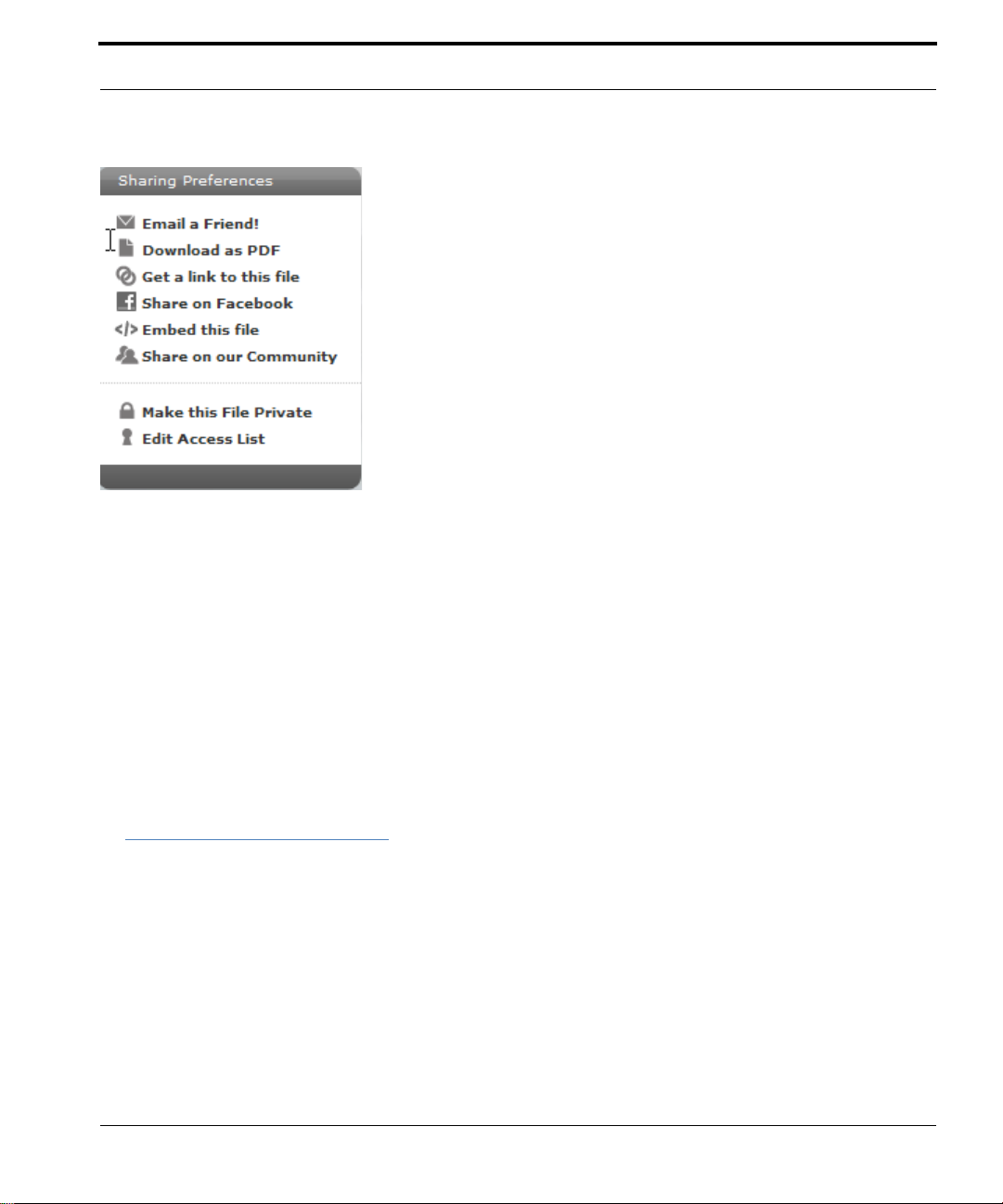
通过电子邮件将内容发送给朋友
选择 “Email a Friend”首选项可以通过电子邮件与朋友共享内容:
使用 Livescribe Online 共享内容
1.
选择文件。要从
myLivescribe
个人
Livescribe Online
空间选择一个文件,请在 “
社区选择一个文件,请单击该文件的缩略图以进行查看。要从您的
My Files
”区域中单击该文件的缩略图以进行查看。
2. 在 myLivescribe 页面上,单击 “Email a Friend”。
3. 在“To ”字段中输入朋友的电子邮件地址。
4.(可选)在 “Personalize It”部分中添加邮件。
5. 单击 “Send”。您的朋友将收到一封电子邮件,通过该邮件他。 /她可以链接到您在 Livescribe
Online 上的文件。如果内容是您的隐私,您的朋友将需要创建一个 Livescribe Online 帐户 (请参见
第60页“设置
注意:要选
地址旁边的框,然后再单击 “Send”(发送)按钮。
发送邀请后, Livescr
享文件的增多,“Address Book”中的联系人列表也越来越长。使用灰色的 “Edit a Contact”按钮可
以添加朋友的名字或编辑电子邮件地址。使用红色的 “Delete a Contact”按钮可以从列表中删除电子
邮件地址。
Livescribe™ Desktop for Windows 用户指南 55
Livescribe
择将文件发送给多位朋友,只需在 “Address Book”(通讯簿)中选中每位朋友电子邮件
ibe Online 会自动将您的朋友添加到 “Contact”列表中,便于以后共享。随着共
帐户”
)。其用户名必须时您将邀请发送到的电子邮件地址。

使用 Livescribe Online 共享内容
以 PDF 文档格式下载内容
可以使用 “Download as PDF”首选项来将上传的内容以 PDF 格式下载到计算机。这样,您便可以通
过电子邮件或其他方式与他用户共享该 PDF 文件。
注意:
您还可以直接使用
音”
)。
以 PDF 文档格式下载内容:
1.
选择文件。要从
myLivescribe
个人
Livescribe™ Desktop 以 PDF
Livescribe Online
空间选择一个文件,请在 “
社区选择一个文件,请单击该文件的缩略图以进行查看。要从您的
格式导出页面 (请参见第44
My Files
”区域中单击该文件的缩略图以进行查看。
页“共享页面和录
2. 单击 “Download as PDF”。文件将以 PDF 格式下载到您的计算机。
获取内容的 Web 链接
使用 “Get a Link to this file”首选项可以获取内容的 Web 链接,您可以将该链接粘贴到博客或其他位
置中。
获取内容的 We
1.
选择文件。要从
myLivescribe
个人
b 链接:
Livescribe Online
空间选择一个文件,请在 “
社区选择一个文件,请单击该文件的缩略图以进行查看。要从您的
My Files
”区域中单击该文件的缩略图以进行查看。
2. 单击 “Get a Link to this file”。如果文件位于您的 myLivescribe 页面上且处于隐私状态,请将其设
置为公开状态 (请参见
第59页“将内容设置为公开或隐私状态”
)。
3. 在“Get a Link to this file”对话框中,亮显链接并将其复制到剪贴板。
Livescribe™ Desktop for Windows 用户指南 56
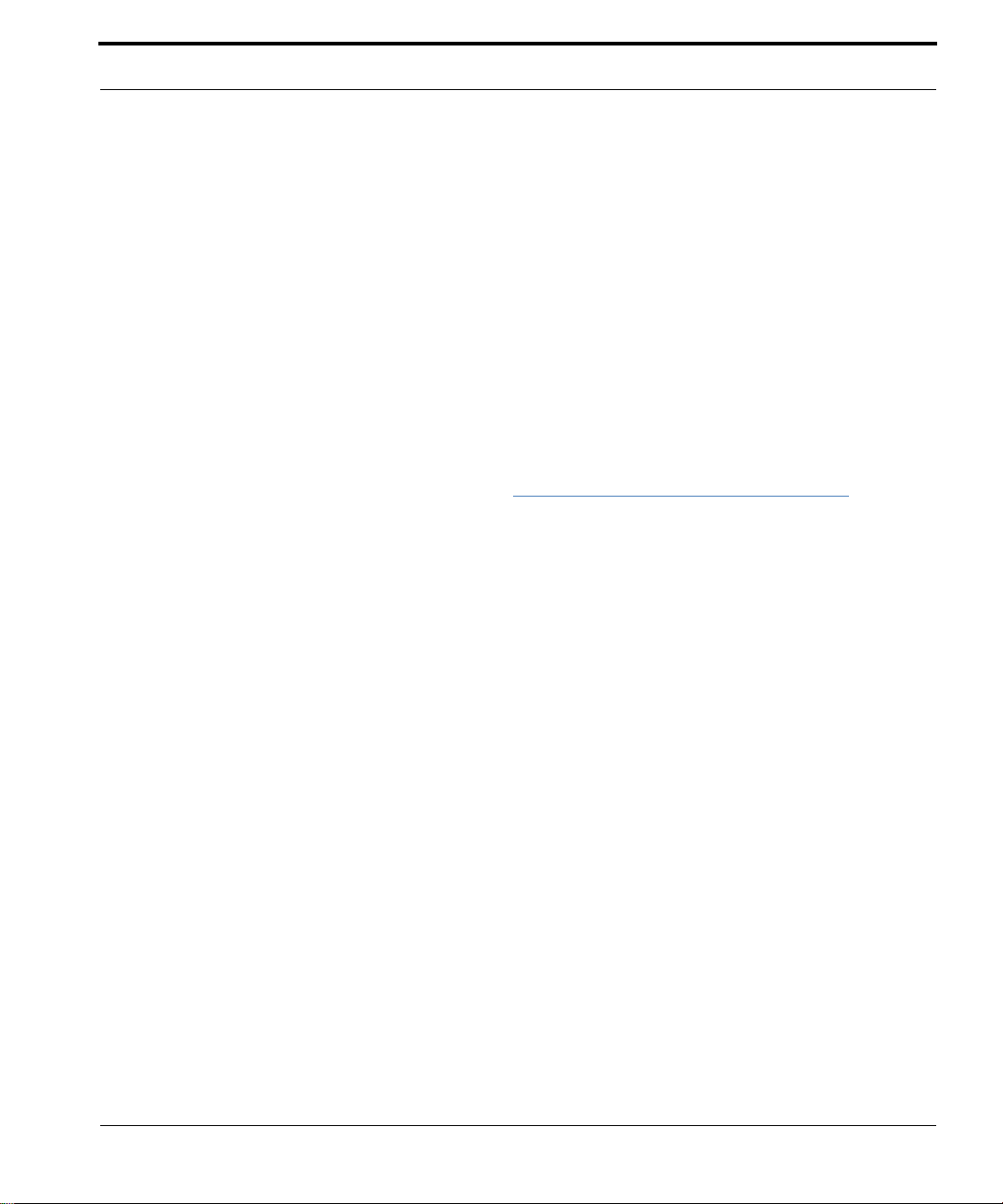
使用 Livescribe Online 共享内容
4. 打开博客或其他网页的 HTML 编辑器。
5. 访问 HTML 编辑区域并单击编辑字段。请确保您位于 HTML 编辑模式,而不是文字排版模式。
6. 粘贴文本。
7. 发布文件。
8. 在 Livescribe Online 中,单击 “Done”以关闭对话框。
共享 Facebook 上的内容
使用 “Share on Facebook”首选项可以将内容嵌入到网站、论坛或博客中。仅可以嵌入公开文件。
发布到一般 Livescr
页面上,您必须首先将其设置为公开状态 (请参见
将内容发布到 Face
1.
选择文件。要从
myLivescribe
个人
ibe Online 社区的文件是公开的,可以嵌入。如果要嵌入的文件位于 myLivescribe
book:
Livescribe Online
空间选择一个文件,请在 “
社区选择一个文件,请单击该文件的缩略图以进行查看。要从您的
第59页“将内容设置为公开或隐私状态”
My Files
”区域中单击该文件的缩略图以进行查看。
)。
2. 单击 “Share on Facebook”。
3. 除非您已经登录,否则 Facebook 会提示您登录。
4. 如果要通过发布到 Facebook 页面来共享内容,请使用 “Post to Profile”选项卡。该发布将显示在
Facebook 主页上。
5. 如果要通过电子邮件来共享内容、请使用 “Send a Message”选项卡。收件人将收到一封含有链
接的电子邮件,他们可以使用该链接来访问文件。
Livescribe™ Desktop for Windows 用户指南 57
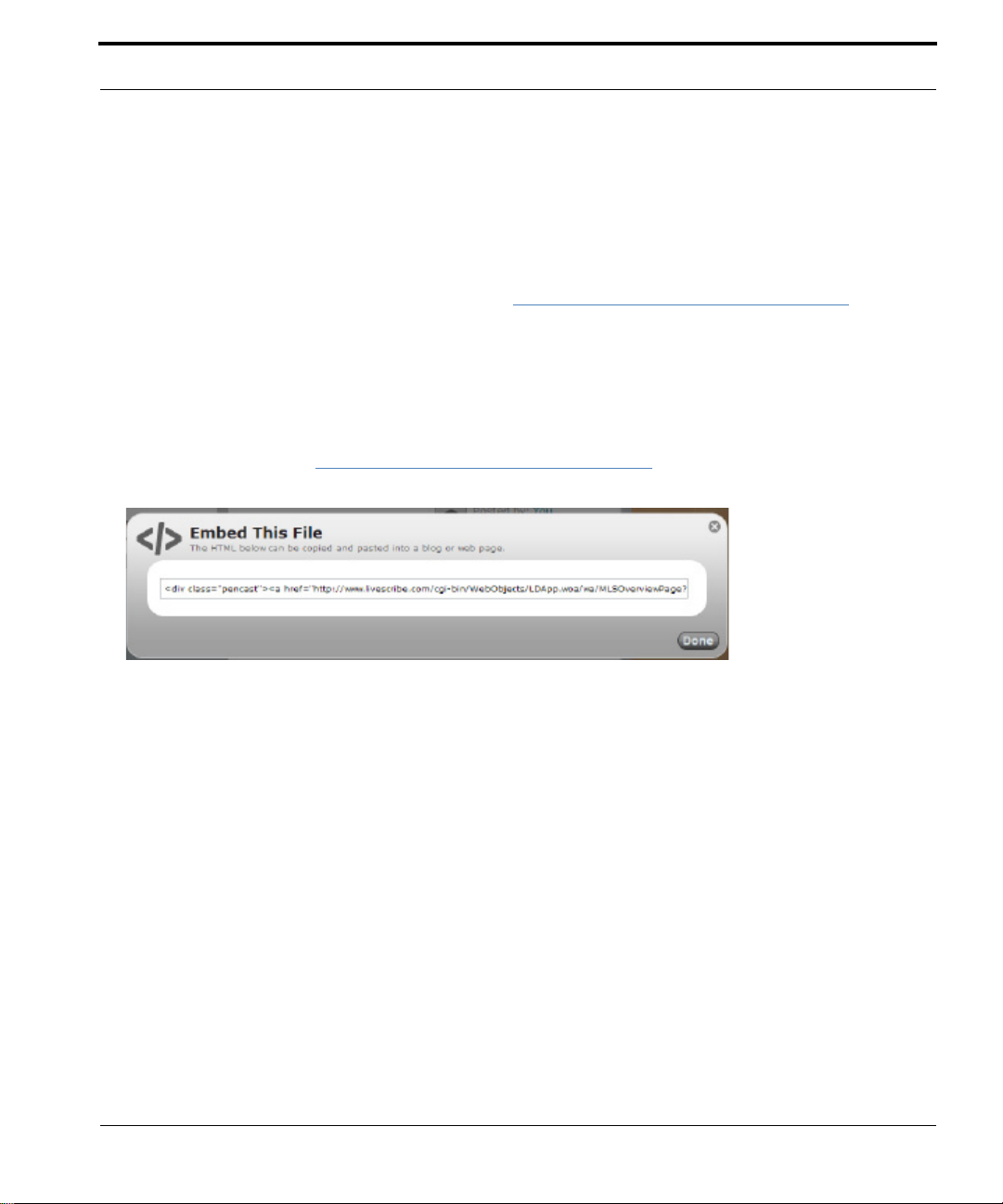
使用 Livescribe Online 共享内容
将内容嵌入到网站、论坛或博客中
使用 “Embed this file”首选项可以将内容嵌入到网站、论坛或博客中。仅可以嵌入公开文件。
发布到一般 Livescr
页面上,您必须首先将其设置为公开状态 (请参见
将文件嵌入到网站、论坛或博客中:
1.
选择文件。要从
myLivescribe
个人
ibe Online 社区的文件是公开的、可以嵌入。如果要嵌入的文件位于 myLivescribe
Livescribe Online
空间选择一个文件,请在 “
社区选择一个文件,请单击该文件的缩略图以进行查看。要从您的
第59页“将内容设置为公开或隐私状态”
My Files
”区域中单击该文件的缩略图以进行查看。
)。
2. 单击 “Embed this file”链接。如果文件位于您的 myLivescribe 页面上且处于隐私状态,请将其设
置为公开状态 (请参见
第59页“将内容设置为公开或隐私状态”
)。
3. 在“Embed this file”对话框中、亮显 HTML 代码并将其复制到剪贴板。
4. 打开网站、论坛或博客的 HTML 编辑器。
5. 访问 HTML 编辑区域并单击编辑字段。请确保您位于 HTML 编辑模式,而不是文字排版模式。
6. 粘贴文本。
7. 预览 HTML 编辑器中的发布内容。
8. 如果 smartpen 发布可以正常显示且可以播放,请发布该文件。
9. 单击 “Done”, 关 闭 “ Embed this file”对话框。
Livescribe™ Desktop for Windows 用户指南 58
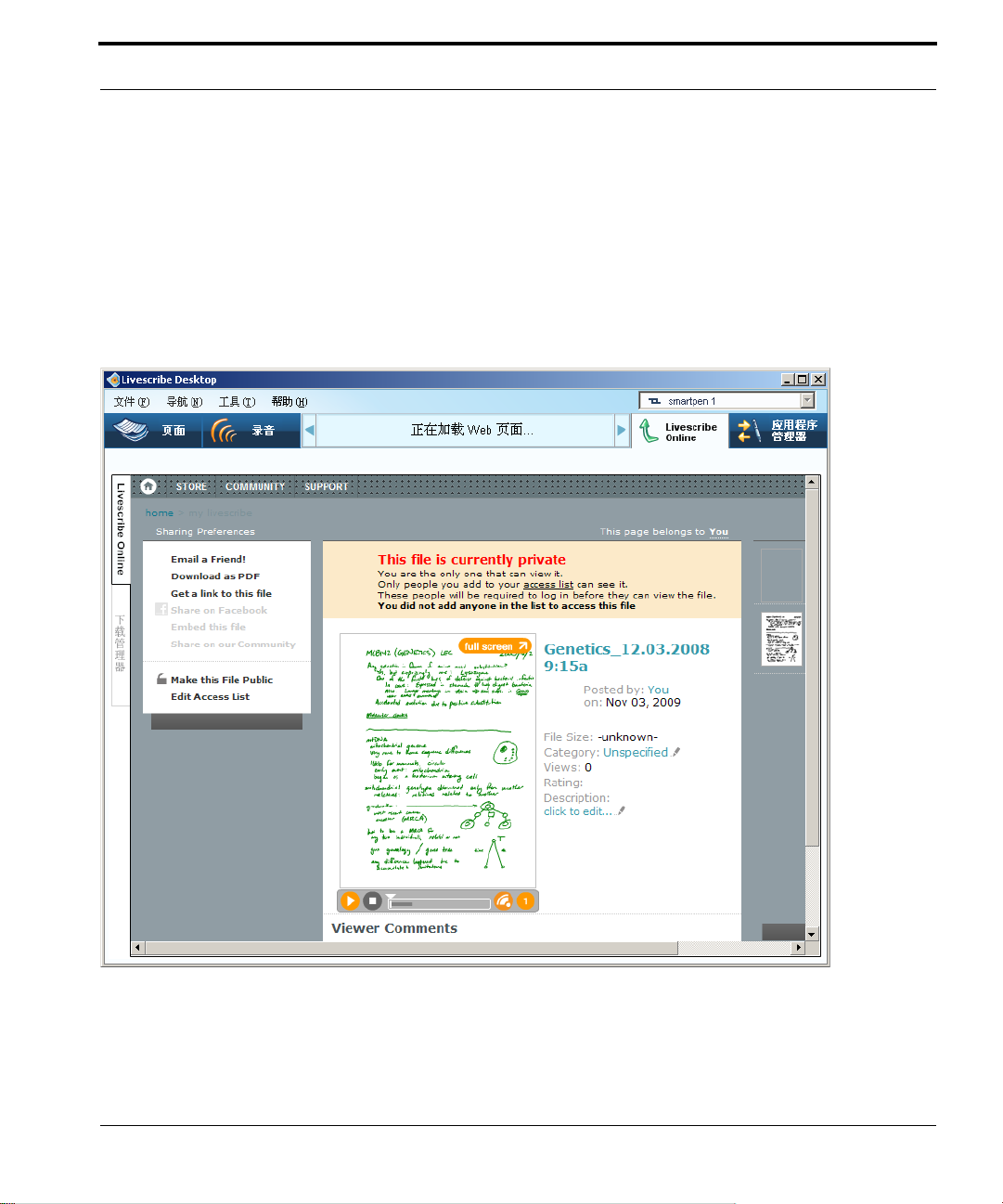
使用 Livescribe Online 共享内容
将内容设置为公开或隐私状态
将上传的内容设置为公开状态可以允许其他用户不被邀请即可访问该内容。当文件设置为公开状态后,
访问者无需登录即可查看该文件。
重要:将 Livescribe™ smartpen 的内容上传到 myLivescribe 空间后,默认情况下 Livescribe 将内容设
置为隐私状态。将文件设置为公开状态将允许任何人访问该文件。 Livescribe 建议您不要将任何
机密文件设置为公开状态。
将内容设置为公开或隐私状态:
1. 从您的个人 myLivescribe 空间中选择一个文件。在 “My Files”区域中单击该文件的缩略图以查看
该文件。
Livescribe™ Desktop for Windows 用户指南 59
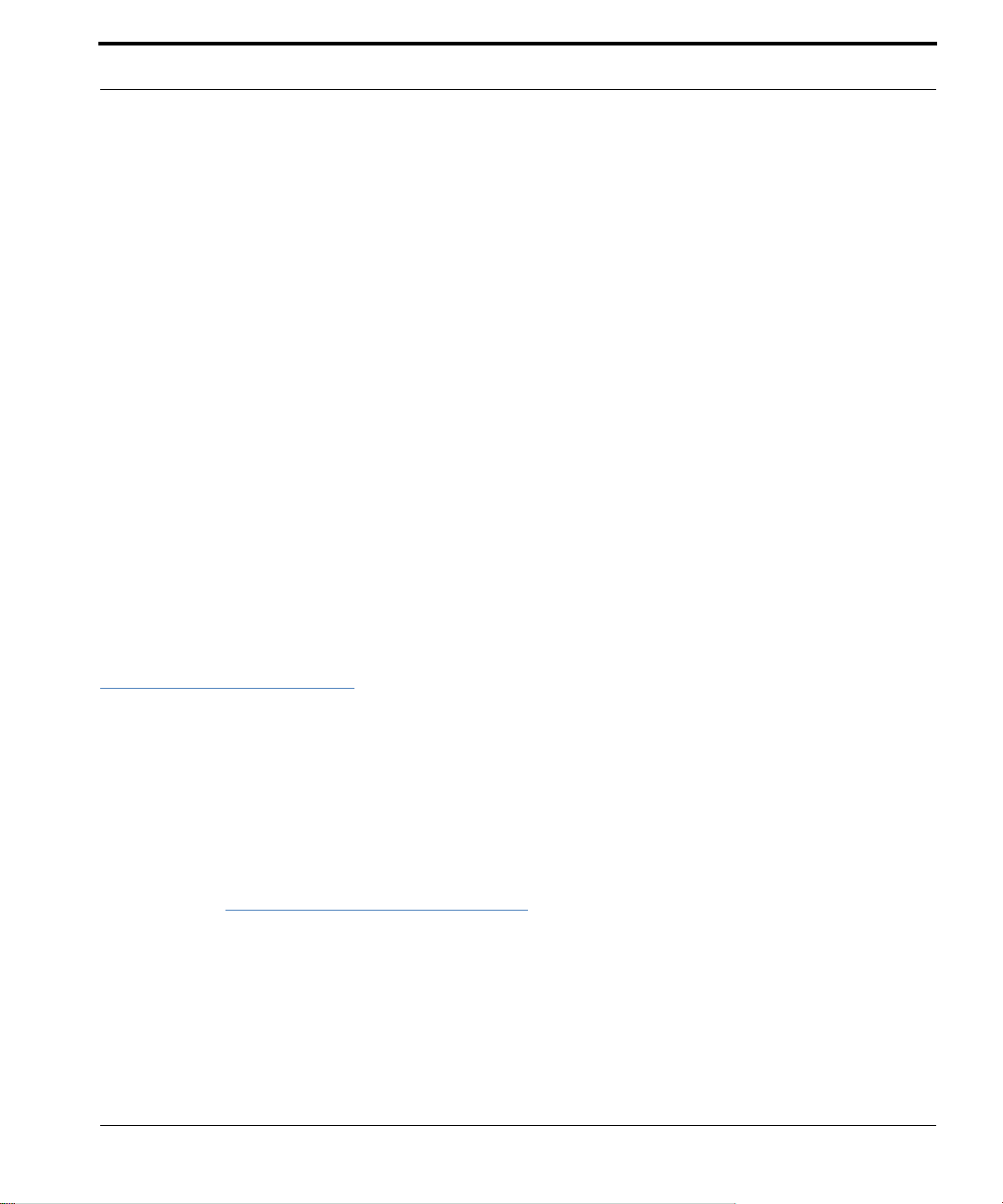
管理 Livescribe 帐户
2.
单击 “
到
Livescribe Online
文件也将不可用。
Make this file Public
Livescribe Online
会将该文件从
”或 “
社区区域,以便任何人无需登录即可查看该文件。如果将文件设置为隐私状态,
Make this file Private
Livescribe
社区中删除。如果您已经将该文件发布到
”。将文件设置为公开状态时会将该文件添加
Facebook
,则该
编辑访问列表
“Access List”首选项控制当某个文件处于隐私状态时允许查看和不允许查看该文件的用户。要授予朋
友查看隐私文件的权限,请将该朋友添加到该列表中。当他们登录到其 Livescribe 帐户后,便能够看到
该文件。
编辑访问列表:
1. 从您的个人 myLivescribe 空间中选择一个文件。在 “My Files”区域中单击该文件的缩略图以查看
该文件。
2. 单击 “Edit Access List”首选项,为该文件创建一个访问列表。
3. 在“Access List”对话框中,单击 “Add Contact”按钮并键入一个朋友的电子邮件地址。使用灰
色的 “Edit a Contact”按钮可以添加朋友的名字或编辑电子邮件地址。使用红色的 “Delete a
Contact”按钮可以从列表中删除电子邮件地址。
管理 Livescribe 帐户
可以使用 myLivescribe 空间来扩大 Livescribe™ smartpen 的使用范围。
设置 Livescribe 帐户
当通过 Livescribe™ Desktop 注册 Livescribe™ smartpen 时、在注册过程中将提示您创建 Livescribe
帐户。(请参见
(或者甚至无需拥有一支 Liv
当您设置 L
myLivescribe 空间,您可以在 Livescribe Online 上设置个人资料,以及上传并存储内容以与朋友、社
区或 Web 上的任何用户共享。
Livescribe™ Desktop for Windows 用户指南 60
第6页“运行
ivescribe 帐户时, Livescribe 会为您创建一个称为 myLivescribe 空间的个人空间。通过
Livescribe™ Desktop”。)如果需要,还可以手动创建帐户,而无需注册
escribe™ smartpen)。
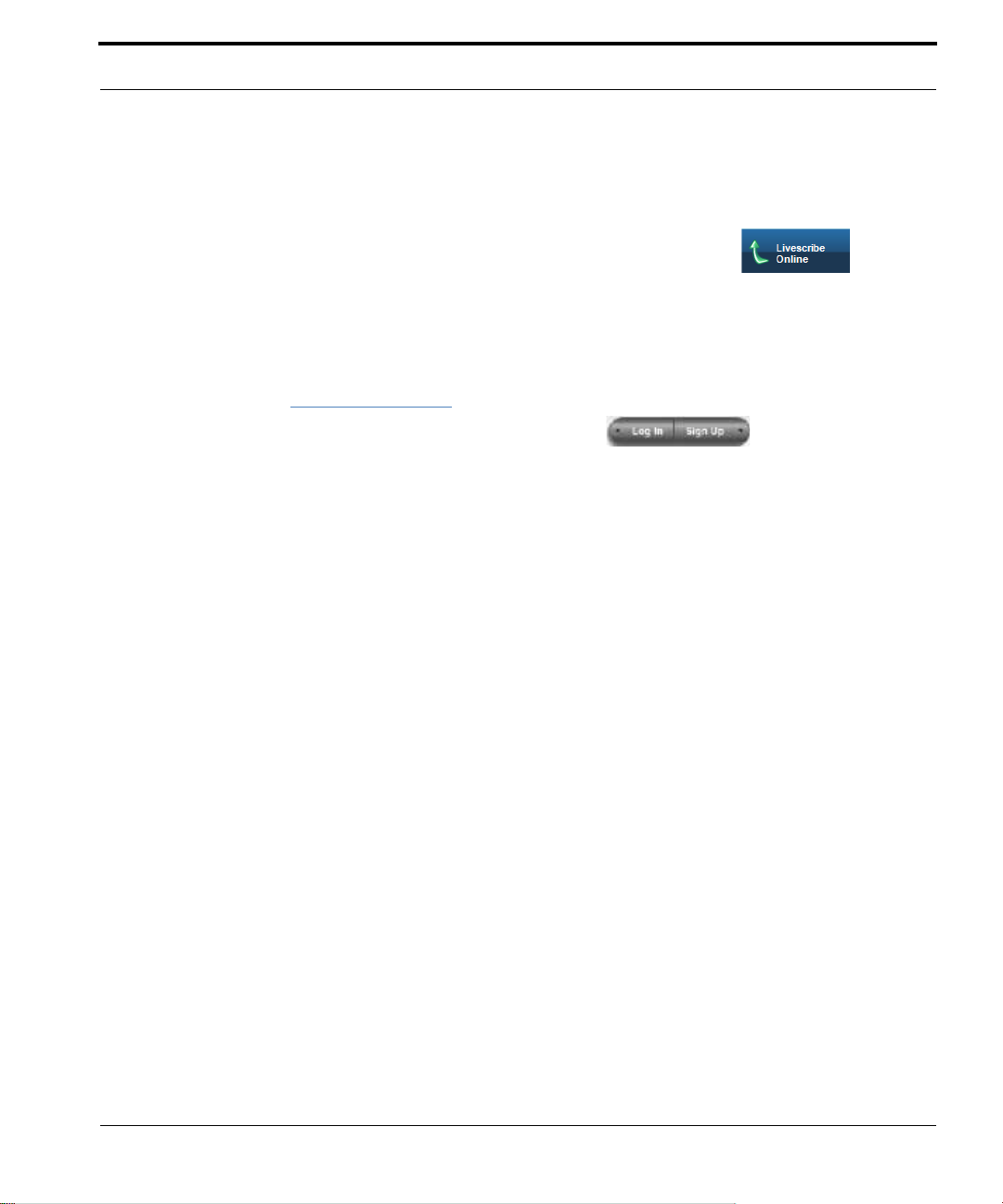
管理 Livescribe 帐户
您可以通过以下两种方法之一手动设置 Livescribe 帐户:从 Livescribe™ Desktop 进行设置或直接通过
Web 浏览器进行设置。要通过 Livescribe™ Desktop 设置 Livescribe 帐户,请执行下列操作:
1. 在 Livescribe™ Desktop 中、单击主工具栏中的 “Livescribe Online”按钮 。您将会
连接到 “Livescrib
e Community”页面。出现提示时,请单击 “Create an Account”。
2. 提供用户名和密码。用户名必须是有效的电子邮件地址。
通过 We
b 浏览器设置 Livescribe 帐户:
1. 从 Web 浏览器访问 www.livescribe.com,然后单击 “Community”选项卡以导航到
“Comm
unity”页面。从该页面中,单击 “Sign Up”按钮 。
2. 提供用户名和密码。用户名必须是有效的电子邮件地址。
创建用户名和密码时,请遵循下列准则:
• 用户名为您的电子邮件地址,其长度不能多于 128 个字符,且
MyName@MyCompany.com 和 myname@mycompany.com 是相同的。
• 密码至少必须为四个字符但不得长于 64 个字符。密码
能包含不可打印的字符。密码和用户名不能相同。
是
不
区分大小写。例如,
区分大小写的,并且不能以空格开始,也不
使用 myLivescribe 个人资料
当您创建 myLivescribe 用户个人资料时,将会获得一个空间来存储内容。
查看您的个人资料:
• 选择 Livescribe Online 右上角中的 “Account”。 在 myLivescribe 个人资料页面上,您将看到共享
选项列表,查看者评论以及您的已用空间和可用空间。
Livescribe™ Desktop for Windows 用户指南 61
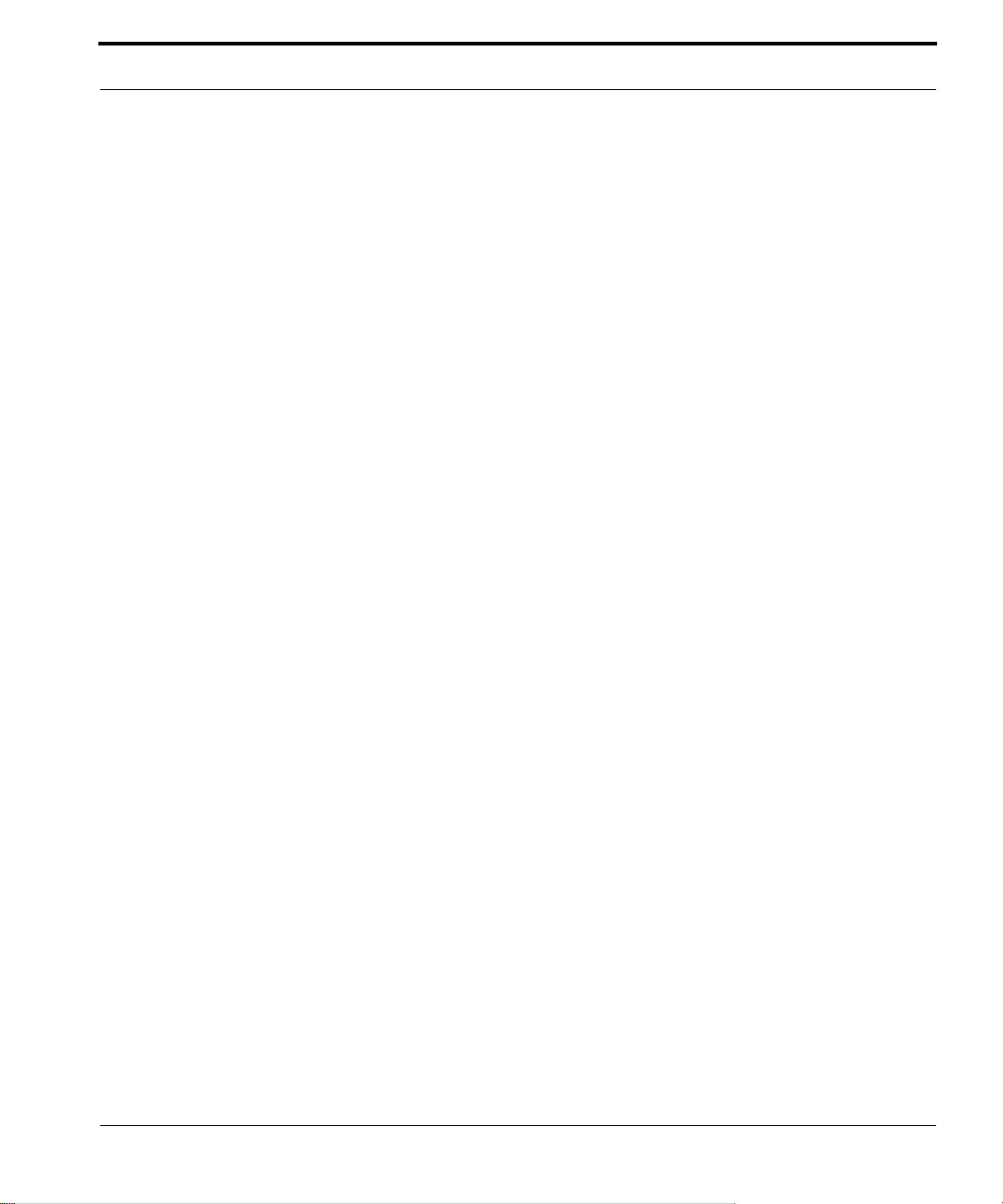
管理上传内容
从 myLivescribe 空间,您能够以您的 Livescribe 帐户身份管理内容,如下表所述:
任务 操作
重命名文件 在中央查看窗格中选择文件名,然后在适当的位置进行编辑。
删除文件 单击文件名旁边的缩略图 X 图标以将其删除。该操作不会将文
件从 Livescribe™
中删除,而是仅将文件从您的在线帐户中删除。
为文件选择类别 通过以下方法选择一个类别,以将文件放置在该类别下:在描述
区域中单击类别名称,
添加/编辑文件描述 可以为上传的文件添加简短描述,方法为:选择 “Description”
区域下的 “click to editedit...”,然后在文本字段中键入名称。
单击现有描述,然后在文本字段中键入文本可以编辑现有描述。
Desktop 应用程序或 Livescribe™ smartpen
然后选择一个预定义的类别。
管理帐户详细信息
管理 Livescribe 帐户
从 myLivescribe 空间,您可以管理您的 Livescribe 帐户,并执行其他管理任务,如下表所述:
任务 操作
更改用户名 在“My A
位置进行编辑。
取消 Li
vescribe™ smartpen 与
您的帐户的链接
更改密码 转到处于中央位置的 “Details”部分中的 “Edit Login”选项
上传用户标识图 转到处于中央位置的 “Det
更改联系方式和个人信息 转到处于中央位置的 “Details”部分中的 “Profile”选项卡,然
订阅或取消订阅 Livescribe 新闻
和提供的服务
在“My Account”部分的左下角区域中,单击 “My Pens”下
面的取消链接选项。
卡,然后单击 “Change Your Password”。
后单击 “Upload an Avatar User Picture”。您可能需要使用 Web
浏览器登录才能看到该选项。
后编辑您的联系信息和 (可选)个人详细信息。
选中或取消选中该选项以接收有关 Livescribe 及相关产品的新
闻和提供的服务。
ccount”部分的左上角区域中,选择名称并在适当的
ails”部分中的 “Profile”选项卡,然
Livescribe™ Desktop for Windows 用户指南 62
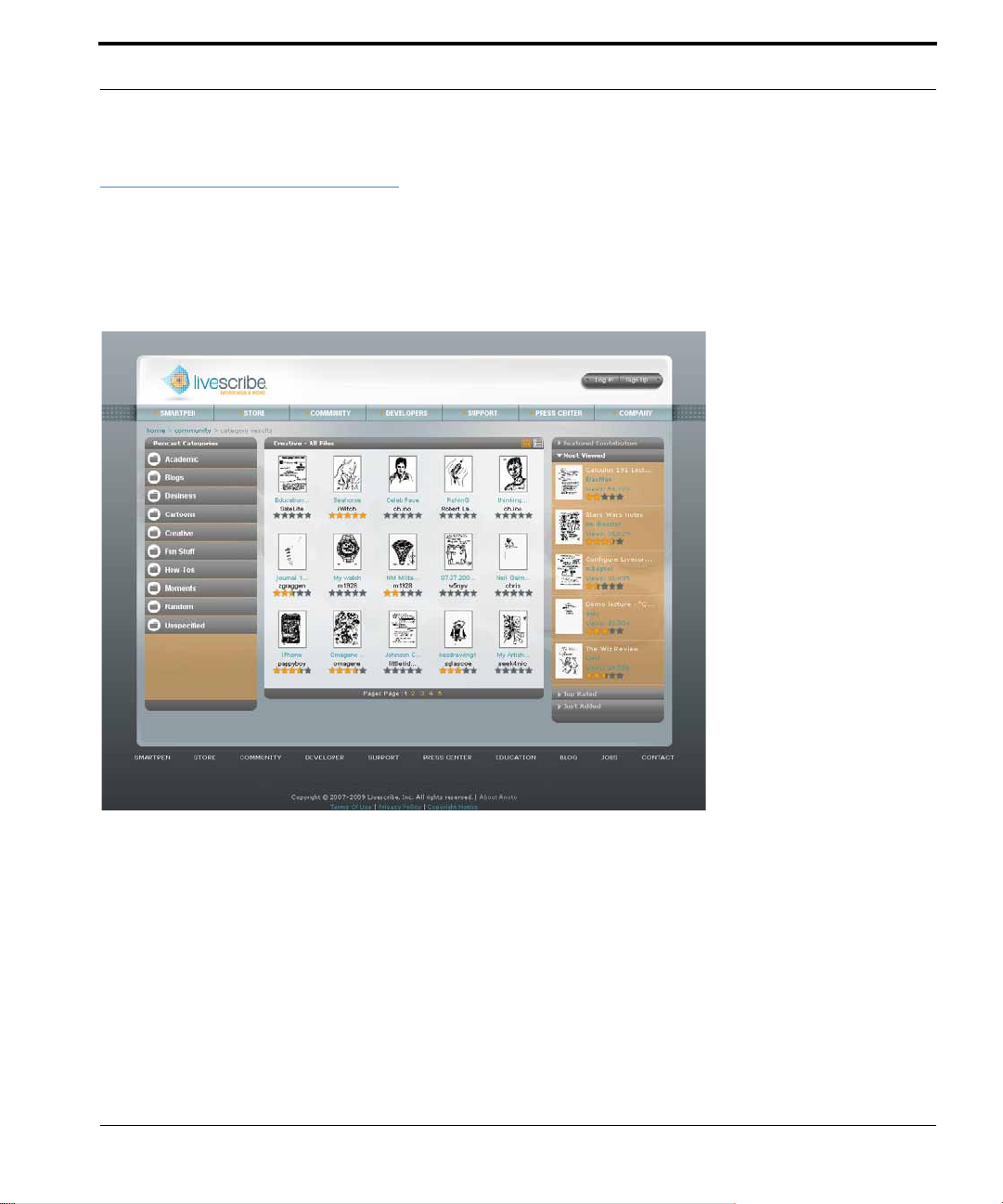
查看 Livescribe 社区内容
查看 Livescribe 社区内容
在 Livescribe 社区中,您可以看到其他用户正在使用 Livescribe™ smartpen 执行的操作,并且可以将
自己的作品发布到上面以便其他用户对其进行评价。
“Community”页
精选文件 Livescribe 将在社区区域的首页上随机选择一些文件进
精选投稿者 列出在 Livescribe 社区中投稿最多的成员。单击
最受好评的 显示 Livescribe 社区中最受好评的内容。
浏览最多的 为访问者显示浏览最多的内容。
Livescribe™ Desktop for Windows 用户指南 63
面包含以下几个部分:
行推荐。
“Featured Contributor”可以查看其 myLivescribe 个人
资料。

访问 Livescribe Store
访问 Livescribe Store
在
Livescribe Online Store (www.livescribe.com/store)
程序等等。签出时,您需要登录到您的帐户,或者创建一个帐户 (如果没有的话)。您可以通过以下两
种方
法之一访问
“
Livescribe Online
请参见
第69页“获取
Livescribe Store
”视图访问。要了解如何从
Livescribe™ Smartpen
:通过
Web
浏览器访问,或在
Livescribe Store
应用程序”
中,您可以购买其他的
Livescribe™ Desktop
购买、下载并安装
。
smartpen
smartpen
、纸制品和应用
中直接通过
应用程序,
Livescribe™ Desktop for Windows 用户指南 64

8
Livescribe 印制了一些笔记本、日记本、活页记事本和其他 Livescribe™ 点阵纸制品,以用于 Livescribe™
smartpen。 Livescribe 点阵纸制品使用的纸张中没有任何特殊成分。但是,每一页 Livescribe 点阵纸
上都印有以特殊图案排列的数千个几乎看不见的微点。 Livescribe 点阵纸制品有时会重复使用点阵图。
一般而言,不要同时使用具有相同点阵图的 Livescribe 点阵纸制品。
本部分将描述:
•
第66页“打印您自己的笔记本”
•
第67页“存档纸品”
使用纸制品
Livescribe™ Desktop for Windows 用户指南 65
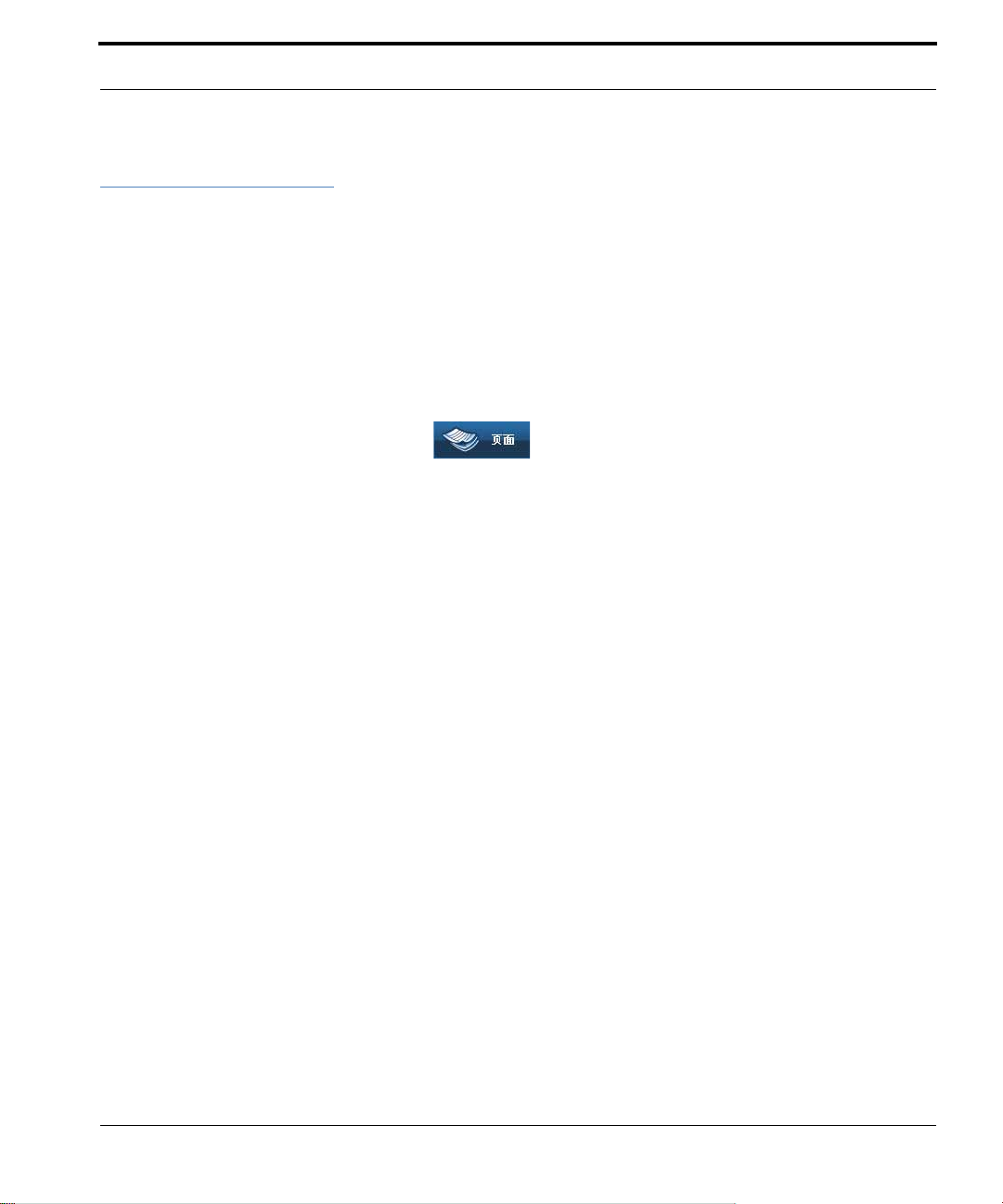
打印您自己的笔记本
打印您自己的笔记本
使用 Livescribe™ Desktop,您可以用能够打印 600 dpi 或更高的合格彩色激光打印机来打印您自己的
笔记本。
测试您的打印机
要打印笔记本、请首先验证您的打印机是否可以正确打印 Livescribe 点阵纸:
1. 单击主工具栏中的 “页面视图”按钮 ,以进入页面视图。
2. 在 “页面”视图中,从左侧选择一个笔记本,以激活 “工具”菜单选项,然后选择 “工具” >
“可打印笔记本” > “测试页面 (1 页)”。
3. Livescribe™ Desktop 将显示 “打印”对话框,并自动选择打印机列表中的第一台合格打印机。
4. 单击 “打印”。
5. 当测试页面完成打印后,请按照页面上打印的说明使用您的 Livescribe™ smartpen。说明将要求您
在四个区域中的每一个区域书写一些单词,然后将 Livescribe™ smartpen 接入到计算机。
6. 接着,在 Livescribe™ Desktop 中,当测试页面从 Livescribe™ smartpen 传输完成后,请检查该测
试页面。如果所有的单词都传输成功,则您的打印机就可以打印 Livescribe 点阵纸了,并且您也可
以开始打印自己的笔记本了。
打印笔记本
打印笔记本:
1. 请选择 “工具” > “可打印笔记本”,然后选择一个要打印的笔记本,例如 “笔记本 1 (25 页)”。
2. 在 “打印”对话框中,请指定要打印的页面范围或接受默认值。单击 “打印”。
Livescribe™ Desktop 将打
记本。当您在该笔记本上书写后接入 Livescribe™ smartpen 时,书写的内容将传输,就像对预先印
好的 Livescribe 笔记本和日记本传输其上的内容一样。
Livescribe™ Desktop for Windows 用户指南 66
印一个笔记本。您可以像使用任何其他 Livescribe 点阵纸一样使用该笔

存档纸品
存档纸品
当您使用完一个 Livescribe 点阵纸制品后,应该将其存档在 Livescribe™ Desktop 中。存档 Livescribe
点阵纸制品时有如下效果:
• 释放 Livescribe™ smartpen 的存储空间。
• 可使您能够使用与已存档纸制品具有相同点阵图其他 Livescribe 点阵纸制品。具有相同点阵图的
Livescribe 点阵纸具有相同的名称。
• 将 Livescribe 点阵纸制品的笔记和录音移到 Archived Notebooks 文件夹 (位于导航窗格中的 “库”
窗格中)。这样可区分当前使用的 Livescribe 点阵纸制品和已存档的纸制品。您的笔记和录音在
Livescribe™ Desktop 中保持互动状态,如同非存档的 Livescribe 点阵纸制品一样。
• 从 Livescribe™ smartpen 中删除笔记 (笔迹数据)和录音。由此, Livescribe™ smartpen 与已存
档的实体 Livescribe™ 点阵纸制品不再保持互动性。也就是说,这时点击存档的实体笔记,则不再
回放任何录音。
重要:除非您把一本笔记本完全用掉并决定把它放在一边不用,否则不要将它存档。一旦您将一本笔记
本存档了,就再也不要在它上面写任何东西了。除非它上面有还没用过的页而且您要把他们看作
是一个新本子的一部分来用。例如、您可以对一个只用了一部分的笔记本存档,然后把没用过的
部分作为第二个本子来用。
存档 Livesc
ribe 点阵纸制品:
1. 将您的 Livescribe™ smartpen 软件更新到 1.2 版或更高版本。早期版本不支持此功能。要更新软件、
请选择菜单中的 “帮助” > “检查更新”。
2. 单击主工具栏中的 “页面视图”按钮 ,以进入页面视图。
3. 单击导航窗格中的 “库”选项卡,然后单击要存档的笔记本。
4. 选择 “文件” > “将笔记本存档”。
5. 当出现提示时,单击 “确定”以确认存档操作,否则单击 “取消”。
6. 当出现提示时,单击 “将该笔记本存档”,否则单击 “取消”。
7. Livescribe™ Desktop 将确认您的笔记本已被存档,并且该已存档的笔记本将显示在 “库”选项卡的
“已存档笔记本”组中。
重要:如果您在使用多台计算机,请确保在每台计算机上都对该笔记本进行存档。
Livescribe™ Desktop for Windows 用户指南 67

删除存档笔记本和页面
可以删除存档笔记本,也可以选择删除其页面 (和录音)。
要删除存档笔记本,请执行下列操作:
1. 在 “库”选项卡中选择存档笔记本。
2. 选择 “文件” > “删除笔记本...”。
3. 出现提示时,选择是否也要删除该笔记本的录音。
4. 单击 “是”,确认删除。
要删除存档笔记本的页面、请执行下列操作:
1. 在页面视图中打开存档笔记本。
2. 选择要删除的一个或多个页面。
3. 选择 “文件” > “删除页面”。
4. 出现提示时,选择是否也要删除页面的录音。
5. 出现提示时,单击 “是”确认删除。
存档纸品
删除存档笔记本后、将完全删除该笔记本的页面 (或录音)。这是因为该笔记本已存档、将不再
重要:
smartpen
在
删除、(可选)还会删除与这些页面相关联的任何录音。
Livescribe™ Desktop for Windows 用户指南 68
上存在。删除存档笔记本中的页面时、也会如此。删除页面时、会将这些页面完全

9
Livescribe Desktop 可以更新 Livescribe™ smartpen 上的内置应用程序和固件。您还可以使用
Livescribe Desktop 管理其他应用程序,包括从 Livescribe 商店下载并安装新的应用程序。您可以执行
的任务包括:
•
第70页“安装软件更新”
•
第70页“获取新的应用程序”
•
第76页“查看已安装的应用程序和软件”
获取
Livescribe™ Smartpen
应用程序
Livescribe™ Desktop for Windows 用户指南 69

安装软件更新
安装软件更新
Livescribe 将定期更新 Livescribe™ smartpen 应用程序 (如 Paper Replay™)和基本的 Livescribe™
smartpen 固件。当 Livescribe™ Desktop 运行时,将在 livescribe.com 上自动检查这些更新。如果您选
择下载这些更新,则将 Livescribe™ smartpen 接入计算机时, Livescribe™ Desktop 会将这些更新自动
安装到该 smartpen。
提示:默认情况下,当您接入某只注册过的 smartpen 时, Livescribe Desktop 将自动下载并安装应用程
序及其更新。此功能称为自动安装。您可以通过更改
第9页“智能笔设置”
注意:如果选择延迟将更新传输到您的 Livescribe™ smartpen,则可以通过拔出并重新接入
Livescribe™ smartpen 来重新开始传输过程。 Livescribe™ Desktop 将提示您传输可用项目。
。
手动检查更新
您可以随时手动检查 Livescribe Desktop、 smartpen 固件和购买的应用程序的更新。
smartpen 用户设置来禁用此功能。请参见
• 选择菜单中的 “帮助” > “检查更新”。
获取新的应用程序
Livescribe 和其他公司为您的 Livescribe™ smartpen 提供了新的应用程序。您可以从 Livescribe Online
商店下载这些应用程序。只需访问 www.livescribe.com/store
程序是免费的,而一些应用程序必须购买后才可使用。这些应用程序的工作方式类似于随 Livescribe™
smartpen 提供的内置应用
下载某个新应用程序之后,可以使用 Livescribe™
Livescribe™ smartpen。
所有的应用程序都通过 Livscr
smartpen 中的一个新的 “应用程序”菜单下。此菜单是主菜单下的第一个菜单项,且在安装了第一个
下载的应用程序后即可用。
Livescribe™ Desktop for Windows 用户指南 70
程序。请经常访问商店查看新的更新。
Desktop 将其添加到注册了 Livescribe 帐户的任何
ibe Desktop 来安装。 Livescribe Desktop 将下载的应用程序安装到
,然后浏览可用的应用程序即可。一些应用

获取新的应用程序
通过以下三个基本步骤,即可为 smartpen 获取新的应用程序:
1.
第71页“购买应用程序”
2.
第73页“下载应用程序”
3.
第73页“安装应用程序”
提示:默认情况下,当您接入某只注册过的 smartpen 时, Livescribe Desktop 将自动下载并安装应用程
序及其更新。此功能称为自动安装。您可以通过更改
第9页“智能笔设置”
序,而是 Livescribe Desktop 将自动管理此过程。
。如果此功能已启用,则无需按本部分描述的过程手动下载并安装应用程
smartpen 用户设置来禁用此功能。请参见
购买应用程序
使用 Livescribe Store (请参见第64
Livescribe™ smartpen 购买和下载新的应用程序。
页“访问
Livescribe Store”)可以从 Livescribe 和其他供应商为
1. 在 Livescribe™ Desktop 中,单击主工具栏中的 “Livescribe Online”按钮 。这样将连
接到 “Livescribe Co
间 (称为 myLivescribe)。
或者,从
页面。
Web
mmunity”页面,并在 Livescribe™ Desktop 的中央查看窗格中打开您的个人空
浏览器访问
www.livescribe.com,然后单击 “
Community
”选项卡以进入 “
Community
2. 单击 “log in”按钮 ,以进入 Livescribe 帐户。
3. 单击 “Store”选项卡。您可以在商店页面浏览并购买应用程序。
”
Livescribe™ Desktop for Windows 用户指南 71
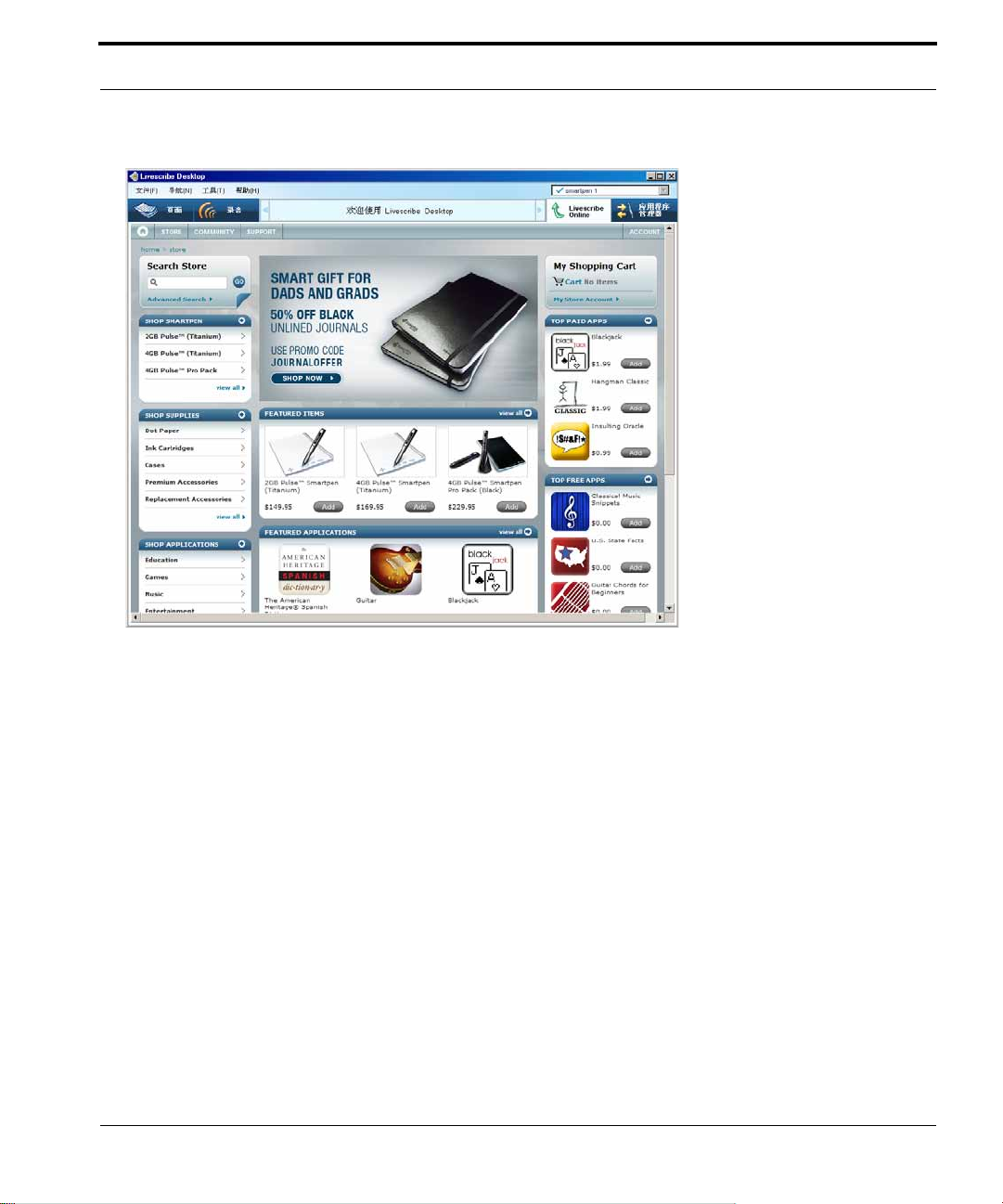
获取新的应用程序
4. 单击相应应用程序的 “Add”按钮以选择要购买的应用程序。或者,查看应用程序的详细信息页面。
注意:您可以从详细信息页面
下载应用程序的文档。
5. 单击 “Add to Cart”,将应用程序添加到购物车。这将打开购物车并开始购买过程 (共四步):单击
“Continue to Checkout”按钮。
6. 添加或确认您的账单和发货信息。
7. 确认购买。
8. 下定单。下定单后,您的应用程序将在 “下载管理器”选项卡中显示为可以下载。
Livescribe™ Desktop for Windows 用户指南 72

下载应用程序
1.
购买应用程序后,在
项卡。
Livescribe™ Desktop 中,
单击 “
Livescribe Online
获取新的应用程序
”视图中的 “下载管理器”选
2. 单击要下载到 Livescribe™ Desktop 的应用程序旁边的 “下载”按钮。在 Livescribe™ Desktop 中,
将使用 “应用程序管理器”视图安装应用程序。
3. 在 “下载”对话框中,通过选中和取消选中可供下载的应用程序来确认要安装的应用程序。
4. 可以从该 “下载管理器”视图查看下载进度。应用程序下载后,单击 “应用程序管理器”按钮
,开始安装应用程序。有关详细信息,请参见
第73页“安装应用程序”
。
安装应用程序
“应用程序管理器”列出了已从 Livescribe Online 下载的所有应用程序。使用 “应用程序管理器”可以
将这些应用程序安装到已注册到您帐户下的任何 smartpen。
安装应用程序:
1. 接入要安装应用程序的 smartpen。
2. 单击主工具栏中的 “应用程序管理器”按钮 。
Livescribe™ Desktop for Windows 用户指南 73
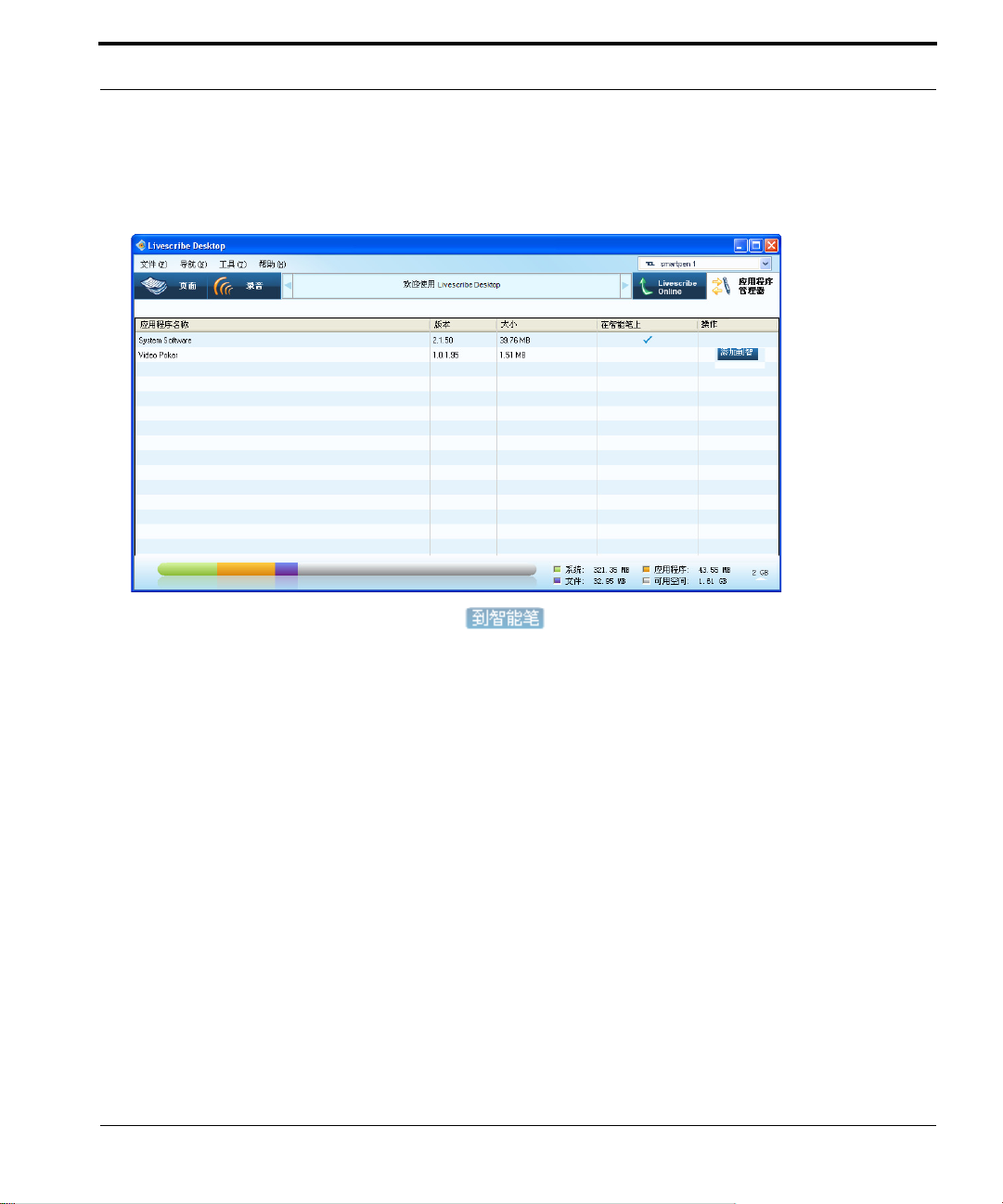
获取新的应用程序
您将看到已下载的所有应用程序的列表,包括已安装到以及将要安装到 smartpen 的应用程序。
“在 smartpen 上”列指示为当前已接入的任何 smartpen 执行的应用程序操作。
3.
单击要安装的应用程序旁边的 “到智能笔”
按钮。这将为已接入的
smartpen
开始安装过程。
4.“应用程序管理器”在 “在 smartpen 上”列下显示安装进度。
5. 安装完成后,“应用程序管理器”通过在 “在 smartpen 上”列中显示 “在 smartpen 上”指示应用
程序已经安装。
Livescribe™ Desktop for Windows 用户指南 74

卸载应用程序
卸载应用程序:
1. 接入要卸载应用程序的 smartpen。
2. 单击主工具栏中的 “应用程序管理器”按钮 。
获取新的应用程序
您将看到已下载的所有应用程序的列表,包括已安装到以及将要安装到 smar
“在 smartpen 上”列指示为当前已接入的任何 smartpen 执行的应用程序操作。
tpen 的应用程序。
3. 单击要卸载的应用程序旁边的 “从智能笔” 按钮。这将从已接入的 smartpen 中删除应用
程序。
注意:要重新安装应用程序、
入的 smartpen 开始安装过程。
请单击要安装的应用程序旁边的 “添加到” 按钮。这将为已接
Livescribe™ Desktop for Windows 用户指南 75

查看已安装的应用程序和软件
查看已安装的应用程序和软件
使用 “应用程序管理器”可以查看从 Livescribe Online Store 已经购买和下载的所有应用程序:
• 单击主工具栏中的 “应用程序管理器” 按钮。您将看见您当前拥有的所有应用程序和
软件列表及其在当前选定 smartpen 上的状态。
应用程序视图列表说明
当在 “应用程序管理器”中查看应用程序和软件列表时, Livescribe™ Desktop 将以一系列行和已命名
的列形成的表格显示应用程序和软件。下表描述了这些列。
Livescribe™ Desktop for Windows 用户指南 76
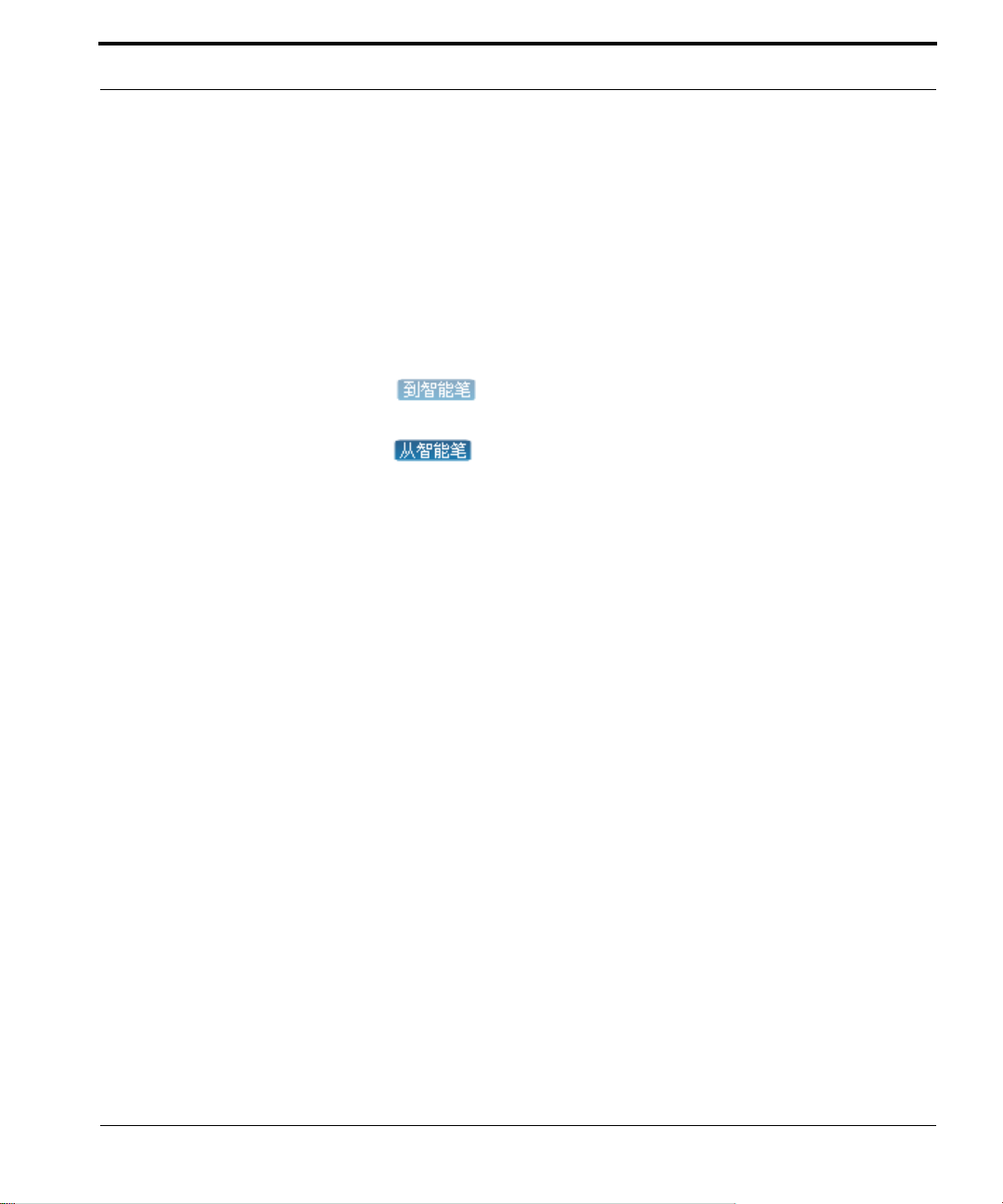
列 描述
应用程序名称 应用程序的名称
版本 应用程序的版本
大小 应用程序的大小 (以 MB
或 KB 为单位)
在 smartpen 上 选中标记表示应用程序已安装在当前接入的 smartpen 上。
查看已安装的应用程序和软件
操作
“到智能笔” 按钮表明应用程序已下载到 Livescribe™ Desktop、且可以通
过单击此按钮安装到已注册到您的 Li
“从智能笔” 按
钮表明应用程序已安装到您当前接入的 smartpen 上、且可以
vescribe 帐户的任何 smartpen 上。
通过单击此按钮卸载。
Livescribe™ Desktop for Windows 用户指南 77

10
可以使用 Livescribe Desktop 管理 smartpen。您可以执行的任务包括:
•
第78页“注册
•
第79页“在
•
第80页“从
•
第81页“管理
管理
Smartpen
Livescribe™ Desktop
Livescribe™ Desktop
Smartpen
Smartpen
”
存储空间”
中重命名
中移除
Smartpen
Smartpen
”
”
注册 Smartpen
注册 Livescribe™ smartpen 非常重要。注册 smartpen:
• 创建您的 myLivescribe 个人帐户,获取 500 MB 可用存储空间。
• 允许广泛地或私下地与其他人在线共享您的笔记和录音。
• 可以从在线软件商店购买并安装新的 smartpen 应用程序。
• 注册后即获得安装免费 smartpen 应用程序的权利!
• 为您的 smartpen 数据提供增强的安全保护。
• 可享受特殊优惠。
要注册 Livescribe™
1. 首次接入 Livescribe™ smartpen 时, Livescribe™ Desktop 将提示您在 Livescribe 中进行注册。出现
提示时,单击 “下一步”进行注册。或,单击 “以后提醒我”,以便以后进行注册。 Livescribe™
Desktop 会在您下次接入 smartpen 时提醒您。
注意:还可以通过单击主工具栏上的 “Livescribe Online” 按钮,手动开始注册过程。
Livescribe™ Desktop for Windows 用户指南 78
smartpen,请执行下列操作:

在 Livescribe™ Desktop 中重命名 Smartpen
2. 在注册对话框里,可以选择 “创建新帐户”,然后单击 “下一步”,或者如果您已经有了 Livescribe
帐户,则选择 “使用我的现有帐户”,然后输入您的电子邮件地址和密码。如果您忘记密码,请单击
“忘记密码”按钮,然后 Livescribe 将通过电子邮件将密码发送给您。
创建用户名和密码时,请遵循下列准则:
• 用户名为您的电子邮件地址,其长度不能多于 128 个字符,且不区分大小写。例如,
MyName@MyCompany.com 和 myname@mycompany.com 是相同的。
• 密码至少必须为四个字符但不得长于 64 个字符。密码
也不能包含不可打印的字符。密码和用户名不能相同。
是
区分大小写的,并且不能以空格开始,
3. 在注册信息对话框中,请填写必填字段,然后单击 “继续”完成注册过程。完成注册过程后,
Livescribe™ Desktop 将打开您在 www.livescrib
e.com 上的个人 myLivescribe 空间。
手动注册 Smartpen
接入 Livescribe™ smartpen 时, Livescribe™ Desktop 将询问是否对其进行注册。如果选择忽略此要求,
可以稍后手动注册 smartpen。
1. 选择 “工具” > “smartpen” > “注册”。
2. 按照提示进行注册。
在 Livescribe™ Desktop 中重命名 Smartpen
可以在 Livescribe™ Desktop 中重命名 Livescribe™ smartpen。
1. 启动 Livescribe™ Desktop。
2. 接入要重命名的 smartpen。
3. 如果尚未选择,请使用 smartpen 选择器下拉列表选择要重命名的 smartpen。
4. 选择 “工具” > “smartpen” > “重命名”。
5. 键入新名称,然后单击 “确定”。
Livescribe™ Desktop for Windows 用户指南 79
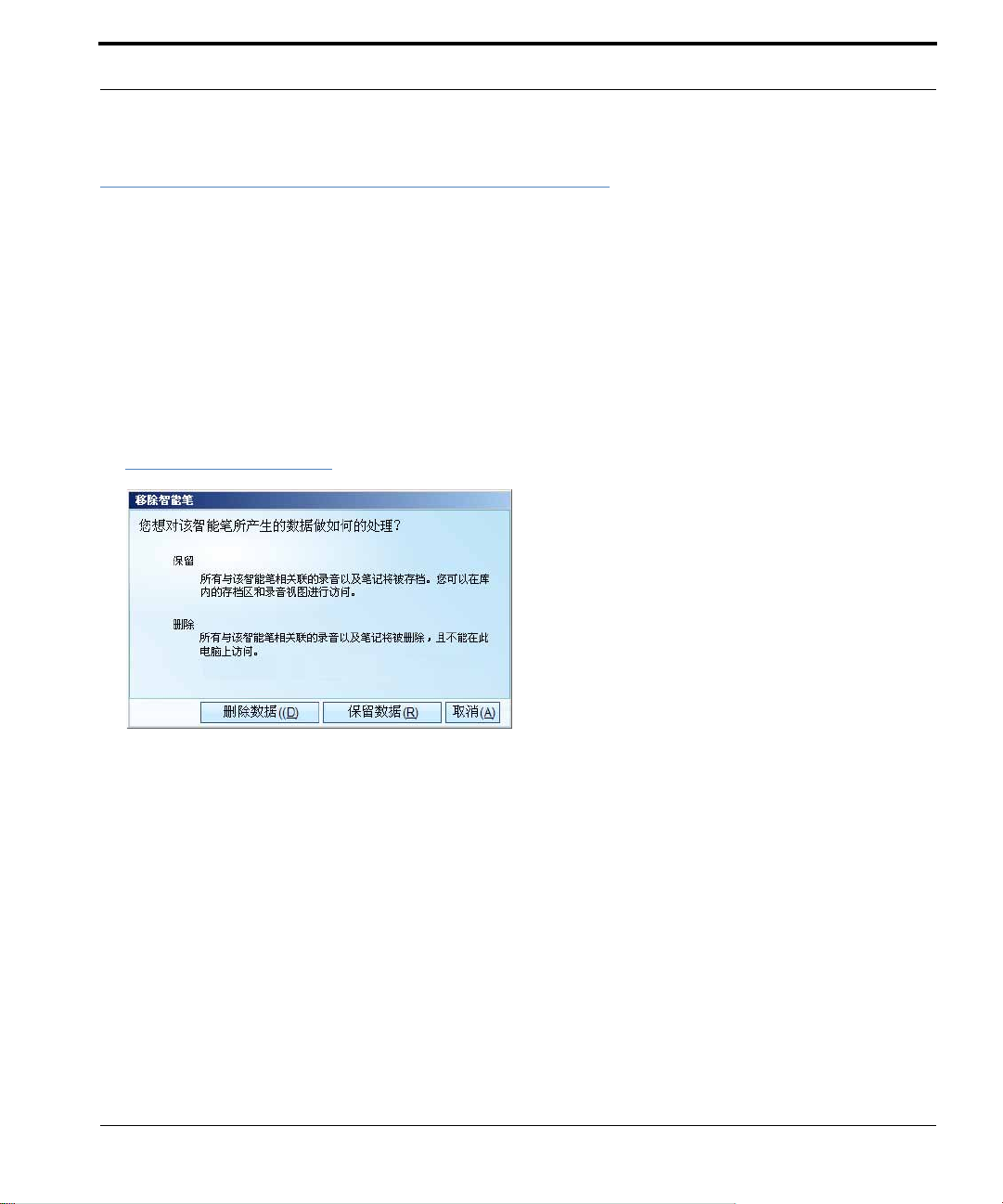
从 Livescribe™ Desktop 中移除 Smartpen
从 Livescribe™ Desktop 中移除 Smartpen
可以从 Livescribe™ Desktop 库中删除 Livescribe™ smartpen。删除后,Livescribe Desktop 将无法识
别该 smartpen。再次接入 smartpen 会将 smartpen 重新添加到 Livescribe Desktop。
1. 选择 “工具” > “smartpen” > “删除”。
2. 在出现提示时,请选择在 Livescribe Desktop 中删除还是保存该 smartpen 的内容。如果选择删除
内容,与该 smartpen 相关联的所有录音和笔记都将在 Livescribe Desktop 中不再可用。
如果保存内容,可以继续在库的 “存档笔记本”区域中访问删除的 sm
视图中访问删除的 smartpen 录音。保存的录音将在 “源”列下作为 “仅 Desktop”列出。请参见
第34页“视图列表说明”
。
artpen 笔记。也可以在录音
注意:从 L
ivescribe Desktop 删除 smartpen 不会影响 smartpen 的内容,仅影响已传输到 Livescribe
Desktop 的 smartpen 的内容。
3. 确认或取消 smartpen 的删除。
注意:如果
Livescribe™ Desktop for Windows 用户指南 80
已对 smartpen 上的笔记本存档,将不会删除这些存档的笔记本。

管理 Smartpen 存储空间
管理 Smartpen 存储空间
可以查看 Livescribe™smartpen 的存储 (内存)状态。可以使用此信息查看 smartpen 的已用存储空
间和可用空间。
• 查看存储空间使用情况
• 可用存储空间
查看存储空间使用情况
可以使用存储栏查看 Livescribe™ smartpen 的存储空间使用情况。存储栏位于 “应用程序管理器”的
应用程序和队列视图的底部。
此栏显示:
• Livescribe™ smartpen 的总存储空间 (包括已用空间和可用空间)
• 系统软件使用的存储空间 (以绿色显示)
• 应用程序使用的存储空间 (以橙色显示)
• 所创建的内容使用的存储空间 (以紫色显示)
• 可用存储空间 (以灰色显示)
Livescribe™ Desktop for Windows 用户指南 81
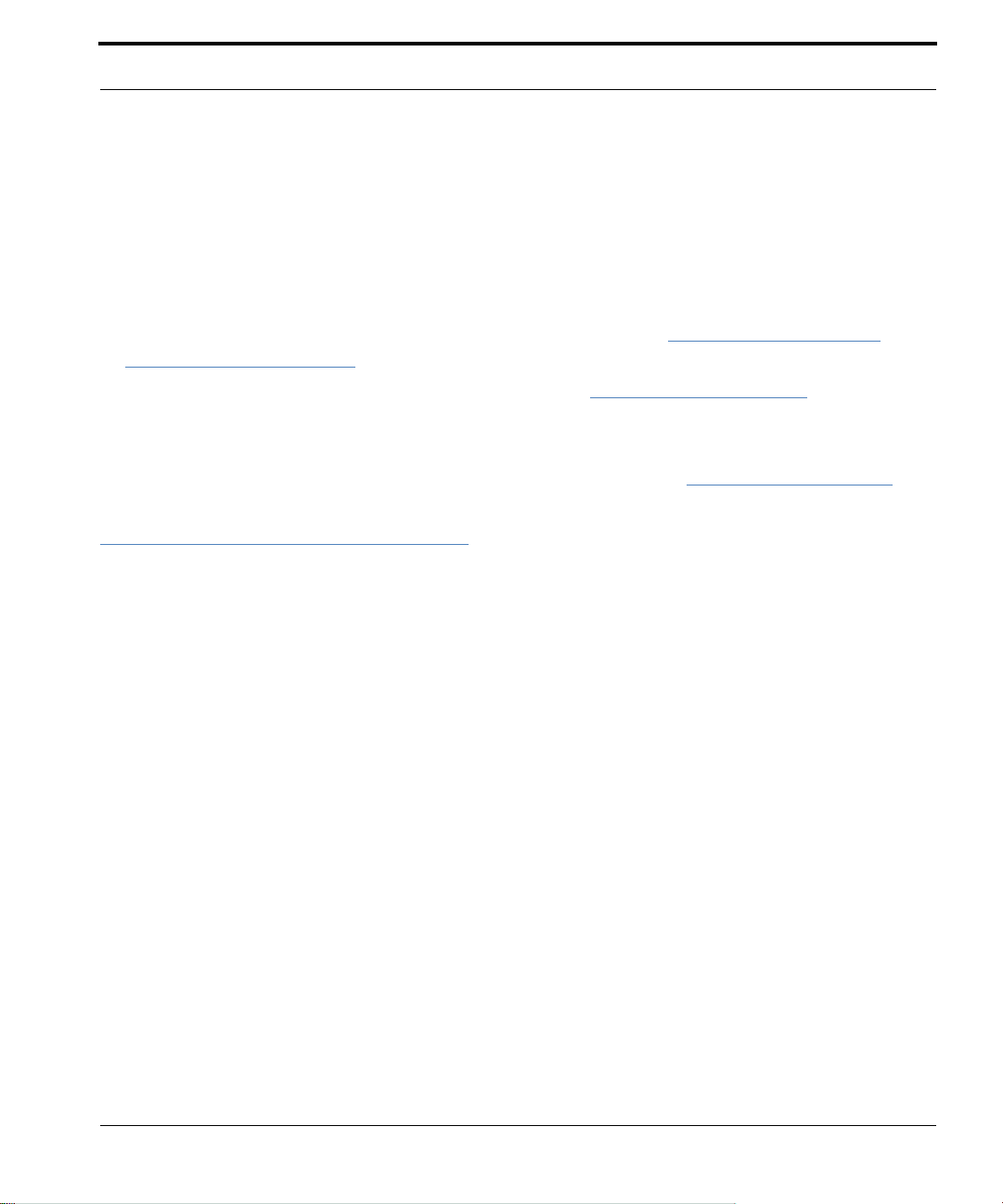
从 Smartpen 删除纸上重放密码
释放存储空间
Livescribe™ smartpen 使用闪存存储笔记和录音以及应用程序和系统文件。从 Paper Replay™ 会话录
制的音频占用的空间最多。如果 Livescribe™ smartpen 的空间不足,则可以删除这些录音片段。
要从 Livescr
• 从 “录音”视图中选择一个或多个会话,然后将其并删除。请参见
Smartpen
• 将所有笔记本,日记本和其他完成的纸制品存档。请参见
ibe™ smartpen 中删除 Paper Replay™ 录音片段,请使用下列方法之一:
中移除录音片段”
。
第37页“从
第78页“管理
Smartpen”。
Livescribe™
• 在 Livescribe™ smartpen 上,请使用 “菜单”选择要删除的录音片段,然后将其删除。有关更多
信息,请参见 《Livescribe™ Smartpen 用户指南》。
• 还可以删除从 Livescribe Online 商店下载并安装的应用程序。请参见
第75页“卸载应用程序”
。
从 Smartpen 删除纸上重放密码
在 smartpen 上,可以为纸上重放录音片段创建密码。设置密码可以防止其他人听您的 smartpen 上的
录音。纸上重放处于保护状态时,需要在 smartpen 上输入密码后才可以播放录音。
可以通过 sm
要通过 Livescribe Desk
1. 启动 Livescribe Desktop。
2. 接入 smartpen。
artpen 的 “主菜单”或 Livescribe Desktop 来从 smartpen 删除纸上重放密码。
top 删除密码,请执行下列操作:
3. 选择 “工具” > “Smartpen” > “清除纸上重放密码”。
4. 通过在 smartpen 上播放纸上重放录音片段来确认密码是否已清除。如果密码已清除,无需首先输入
密码即可播放录音片段。
注意:
• 纸上重放密码不会防止从 Livescribe Desktop 进行播放,只能防止从 smartpen 进行播放。
• 无法使用 Livescribe Desktop 设置纸上重放密码,必须从 smartpen 的 “主菜单”进行设置。
有关纸上重放密码的更多信息 (包括如何设置密码的信息),请参见
指南》。
Livescribe™ Desktop for Windows 用户指南 82
《
Livescribe™ Smartpen
用户

11
常见问题解答
录制笔记和音频
不进行录音是否可以捕捉笔记?
是。要捕捉笔记,只需打开 smartpen,然后开始在 Livescribe™ 点阵纸上书写即可。要录制音频,请点
击随附笔记本中的录音按钮。
没有 Livescribe 点阵纸是否可以录音?
是。按住 smartpen 电源按钮,直到看见显示屏上显示的录音计时器。完成录音后,只需关闭 smartpen
即可。要重放录音,请转至 smartpen “主菜单”,选择 Paper Replay™,然后选择 “播放录音片段”。
重放录音时,可在点阵纸上写下笔记,录音将自动链接到该笔记。
是否可以将新笔记添加到已完成的录音?
是。您随时都可以听已完成的录音并添加其他笔记。点击原始笔记可开始重放录音。然后在点阵纸上书
写以将新笔记与现有录音链接。
如何更改录音质量?
要调整录音质量,请转至 smartpen 的 “主菜单”,向下滚动至 “设置”,选择 “录音质量”,然后选择
“高”、“中”或 “低”。较高质量的录音将占用较多的 smartpen 内存空间。
Livescribe™ Desktop for Windows 用户指南 83

Smartpen 附件
如何更换笔芯?
用手指抓住笔芯头,并将其拽出。笔芯移除后,再轻塞进一个新笔芯。
共享笔记和录音
如何共享笔记和录音?
导出页面:在 Livescribe™ Desktop 中,可将手写笔记或或绘图保存为 PDF 文件。
Smartpen 附件
导出录音:在 Livescribe Desk
上传 pencast:Pen
Desktop 上传到 MyLivescribe 帐户后,可以在线共享 pencast。
cast 是手写笔记和录音的在线交互式 Flash™ 影片。将笔记和录音从 Livescribe
top 中,您可以将录音导出以与其他人共享或在其他设备上听。
如何共享 Pencast
注册 smartpen 之后,可通过 MyLivescribe 帐户共享高达 500 MB 容量的内容。
私人共享:所有已上传的 p
添加到 “Access List”中,赋予其查看您的私有 pencast 的权限、然后将链接发送给他们以进行查看。
“Access List”中的人员必须创建一个 Livescribe 帐户、才能查看 pencast。
公开共享:将 p
送 pencast URL,在 Facebook™ 上共享或将其嵌入到网站中。
encast 公开之后,任何人都可以访问,即使没有 Livescribe 帐户也可以访问。您可以发
encast 默认设置为 “私有”状态 - 只有您自己可以访问。您可以将特定人员
Livescribe™ Desktop for Windows 用户指南 84
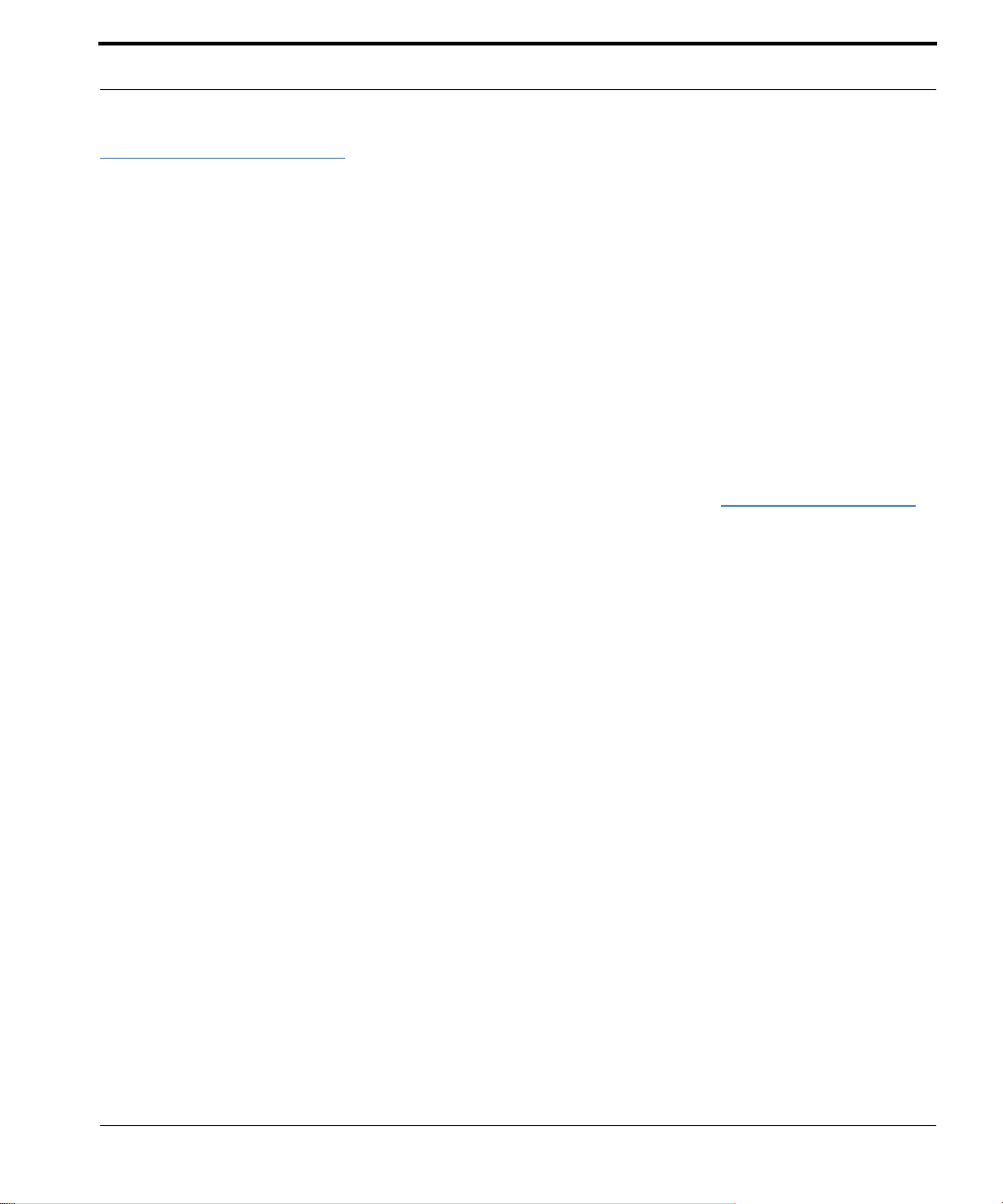
Livescribe Desktop
Livescribe Desktop
如何获得最新的软件更新?
无论何时启动 Livescribe Desktop,它都会自动检查是否有可用更新。如果存在可用的 smartpen 更新
和/或 Livescribe Desktop 更新,它会向您发出通知。请确保下载并安装所有更新,这样您将会始终拥
有最新,最强大的功能。还可以通过 Livescribe Desktop 手动检查是否有更新。单击 “帮助”菜单,
然后选择 “检查更新”。
是否可将手写笔记转换为文本?
是。您可以购买并下载一款名为 MyScript™ for Livescribe 的软件。该软件与 Livescribe Desktop 一起使
用时,可将易识别的手写笔记转换为可编辑的文本。有关更多信息,请访问:
是否可以在多台计算机上使用 smartpen?
www.visionobjects.com。
是。如果使用多台计算机,请确保定期将
Desktop
他计算机上。
上使用的是同一个
MyLivescribe
smartpen
帐户。每次在某一台计算机上存档笔记时,请确保也将其存档在其
连接到每台计算机并传输数据。确保在每个
Livescribe
如何打印自己的点阵纸?
要打印您自己的点阵纸,需要安装 Livescribe Desktop 2.0 版本或更高版本,并使用打印分辨率不低于
600 dpi 的 Adobe PostScript 兼容彩色激光打印机。
1. 在 Livescribe Desktop 中,单击 “页面”,以便您可以查看笔记。在菜单中,选择 “工具”。
2. 在 Mac™ 中,选择 “打印您自己的笔记本”。如果使用的是 Windows™,则选择 “可打印笔记本”。
3. 选择要打印的笔记本和要使用的打印机,然后单击 “打印”。
是否可以更改日期和时间格式?
是。您可以将 smartpen 设置为以 “12 小时制”或 “24 小时制”显示时间、并以多种格式中的任何
一种显示日期。您可以在 smartpen 上按以下步骤找到格式选项:“主菜单” > “设置” > “时间格式”
或 “主菜单” > “设置” > “日期格式”。
Livescribe™ Desktop for Windows 用户指南 85

Smartpen 快捷方式
Smartpen 快捷方式
无论您是初级用户、中级用户还是高级用户,以下快捷方式都可帮助您充分利用 smartpen。
点两下
当 smartpen 要求输入时 (如画按钮或书写要翻译的单词),要表明已完成书写,可快速在点阵纸上的
同一点处点两下。
画您自己的导航十字
使用两条约一英寸长的线画一个十字,然后在中心点快速点两下。此时 smartpen 显示屏应该显示
“主菜单”。点击导航十字可查看和选择菜单项。
轻移轻拖 (快速滚动浏览菜单项)
在点阵纸上,点按 smartpen 笔尖半秒,直到听到一声短暂的嘟嘟声。然后、在 smartpen 笔尖不提离
纸面的情况下,画一条水平线或垂直线。 smartpen 会自动将此线条识别为轻移轻拖控件。随时都可以
回描该线条以滚动浏览菜单项或显示文本。
快速启动 (跳转到某一应用程序并将其快速启动)
点两下导航十字控件的中心点。然后开始书写该应用程序名称的前几个字母、继续写直到该名称出现在
显示屏上为止。点击导航十字的向右箭头启动该应用程序。可以在以后点击所写的名称以重新启动该应
用程序。有关 smartpen 快捷方式的更多信息、请访问:www.livescribe.com/su
Livescribe™ Desktop for Windows 用户指南 86
pport。

12
Livescribe Online Support
在“Livescribe Support”页面上,你可以找到几种如何获得 smartpen 以及 Livescribe™ 产品相关问题
的答案的方法。
获得帮助
打开 Livescr
• 从 Web 浏览器中,访问 www.livescribe.com/support,或
• 在 Livescribe™ Desktop 中,转到 Livescribe Online 并找到 Support 选项卡。
ibe Support 页面:
Livescribe™ Desktop for Windows 用户指南 87

用户指南和发行说明
您可以从支持页面下载用户指南。您还可以查看所有 Livescribe 产品的发行说明:
www.livescribe.com/releasenotes。
Knowledge Base
浏览我们的知识库,您可以找到许多问题的答案。 Livescribe 频繁地更新该知识库,因此在您需要帮
助时,请前往查看。
Forum
其他 Livescribe smartpen 用户可能已经找到了您所遇到的问题的答案。登录论坛、贴出您的问题、或者
浏览一下相似问题的帖子,在回帖中可能会找到帮助。
联系客户服务部门
如果使用 Support 页面您不能找到对问题的答案、请直接联系客户服务部门。您可以这样来联系客户
服务部门:
• 在 Support 页面上填写 “Customer Service Response”表,您可以提出任何问题、意见或建议。
• 将电子邮件发送到客户服务部门的以下地址:CS@livescribe.com
• 致电客户服务部门的以下号码:
US: 1–87
US K–12 Edu
UK: 44–87
Australia: 61–2–8
Livescribe™ Desktop for Windows 用户指南 88
7–727–4239 (1-877-SCRIBE9) or 1-510–567–4150
cation: 1–800–297–3071
0–4791828
014–9242
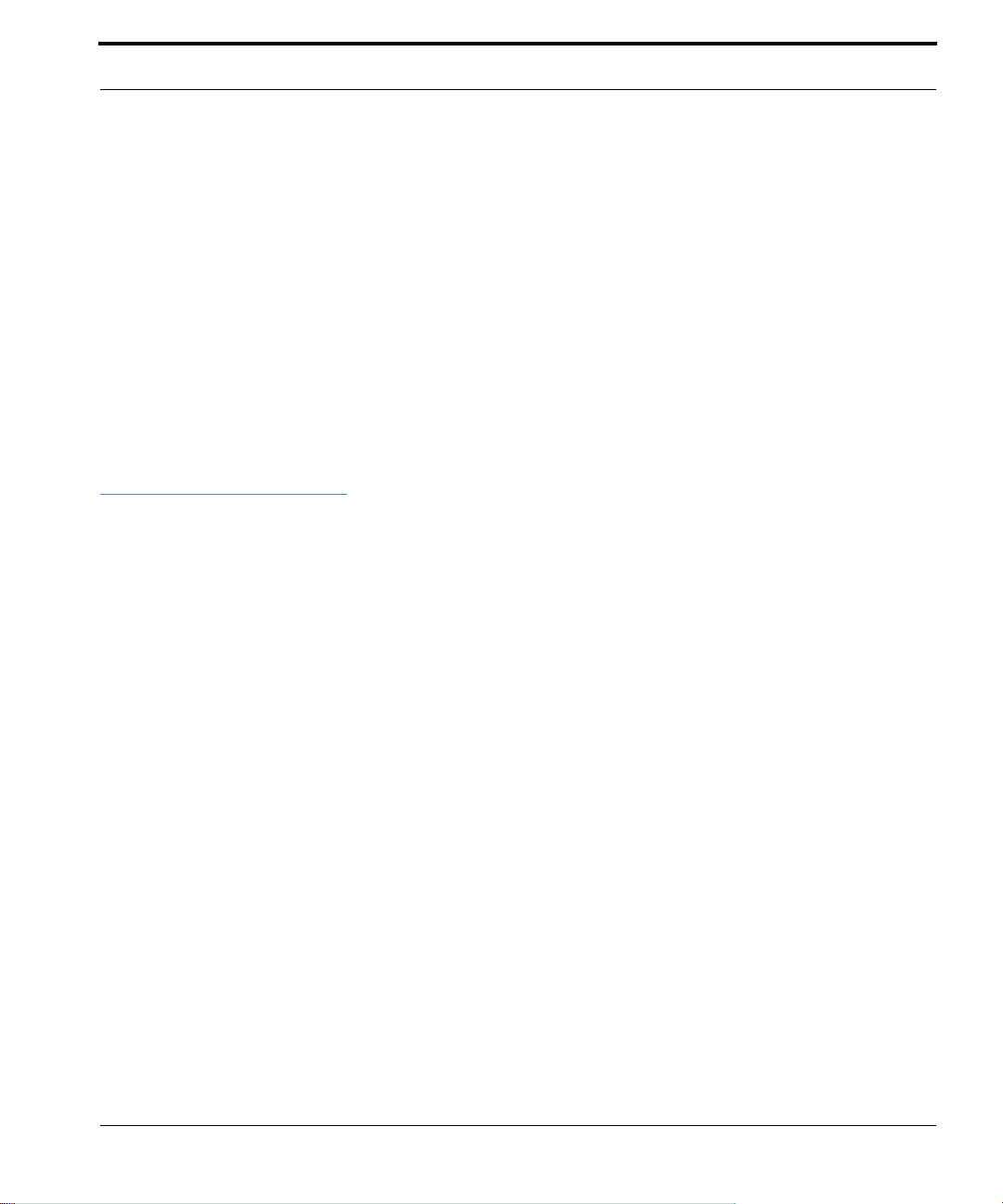
保存数据供客户服务部门使用
重要:如果您在使用 Livescribe™ Desktop 产品过程中遇到问题,您应当从所安装的产品中搜集有关数
据,供客户服务部门使用。
Windows:
1. 在 Livescribe™ Desktop 中、转到 “帮助” > “保存客户服务数据”。
2. 将数据保存到您的电脑以便在客户服务部门需要时提供。
Mac OS X:
1. 按住键盘 control 键,并在 Livescribe™ Desktop 中,转到 “工具” > “客户支持” > “调试日志”。
2. 将数据保存到您的电脑以便在客户服务部门需要时提供。
返还 Livescribe 产品
如果需要返还 Livescribe smartpen 或其他 Livescribe 产品,请按以下说明操作。
从 Livescribe “直接购买”的物品
从 Livescribe 直接购买的物品将在下列退货时间范围可退款。在该时间范围之后的退货物品不会被接受
或退款:
• 硬件:30 天。
• 附件:30 天。
Livescribe 针
款项。客户必须联系客户服务部门以获得退货物品授权 (RMA) 编号以及负责初始装运和退货运费。
退货物品必须与新的一样提供所有原始部件和包装。一旦收到并验证物品,将发出货款。
对在允许时间范围退货的物品所进行的退款将为支付的总额减去相应物品的运费之后的
从第三方购买的物品
如果您发现软件或产品的故障来自第三方产品,请直接联系该第三方产品的厂商获取其保修信息。通过
Livescribe 网站出售而不包含 Livescibe 商标的产品仅由其厂商提供服务和支持。 Livescribe 的有限保
修不包含第三方软件或产品。
Livescribe™ Desktop for Windows 用户指南 89

13 术语表
请参考下面的列表,了解 Livescribe 术语及其定义。
3D 录音
活动笔迹。使用 Livescrib
它们与录音相关联。默认情况下,活动笔迹在 Livescribe™ Desktop 中显示为绿色。请参见 “非活动
笔迹”。
存档。将 Li
另外,此过程还从 Livescribe smartpen 中删除笔记 (笔迹数据)和录音。由此, Livescribe smartpen 与
已存档的实体 Livescribe™ 点阵纸制品不再保持互动性。
录音。由 Livescrib
“录音”(或 “会话”)视图。以文件列表 (包含每个文件的详细信息)显示的会话。
浏览。笔记本的翻页。
插接。将 Livescrib
连接到计算机)上。
下载。从远程位置接收数据。
Echo™ smartpen。由 L
固件。管理 sm
耳机。带有内嵌式麦克风的耳机,可捕捉多方位、远场音频,并可在您周围声境内放置对象。
e smartpen 在 Livescribe™ 点阵纸上书写的笔记、其他标记或绘制的图形,
vescribe™ 点阵纸产品的笔记和录音转移到 “导航”面板中的 “存档笔记本”文件夹的过程。
e smartpen 的麦克风捕捉的任何类型的声音。
e smartpen 连接到个人电脑,方法是将 smartpen 插入到其充电座 (通过 USB 电缆
ivescribe Inc. 生产的 smartpen 的款式。
artpen 的内部操作的软件。
闪存。计算机文件的稳定存储器,不依赖于充电器。有时指内存。
Livescribe™ Desktop for Windows 用户指南 90

轻移轻拖。“轻移轻拖”是 Livescribe smartpen 中的一种快速滚动浏览方式,可用于快速滚动浏览菜单
项以及其他显示的文本。当应用程序显示的文本长度比显示器可以水平显示的文本长度长时,或垂直显
示多个菜单、选项或项目时,该功能非常有用。
非活动笔迹。使用 L
ivescribe smartpen 在 Livescribe™ 点阵纸上书写的笔记、其他标记或绘制的图形,
它们与录音不关联。默认情况下,非活动笔迹在 Livescribe™ Desktop 中显示为黑色。请参见 “活动
笔迹”。
笔迹。留在点阵纸上的 Livescrib
启动线。“启动线”的作用类似于 “快速启动”。可以使用 “启动线”快速启动在 sm
e smartpen 圆珠笔标记。请参见活性笔迹和非活性笔迹。
artpen 上安装的
任何 Open Paper 应用程序。 Open Paper 应用程序是不需要预印在纸面上的控制按钮就可以运行的应
用程序。请参见 “在周围点击”。
链接。将 Livescrib
Livescribe™ Desktop。Livescribe™ 平
e smartpen 与计算机中安装的 Livescribe™ Desktop 关联起来。
台的计算机组件。通过 Livescribe™ Desktop,您可以传输、
存储、搜索和重放计算机中的笔记。您也可将内容上传到网上,管理 Livescribe smartpen 上的应用程
序和内容。
Livescribe™ 点
阵纸。印有微点图的普通纸。由 Anoto AB 发明,经 Livescribe 许可使用。人眼几乎看
不见这些微点。这些微点使 Livescribe smartpen 能够识别页面上的区域 (比如 Paper Replay™ 的印
好的录音按钮),并将手写的笔记与录制的音频相关联。
Livescribe™ Online。Livescribe Web 社区
。 Livescribe smartpen 所有者在 Livescribe Online (在此
会员可存储高达 500 MB 的录音片段)拥有免费会员资格。另外,会员还可与其他用户共享会话,并参
与用户论坛。
微点。Livescribe 点阵纸的基本单元:微小的、浅灰的圆形标记,与其他微点一起组成密密麻麻的点
阵图。这些微点打印在 Livescr
myLivescribe 资料
。Livescribe smartpen 用户在 Livescribe Online 中分配得到的 500 MB 个人空间,
ibe 纸制品上,以使用 Livescribe smartpen。
可存储和共享笔记。
导航十字。预印的或手绘的十字符号,可使您导航 Livescrib
笔记本。本指南中使用的一般术语,表示任何 Li
vescribe™ 点阵纸类型:横格笔记本、横格黑色笔记本、
e smartpen 应用程序和文件。
无横格黑色笔记本或无横格红色笔记本。
Livescribe™ Desktop for Windows 用户指南 91
